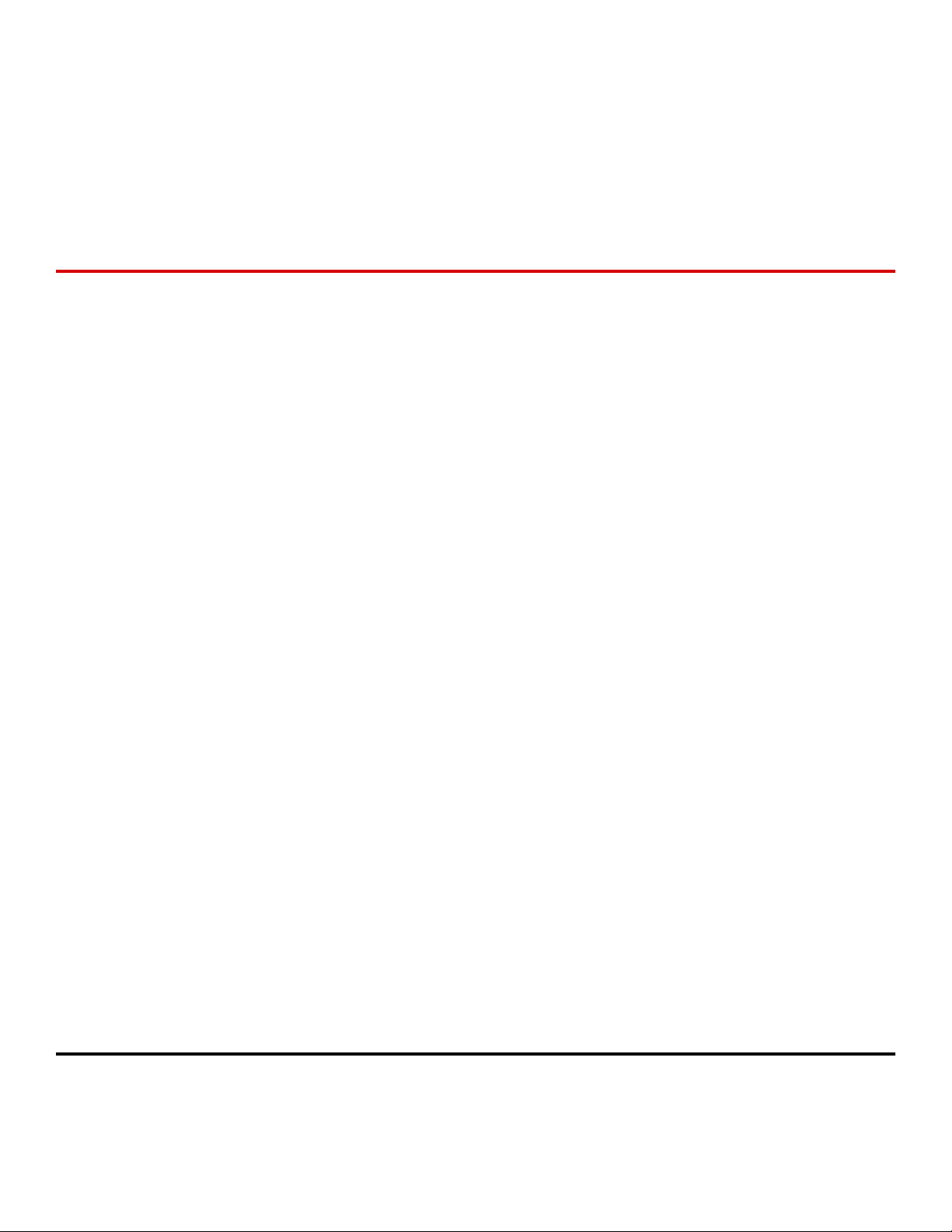
Imprimantă alb-negru laser
multifuncţională
Ghidul utilizatorul
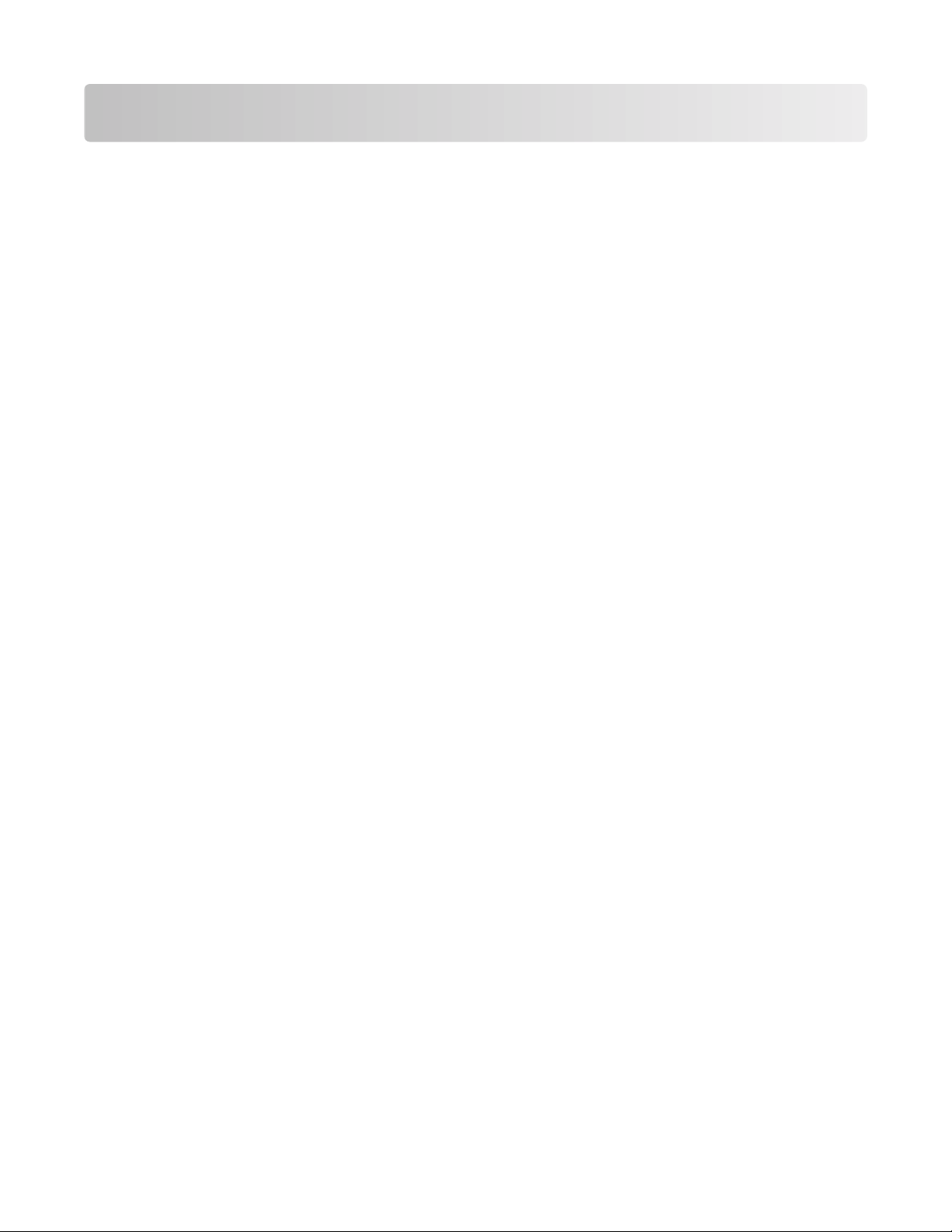
Cuprins
Informaţii referitoare la lucrul în siguranţă...............................12
Informaţii despre imprimantă.......................................................14
Configuraţii de imprimante........................................................................................................14
Alegerea unui loc pentru imprimantă........................................................................................14
Funcţii de bază ale scanerului..................................................................................................15
Despre ADF şi geamul scanerului............................................................................................16
Despre panoul de control al imprimantei..................................................................................17
Despre ecranul de început.......................................................................................................18
Utilizarea butoanelor touch-screen-ului....................................................................................20
Configurarea suplimentară a imprimantei.................................24
Instalarea opţiunilor interne......................................................................................................24
Opţiuni interne disponibile.................................................................................................................24
Accesarea plăcii de sistem pentru a instala opţiuni interne ..............................................................25
Instalarea unui card de memorie.......................................................................................................27
Instalarea unui card de memorie flash sau firmware ........................................................................28
Instalarea unui port Internal Solutions Port .......................................................................................31
Instalarea unui hard disc pentru imprimantă .....................................................................................37
Instalarea unei cartele de fax ............................................................................................................41
Ataşarea cablurilor....................................................................................................................43
Verificarea configurării imprimantei..........................................................................................44
Imprimarea unei pagini cu setările de meniu ....................................................................................44
Imprimarea unei pagini de configuraţie pentru reţea.........................................................................45
Configurarea software-ului pentru imprimantă.........................................................................45
Instalarea software-ului pentru imprimantă .......................................................................................45
Actualizarea opţiunilor disponibile în driverul de imprimantă ............................................................46
Configurarea imprimării fără fir.................................................................................................47
Informaţii necesare pentru configurarea imprimantei într-o reţea fără fir ..........................................47
Instalarea imprimantei la o reţea fără fir (Windows)..........................................................................47
Instalarea imprimantei la o reţea fără fir (Macintosh)........................................................................49
Instalarea imprimantei într-o reţea cablată...............................................................................52
Modificarea setărilor de port după instalarea unei noi reţele Internal Solutions Port...............55
Configurarea imprimării prin cablu serial..................................................................................57
Configurarea imprimantei pentru a trimite fax..........................................................................59
Alegerea unei conexiuni pentru fax...................................................................................................59
Utilizarea unui adaptor RJ11.............................................................................................................60
Cuprins
2
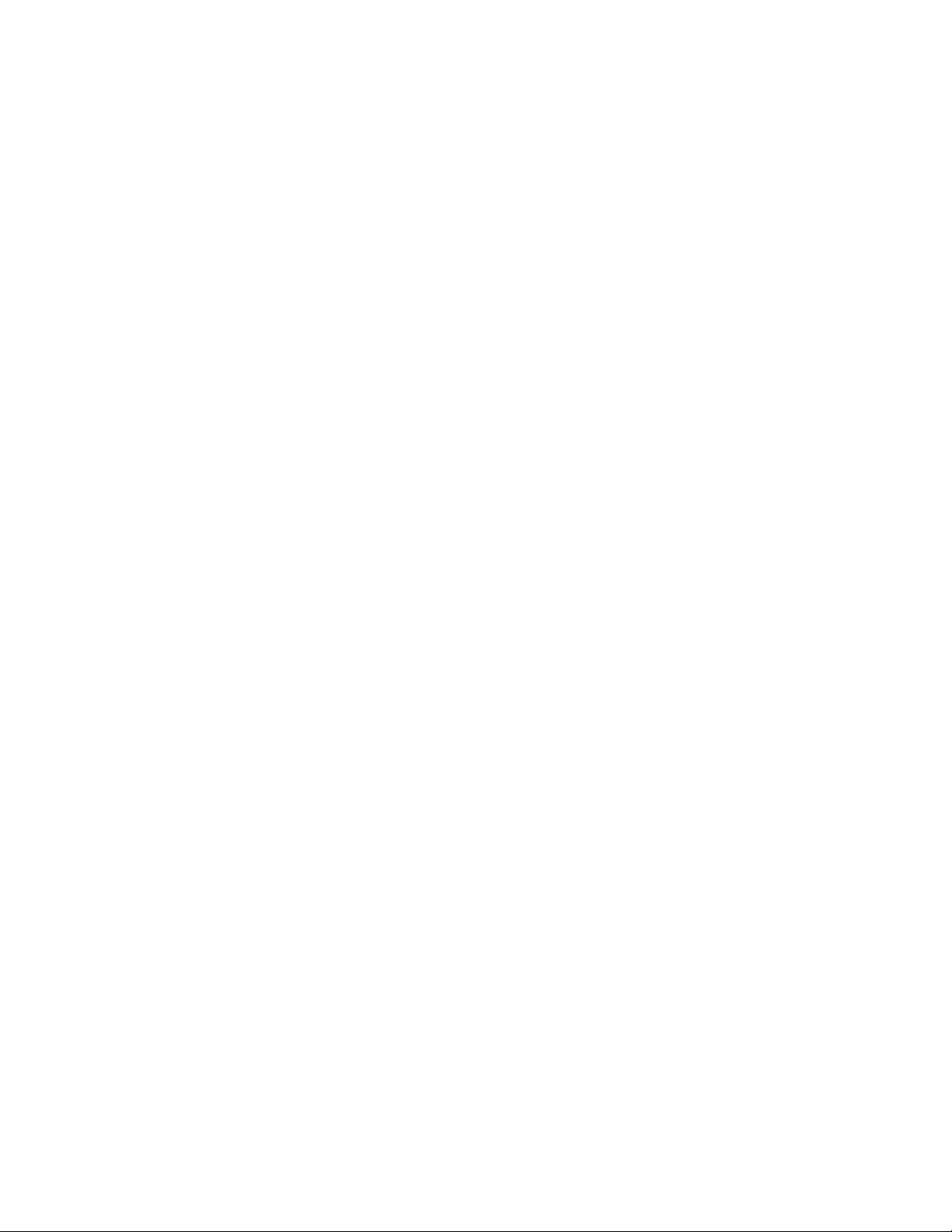
Conectarea directă la o priză telefonică de perete în Germania.......................................................63
Conectarea la un telefon ...................................................................................................................65
Conectarea la un robot telefonic .......................................................................................................66
Conectarea la un computer cu un modem ........................................................................................67
Setarea numelui şi a numărului faxului de la care se trimite.............................................................69
Setarea datei şi orei ..........................................................................................................................69
Activarea orei de vară .......................................................................................................................69
Încărcarea hârtiei şi a suporturilor de imprimare speciale.....70
Setarea dimensiunii şi a tipului de hârtie..................................................................................70
Configurarea setărilor pentru formatul universal de hârtie.......................................................70
Încărcarea tăvii standard sau opţionale de 250 sau 550 de coli..............................................71
Încărcarea tăvii de 2000 de foi.................................................................................................74
Încărcarea alimentatorului multifuncţional................................................................................78
Încărcarea alimentatorului de plicuri.........................................................................................80
Legarea şi anularea legării tăvilor............................................................................................81
Legarea tăvilor ..................................................................................................................................81
Anularea legării tăvilor.......................................................................................................................82
Atribuirea unui nume de tip particularizat..........................................................................................82
Modificarea unui nume de tip particularizat <x>................................................................................82
Indicaţii despre hârtie şi suporturile de imprimare
speciale...............................................................................................84
Indicaţii despre hârtie...............................................................................................................84
Caracteristicile hârtiei........................................................................................................................84
Hârtie neacceptată ............................................................................................................................85
Selectarea hârtiei ..............................................................................................................................85
Selectarea formularelor pretipărite şi a hârtiilor cu antet...................................................................86
Utilizarea hârtiei reciclate şi a altor hârtii de birou.............................................................................86
Depozitarea hârtiei ............................................................................................................................86
Dimensiuni, tipuri şi greutăţi acceptate pentru hârtie...............................................................87
Dimensiuni de hârtie acceptate de imprimantă .................................................................................87
Tipuri şi greutăţi de hârtie acceptate de imprimantă .........................................................................89
Tipuri şi greutăţi de hârtie acceptate de recipientele de ieşire ..........................................................90
Copierea.............................................................................................91
Realizarea de copii...................................................................................................................91
Realizarea unei copii rapide..............................................................................................................91
Copierea utilizând ADF .....................................................................................................................91
Copiere utilizând geamului scanerului ..............................................................................................92
Copierea fotografiilor................................................................................................................92
Cuprins
3
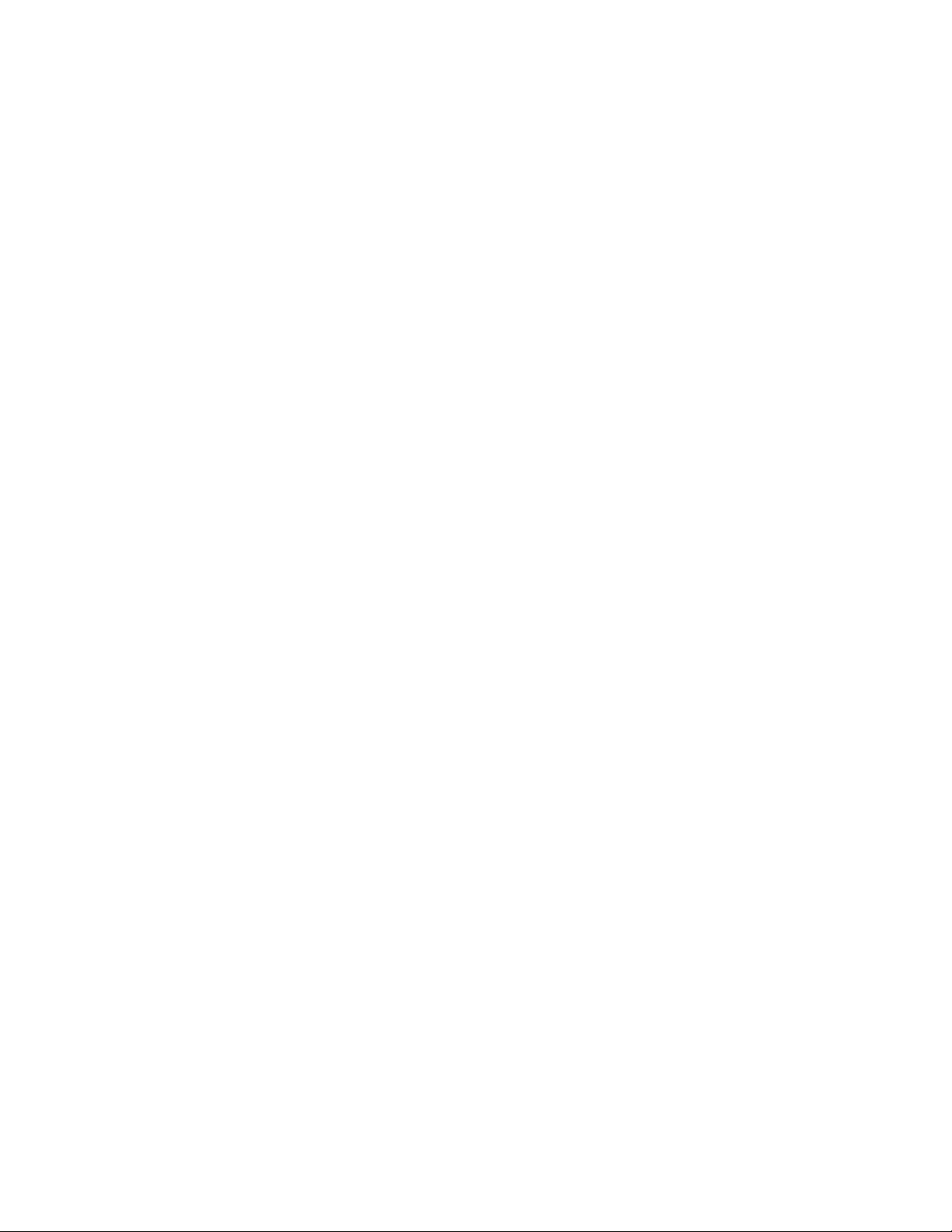
Copierea pe suporturi speciale.................................................................................................92
Realizarea de folii transparente ........................................................................................................92
Copiere pe hârtie cu antet.................................................................................................................93
Particularizarea setărilor de copiere.........................................................................................93
Copierea de la o dimensiune la alta..................................................................................................93
Realizarea de copii utilizând hârtie dintr-o anumită tavă...................................................................94
Copierea unui document care conţine dimensiuni combinate de hârtie............................................94
Copierea pe ambele feţe ale hârtiei (faţă-verso)...............................................................................95
Micşorarea sau mărirea copiilor ........................................................................................................96
Reglarea calităţii copiilor ...................................................................................................................96
Asamblarea copiilor...........................................................................................................................97
Amplasarea de coli de separare între exemplare .............................................................................97
Copierea mai multor pagini pe o singură coală.................................................................................98
Crearea unei lucrări particularizate (job build) ..................................................................................98
Întrerupere lucrare....................................................................................................................99
Afişarea de informaţii pe copii................................................................................................100
Amplasarea datei şi orei pe partea superioară a fiecărei pagini .....................................................100
Amplasarea unui mesaj filigranat pe fiecare pagină .......................................................................100
Revocarea unei lucrări de copiere..........................................................................................101
Revocarea unei lucrări de copiere în timp ce documentul este în ADF ..........................................101
Revocarea unei lucrări de copiere în timp ce se copiază pagini utilizând geamul scanerului.........101
Revocarea unei lucrări de copiere în timp ce se imprimă pagini.....................................................101
Despre ecranele de copiere şi opţiuni....................................................................................101
Copiere de pe..................................................................................................................................101
Copiere către...................................................................................................................................101
Scale (Redimensionare)..................................................................................................................102
Întunecare .......................................................................................................................................102
Conţinut...........................................................................................................................................102
Feţe (Duplex) ..................................................................................................................................102
Asamblare .......................................................................................................................................102
Opţiuni.............................................................................................................................................103
Îmbunătăţirea calităţii copierii.................................................................................................104
Poşta electronică............................................................................105
Pregătirea pentru trimiterea unui mesaj prin poştă electronică..............................................105
Configurarea funcţiei de poştă electronică......................................................................................105
Configurarea setărilor de poştă electronică ....................................................................................106
Crearea unei comenzi rapide pentru poşta electronică..........................................................106
Crearea unei comenzi rapide de poştă electronică utilizând serverul EWS....................................106
Crearea unei comenzi rapide de poştă electronică utilizând touch-screen-ul.................................106
Trimiterea unui document prin poştă electronică...................................................................107
Trimiterea unui e-mail utilizând touch-screen .................................................................................107
Cuprins
4
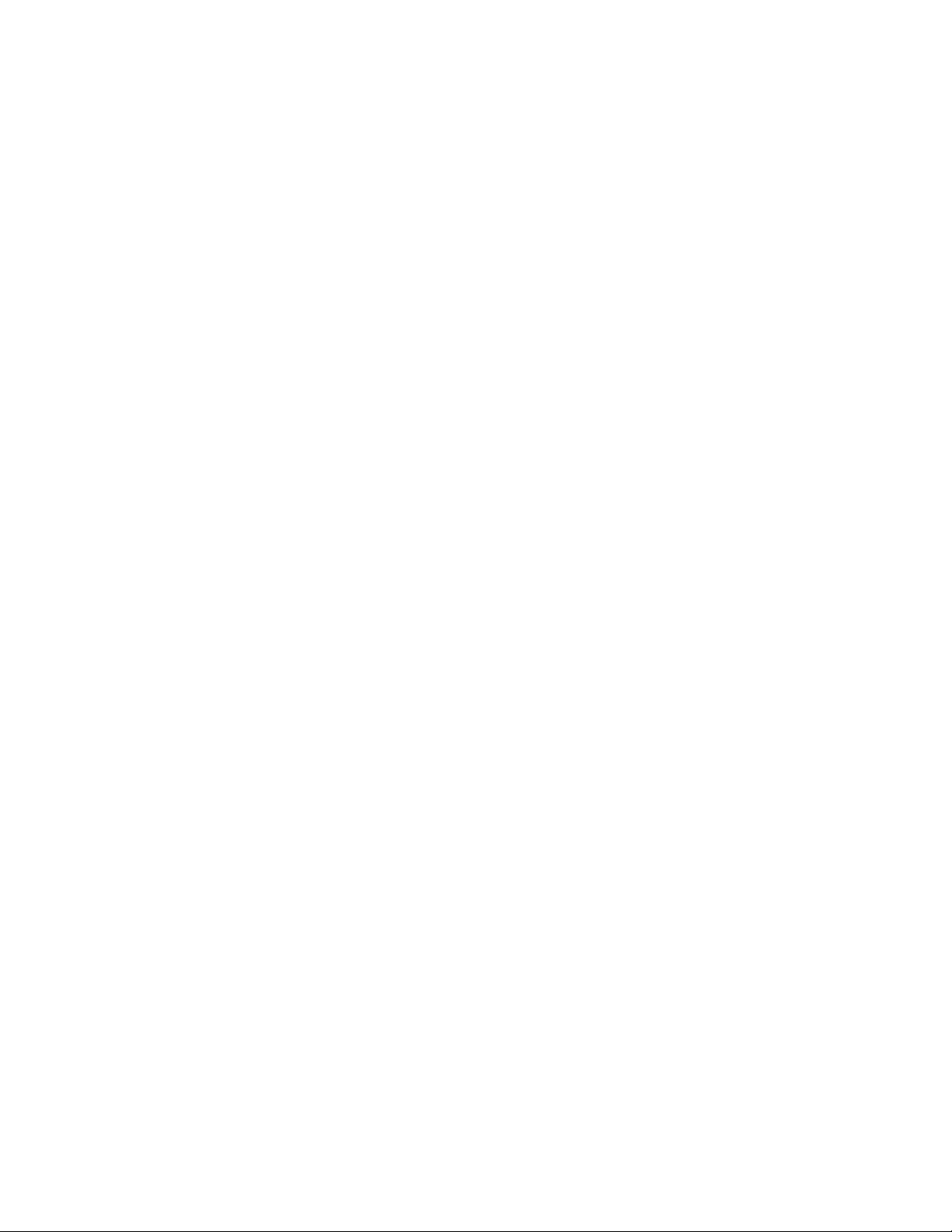
Trimiterea unui e-mail utilizând un număr de comandă rapidă .......................................................107
Trimiterea unui e-mail utilizând agenda ..........................................................................................107
Particularizarea setărilor pentru poşta electronică.................................................................108
Adăugarea unui subiect de e-mail şi a informaţiilor despre mesaj..................................................108
Schimbarea tipului de fişier de ieşire ..............................................................................................108
Anularea unui e-mail...............................................................................................................109
Despre opţiunile de poştă electronică....................................................................................109
Dimensiune originală.......................................................................................................................109
Feţe (Duplex) ..................................................................................................................................109
Orientare .........................................................................................................................................110
Legare .............................................................................................................................................110
Subiect e-mail .................................................................................................................................110
Trimitere prin e-mail nume fişier......................................................................................................110
Mesaj de poştă electronică .............................................................................................................110
Rezoluţie .........................................................................................................................................110
Trimitere ca .....................................................................................................................................110
Conţinut...........................................................................................................................................111
Opţiuni complexe ............................................................................................................................111
Utilizarea faxului............................................................................112
Trimiterea unui fax..................................................................................................................112
Trimiterea unui fax utilizând panoul de control al imprimantei ........................................................112
Trimiterea unui fax cu ajutorul computerului ...................................................................................113
Crearea de comenzi rapide....................................................................................................113
Crearea unei comenzi rapide cu EWS ............................................................................................113
Crearea unei comenzi rapide cu ajutorul touch screen...................................................................114
Utilizarea comenzilor rapide şi a agendei...............................................................................114
Utilizarea comenzilor rapide pentru fax...........................................................................................114
Utilizarea agendei ...........................................................................................................................115
Particularizarea setărilor de fax..............................................................................................115
Schimbarea rezoluţiei faxului ..........................................................................................................115
Crearea unui fax mai luminos sau mai întunecat ............................................................................116
Trimiterea la o oră programată a unui fax .......................................................................................116
Vizualizarea unui jurnal de fax ........................................................................................................117
Blocarea faxurilor nesolicitate .........................................................................................................117
Revocarea unui fax de ieşire..................................................................................................117
Revocarea unui fax în timp documentele originale sunt în curs de scanare...................................117
Revocarea unui fax după ce documentele originale au fost scanate în memorie...........................118
Despre opţiunile de fax...........................................................................................................118
Dimensiune originală.......................................................................................................................118
Conţinut...........................................................................................................................................118
Feţe (Duplex) ..................................................................................................................................118
Rezoluţie .........................................................................................................................................119
Cuprins
5
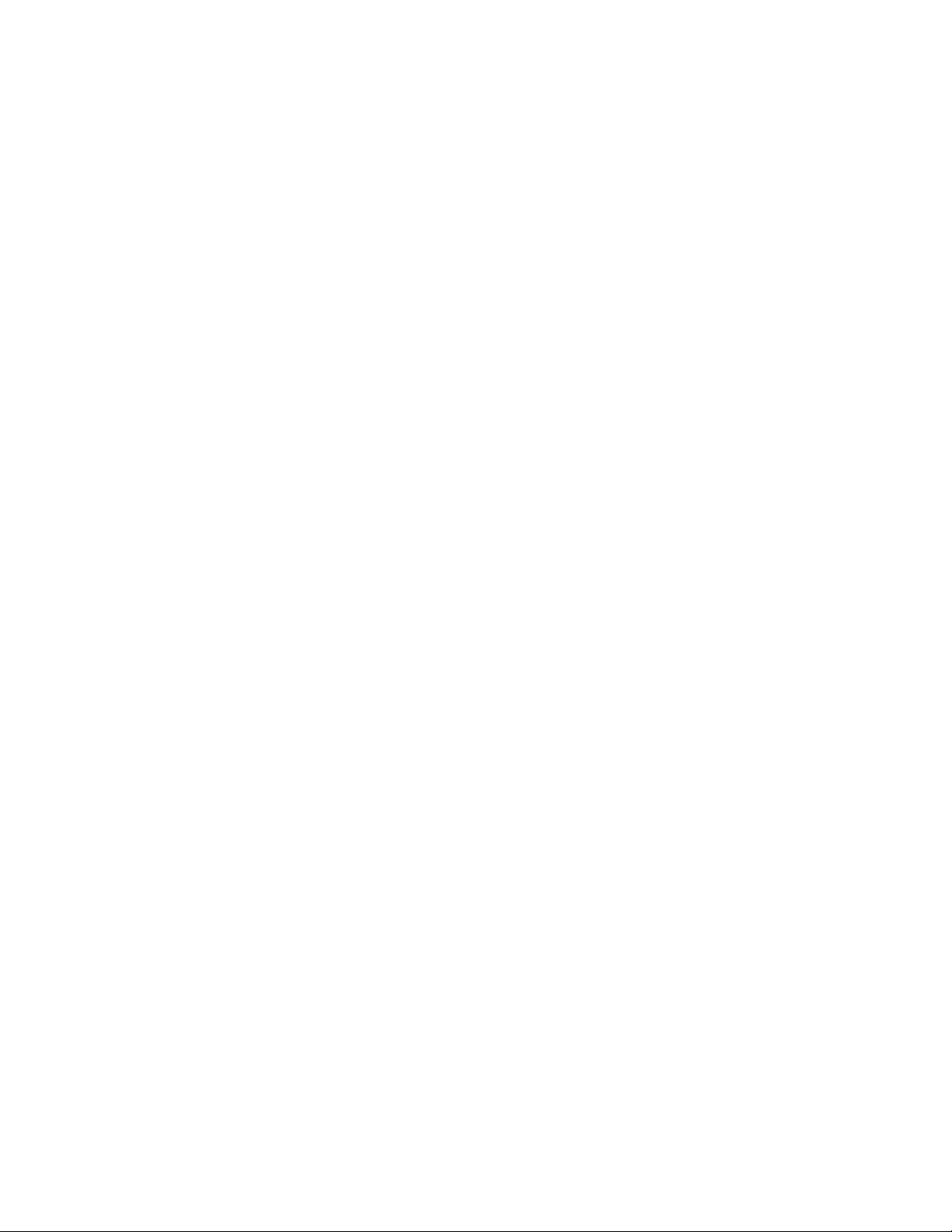
Întunecare .......................................................................................................................................119
Opţiuni complexe ............................................................................................................................119
Îmbunătăţirea calităţii faxului..................................................................................................120
Păstrarea şi redirecţionarea faxurilor......................................................................................120
Reţinerea faxurilor...........................................................................................................................120
Redirecţionarea unui fax .................................................................................................................121
Scanarea la o adresă FTP..............................................................122
Scanarea la o adresă FTP......................................................................................................122
Scanarea către o adresă FTP utilizând minitastatura numerică .....................................................122
Scanarea către o adresă FTP utilizând un număr de comandă rapidă...........................................123
Scanarea către o adresă FTP utilizând agenda..............................................................................123
Crearea de comenzi rapide....................................................................................................123
Crearea unei comenyi rapide de FTP cu ajutorul EWS ..................................................................123
Crearea unei comenzi rapide pentru FTP cu ajutorul touch-screen................................................124
Despre opţiunile FTP..............................................................................................................124
Dimensiune originală.......................................................................................................................124
Feţe (Duplex) ..................................................................................................................................124
Orientare .........................................................................................................................................124
Legare .............................................................................................................................................125
Rezoluţie .........................................................................................................................................125
Trimitere ca .....................................................................................................................................125
Conţinut...........................................................................................................................................125
Opţiuni avansate .............................................................................................................................125
Îmbunătăţirea calităţii FTP......................................................................................................126
Scanarea pe un computer sau pe o unitate flash...................127
Scanare la un computer.........................................................................................................127
Scanarea către o unitate flash................................................................................................128
Despre opţiunile pentru profilurile de scanare........................................................................128
Instalare rapidă ...............................................................................................................................128
Tipul format .....................................................................................................................................129
Compresie.......................................................................................................................................129
Conţinut implicit...............................................................................................................................129
Culoare............................................................................................................................................129
Dimensiune originală.......................................................................................................................129
Orientare .........................................................................................................................................129
Feţe (Duplex) ..................................................................................................................................130
Întunecare .......................................................................................................................................130
Rezoluţie .........................................................................................................................................130
Imagini complexe ............................................................................................................................130
Îmbunătăţirea calităţii scanării................................................................................................130
Cuprins
6
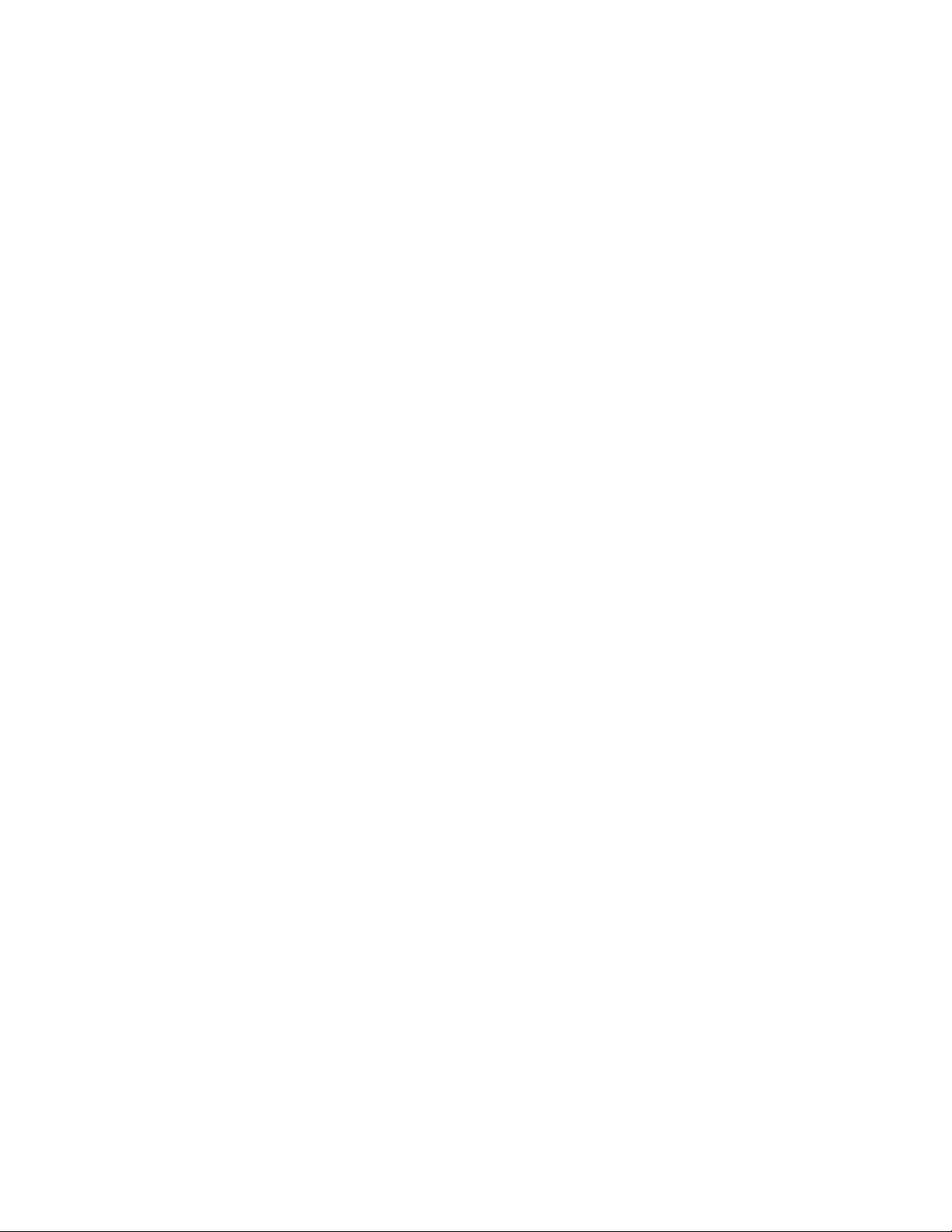
Imprimarea......................................................................................132
Imprimarea unui document.....................................................................................................132
Imprimarea pe suporturi speciale...........................................................................................133
Sfaturi pentru utilizarea hârtiilor cu antet.........................................................................................133
Sfaturi pentru utilizarea foliilor transparente....................................................................................133
Sfaturi pentru utilizarea plicurilor.....................................................................................................133
Sfaturi pentru utilizarea etichetelor..................................................................................................134
Sfaturi pentru utilizarea cartonului...................................................................................................134
Imprimarea lucrărilor confidenţiale şi a altor lucrări în aşteptare............................................135
Memorarea operaţiilor în imprimantă ..............................................................................................135
Imprimarea lucrărilor confidenţiale şi a altor lucrări din Windows ...................................................136
Tipărirea operaţiilor confidenţiale şi a altor operaţii de pe un calculator Macintosh........................136
Imprimarea de pe o unitate flash............................................................................................138
Imprimarea paginilor de informaţii..........................................................................................139
Imprimarea unei liste de directoare.................................................................................................139
Imprimarea paginilor de testare a calităţii imprimării.......................................................................139
Revocarea unei lucrări de imprimare......................................................................................139
Revocarea unei lucrări de imprimare de la panoul de control.........................................................139
Anularea unei operaţii de imprimare de pe computer .....................................................................140
Îndepărtarea blocajelor................................................................142
Evitarea blocajelor..................................................................................................................142
Interpretarea numerelor şi locaţiilor pentru blocaje................................................................143
200 şi 201 blocaje hârtie........................................................................................................143
202 Blocaj hârtie.....................................................................................................................145
230-239 Blocaje hârtie...........................................................................................................146
240-249 Blocaje hârtie...........................................................................................................147
250 Blocaj hârtie.....................................................................................................................148
260 blocaj hârtie.....................................................................................................................149
270-279 Blocaje hârtie...........................................................................................................149
280-282 Blocaje hârtie...........................................................................................................149
283 Blocaje capsator..............................................................................................................150
290-294 blocaje de hârtie.......................................................................................................152
Despre meniurile imprimantei.....................................................154
Listă de meniuri......................................................................................................................154
Meniul Hârtie..........................................................................................................................155
Meniul Sursă prestabilită.................................................................................................................155
Meniul Dimensiune/Tip hârtie..........................................................................................................155
Cuprins
7
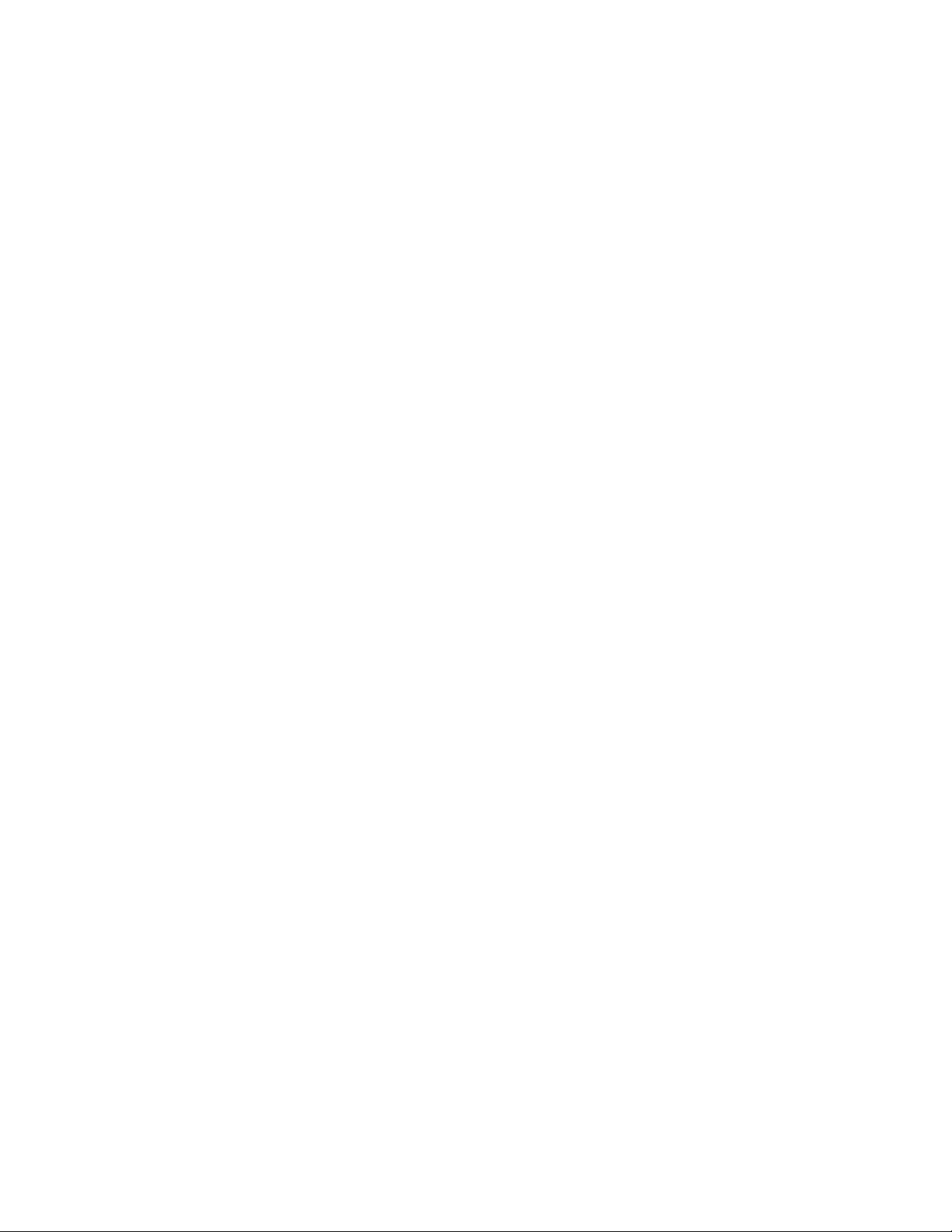
Meniul Configurare MF....................................................................................................................158
Îmbunătăţire plicuri..........................................................................................................................159
Meniul Dimensiune înlocuitoare ......................................................................................................159
Meniul Textură hârtie ......................................................................................................................159
Meniul Greutate hârtie.....................................................................................................................161
Meniul Încărcare hârtie....................................................................................................................162
Meniul Tipuri particularizate ............................................................................................................164
Meniul Nume particularizate............................................................................................................164
Meniul Dimensiuni particularizate de scanare.................................................................................165
Meniul Nume particularizate de recipiente ......................................................................................165
Meniul Configurare universală ........................................................................................................165
Meniul Configurare recipient ...........................................................................................................166
Meniul Rapoarte.....................................................................................................................167
Meniul Reţea/Porturi...............................................................................................................169
Meniul NIC activ ..............................................................................................................................169
Meniurile Reţea standard sau Reţea <x>........................................................................................169
Meniul Configurare SMTP...............................................................................................................172
Meniul Rapoarte reţea.....................................................................................................................172
Meniul Placă de reţea .....................................................................................................................173
Meniul TCP/IP .................................................................................................................................174
Meniul IPv6 .....................................................................................................................................175
Meniul Fără fir .................................................................................................................................175
Meniul AppleTalk.............................................................................................................................176
Meniul NetWare ..............................................................................................................................176
Meniul LexLink ................................................................................................................................177
Meniul USB standard ......................................................................................................................178
Maniul Paralel <x> ..........................................................................................................................180
Meniul Serial <x> ............................................................................................................................183
Meniul Securitate....................................................................................................................187
Meniul Diverse ................................................................................................................................187
Meniul Imprimare confidenţială .......................................................................................................188
Meniul Curăţare disc .......................................................................................................................188
Meniul Jurnal audit de securitate ....................................................................................................190
Meniul Setare Dată/Oră ..................................................................................................................190
Meniul Setări...........................................................................................................................191
Meniul Setări generale ....................................................................................................................191
Meniul Setări copiere ......................................................................................................................199
Meniul Setări fax .............................................................................................................................205
Meniul Setări poştă electronică .......................................................................................................215
Meniul Setări pentru FTP ................................................................................................................220
Meniul Unitate flash.........................................................................................................................224
Setări de imprimare.........................................................................................................................229
Meniul Ajutor...........................................................................................................................242
Cuprins
8
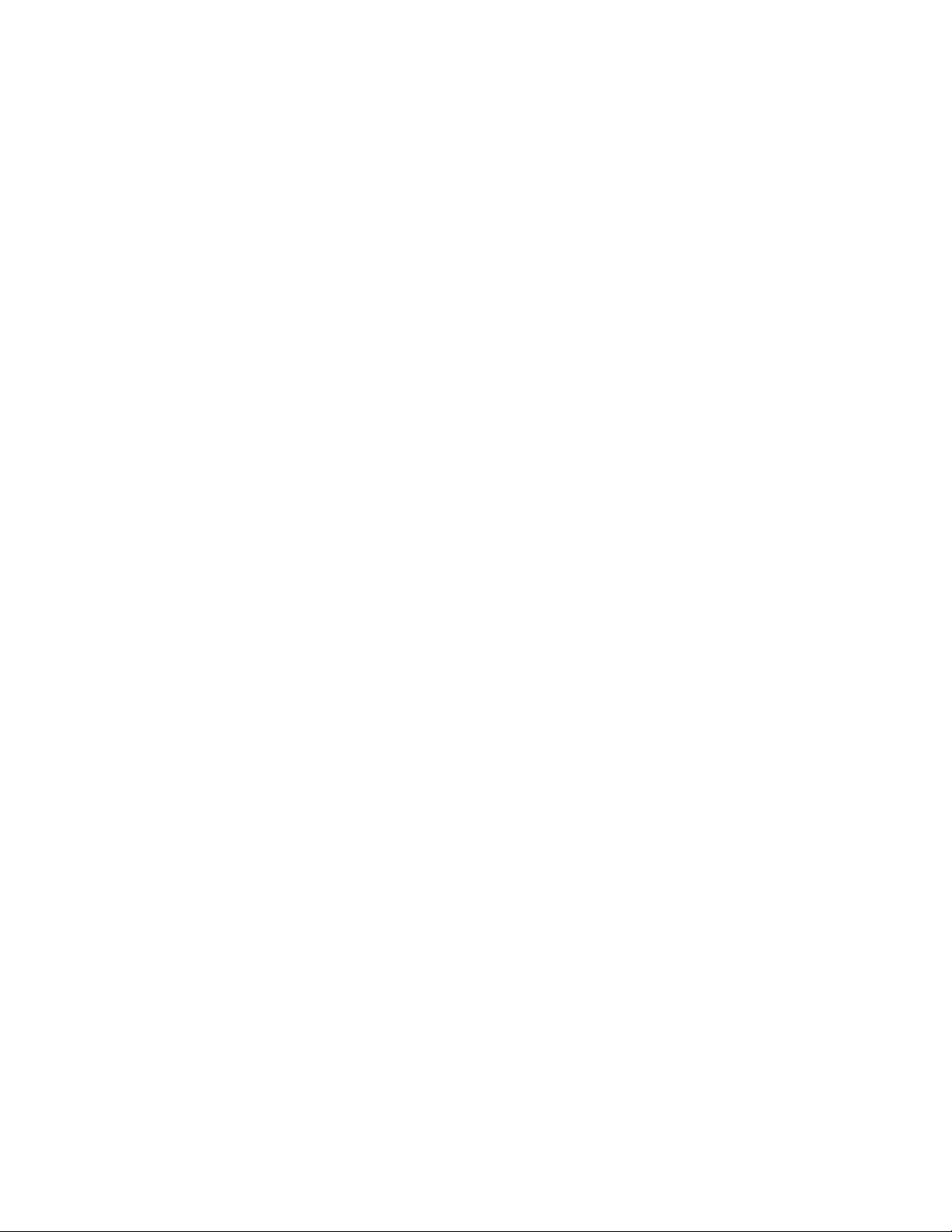
Despre mesajele imprimantei......................................................243
Lista mesajelor de stare şi de eroare.....................................................................................243
Întreţinerea imprimantei..............................................................263
Curăţarea exteriorului imprimantei.........................................................................................263
Curăţarea geamului scanerului..............................................................................................264
Ajustarea înregistrării scannerului..........................................................................................265
Depozitarea pieselor de schimb.............................................................................................266
Conservarea consumabilelor..................................................................................................266
Verificarea stării consumabilelor.............................................................................................267
Verificarea stării consumabilelor de la panoul de control al imprimantei ........................................267
Verificarea stării consumabilelor de la un calculator din reţea ........................................................267
Comandarea consumabilelor..................................................................................................267
Comandarea cartuşelor de imprimare.............................................................................................267
Mutarea imprimantei...............................................................................................................268
Înainte de mutarea imprimantei.......................................................................................................268
Mutarea imprimantei în altă locaţie .................................................................................................268
Instalarea imprimantei într-o locaţie nouă .......................................................................................269
Expedierea imprimantei ..................................................................................................................269
Asistenţa administrativă...............................................................270
Utilizare serverului EWS.........................................................................................................270
Verificarea stării dispozitivului................................................................................................270
Setarea avertizărilor prin e-mail..............................................................................................270
Vizualizarea rapoartelor..........................................................................................................271
Reglarea luminozităţii ecranului..............................................................................................271
Reglarea setărilor pentru modul Economic............................................................................271
Restaurarea setărilor prestabilite din fabrică..........................................................................272
Depanarea........................................................................................273
Rezolvarea problemelor simple cu imprimanta......................................................................273
Afişajul panoului de control al imprimantei este gol sau afişează numai blocuri....................273
Rezolvarea problemelor legate de imprimare........................................................................273
Fişierele PDF în mai multe limbi nu se tipăresc ..............................................................................273
Apare un mesaj de eroare legat de citirea unităţii USB ..................................................................274
Imprimările nu se efectuează ..........................................................................................................274
Operaţiile confidenţiale şi alte operaţii nu se tipăresc .....................................................................275
Operaţia de imprimare durează mai mult decât în mod normal ......................................................275
Operaţiile de tipărire sunt executate din tava incorectă sau pe hârtie incorectă.............................276
Cuprins
9
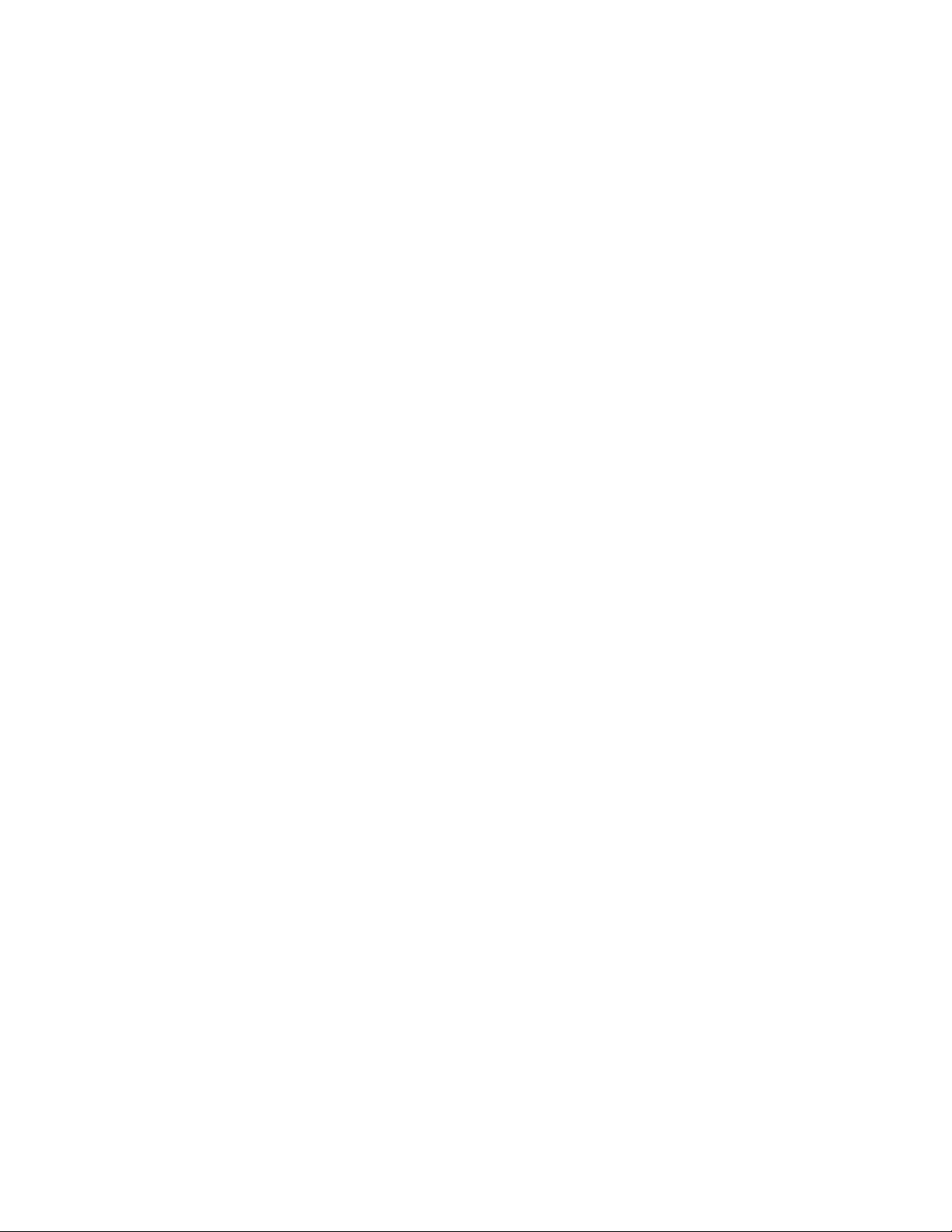
Tipărirea incorectă a caracterelor ...................................................................................................276
Legarea tăvilor nu funcţionează ......................................................................................................276
Operaţiile mari nu colaţionează.......................................................................................................276
Apar întreruperi neprevăzute între pagini........................................................................................277
Rezolvarea problemelor legate de copiere.............................................................................277
Copiatorul nu răspunde...................................................................................................................277
Unitatea de scanare nu se închide..................................................................................................278
Calitate slabă a copierii ...................................................................................................................278
Copii de documente sau foto parţiale..............................................................................................279
Rezolvarea problemelor legate de scaner..............................................................................280
Verificarea unui scanner care nu răspunde la comenzi ..................................................................280
Scanarea nu a reuşit .......................................................................................................................280
Scanarea durează prea mult sau îngheaţă computerul ..................................................................280
Calitatea imaginilor scanate slab ....................................................................................................281
Scanări de documente sau foto parţiale..........................................................................................281
Nu se poate scana de la un computer ............................................................................................282
Rezolvarea problemelor legate de fax....................................................................................282
Identificator apelant (Caller ID) nu este afişat .................................................................................282
Nu se poate trimite sau primi un fax................................................................................................282
Se pot trimite, dar nu se pot primi faxuri .........................................................................................284
Se pot primi, dar nu se pot trimite faxuri .........................................................................................284
Faxurile primite au o calitate redusă ...............................................................................................285
Rezolvarea problemelor legate de opţiuni..............................................................................286
Opţiunea nu operează corect sau se închide după instalare. .........................................................286
Tăvi de hârtie ..................................................................................................................................286
tavă de 2000 de coli ........................................................................................................................287
Alimentator plicuri............................................................................................................................287
Opţiuni de ieşire ..............................................................................................................................287
Flash memory card (Card de memorie flash)..................................................................................288
Hard-disc cu adaptor.......................................................................................................................288
Port de soluţii intern ........................................................................................................................288
Memory card (Card de memorie) ....................................................................................................288
Rezolvarea problemelor legate de alimentarea cu hârtie.......................................................288
Hârtia se blochează frecvent...........................................................................................................288
Mesajul privind blocarea hârtiei persistă şi după înlăturarea blocajului ..........................................289
Pagina blocată nu este retipărită după înlăturarea blocajului .........................................................289
Rezolvarea problemelor legate de calitatea imprimării..........................................................290
Izolarea problemelor legate de calitatea tipăririi..............................................................................290
Pagini goale ....................................................................................................................................290
Marginile caracterelor sunt zimţate sau inegale..............................................................................291
Imagini incomplete ..........................................................................................................................291
Imagini fantomă...............................................................................................................................291
Fundal gri ........................................................................................................................................292
Cuprins
10
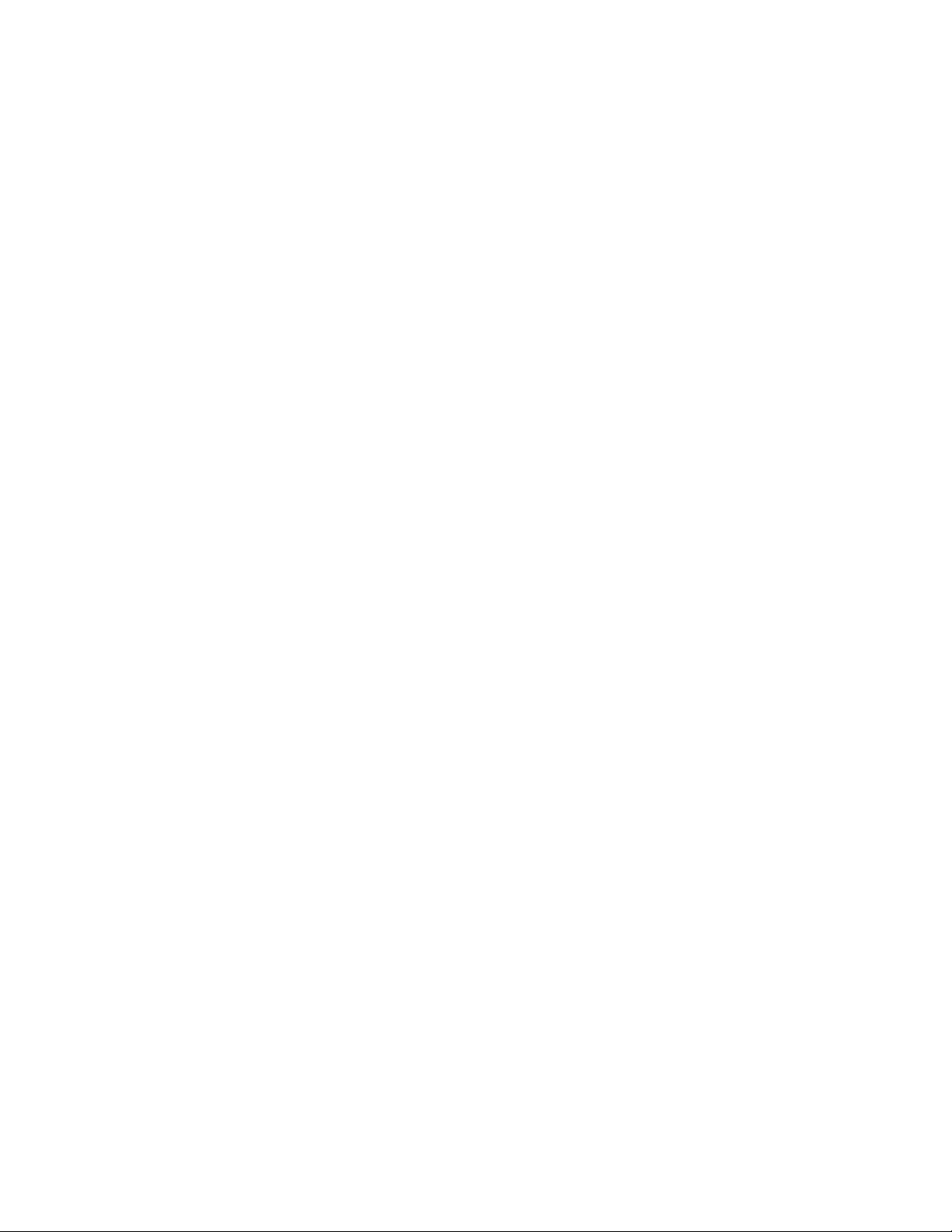
Margini incorecte.............................................................................................................................292
Încreţire hârtie .................................................................................................................................293
Neregularităţi în imprimare..............................................................................................................293
Defecţiunile se repetă .....................................................................................................................294
Tipărire oblică..................................................................................................................................295
Dungi negre sau albe solide............................................................................................................295
Materialele imprimate sunt prea luminoase ....................................................................................296
Materialele imprimate sunt prea întunecate ....................................................................................297
Pagini cu culoare solidă ..................................................................................................................298
Linii verticale întrerupte ...................................................................................................................298
Pe pagină apare pulbere de toner sau fundalul este întunecat.......................................................299
Tonerul se ia ...................................................................................................................................299
Acumulări de toner ..........................................................................................................................300
Calitate slabă la tipărirea pe folii transparente ................................................................................300
Serverul EWS nu se deschide................................................................................................301
Verificaţi conexiunile de reţea .........................................................................................................301
Verificaţi setările de reţea................................................................................................................301
Contactarea serviciului de asistenţă pentru clienţi.................................................................301
Notificări...........................................................................................302
Notificare referitoare la ediţie..................................................................................................302
Notificări din partea Industry Canada.....................................................................................303
Consumul de energie.............................................................................................................307
Index.................................................................................................309
Cuprins
11
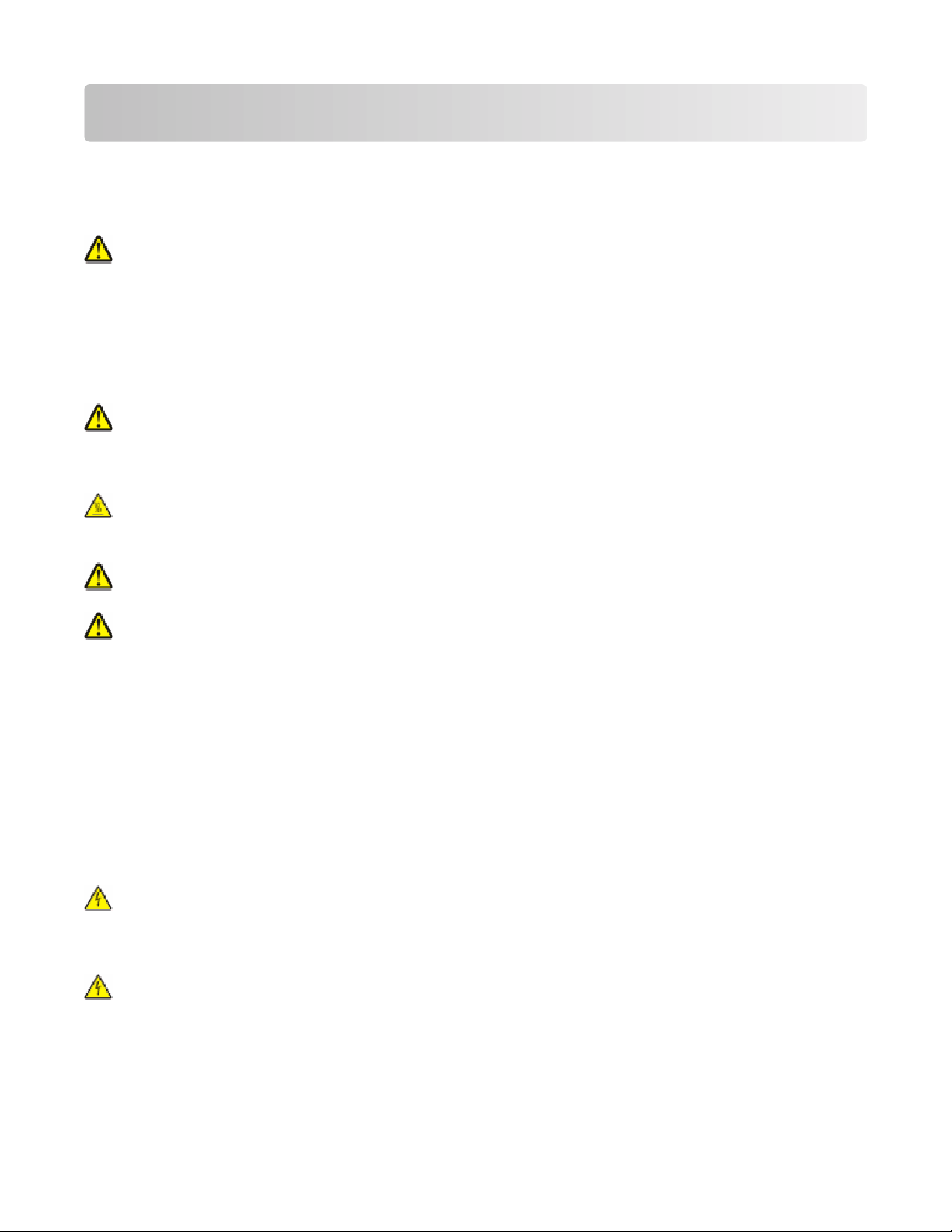
Informaţii referitoare la lucrul în siguranţă
Conectaţi cordonul de alimentare la o priză electrică împământată corespunzător situată în apropierea
echipamentului şi care este uşor de accesat.
Nu amplasaţi şi nu utilizaţi acest produs în apropierea apei sau a locaţiilor umede.
ATENŢIONARE—RISC DE RĂNIRE: Acest produs foloseşte laser. Utilizarea controalelor, reglajele sau
executarea de proceduri, altele decât cele specificate în acest document, pot avea ca rezultat expunerea
la radiaţii periculoase.
Acest produs utilizează un proces care încălzeşte suportul de tipărire şi căldura poate provoca emisii. Trebuie
să înţelegeţi secţiunea din instrucţiunile de utilizare care tratează îndrumările pentru selectarea suportului de
tipărire, pentru a evita posibilitatea emisiilor periculoase.
Aveţi grijă atunci când înlocuiţi o baterie cu litiu.
ATENŢIONARE—RISC DE RĂNIRE: Există pericolul de explozie dacă o baterie cu litiu este înlocuită
incorect. Înlocuiţi bateria numai cu o baterie cu litiu identică sau similară. Nu reîncărcaţi, demontaţi sau
incineraţi o baterie cu litiu. Scoateţi din uz bateriile uzate conform instrucţiunilor fabricantului şi
reglementărilor locale.
ATENŢIONARE—SUPRAFAŢĂ FIERBINTE: Interiorul imprimantei poate să fie firebinte. Pentru a
reduce riscul de vătămare datorită componentei fierbinţi, lăsaţi suprafaţa să se răcească înainte de a o
atinge.
ATENŢIONARE—RISC DE RĂNIRE: Imprimanta cântăreşte mai mult de 18 kg (40 lb) şi este nevoie de
două sau mai multe persoane antrenate pentru a o ridica în siguranţă.
ATENŢIONARE—RISC DE RĂNIRE: Pentru a evita rănirea dvs. sau deteriorarea imprimantei, urmaţi
aceste indicaţii:
• Închideţi imprimanta de la comutator, apoi deconectaţi cablul de alimentare de la priza de perete.
• Deconectaţi toate firele şi cablurile de la imprimantă înainte de a o muta.
• Ridicaţi imprimanta de pe sertarul opţional şi aşezaţi-o alături, evitând ridicarea sertarului şi imprimantei
în acelaşi timp.
Notă: Utilizaţi mânerele laterale pentru a ridica imprimanta de pe sertarul opţional.
Utilizaţi numai sursa de tensiune şi cablul sursei de tensiune livrate împreună cu acest produs sau piesa de
schimb autorizată de producător.
Când conectaţi acest produs la reţeaua telefonică publică cu comutare de circuite, utilizaţi numai un cablu de
telecomunicaţii (RJ-11) sau un înlocuitor 26 AWG sau superior.
ATENŢIONARE—PERICOL DE ELECTROCUTARE: Dacă după configurarea imprimantei accesaţi
placa de bază a sistemului sau instalaţi hardware opţional sau un card de memorie, închideţi imprimanta
şi decuplaţi cordonul de alimentare de la priza de perete, înainte de a continua. Dacă aveţi alte aparate
ataşate la imprimantă, închideţi-le şi pe acestea şi deconectaţi cablurile care conduc la imprimantă.
ATENŢIONARE—PERICOL DE ELECTROCUTARE: Asiguraţi-vă că toate conexiunile externe (cum ar
fi conexiunile Ethernet şi cele pentru telefonie) sunt instalate corespunzător în port-urile de conectare
marcate.
Acest produs este proiectat, testat şi aprobat pentru a îndeplini standarde stricte de securitate globală, dacă
utilizează componente specifice ale producătorului. Caracteristicile de siguranţă ale unor componente nu sunt
întotdeauna evidente. Producătorul nu răspunde în cazul utilizării altor componente înlocuitoare.
Informaţii referitoare la lucrul în siguranţă
12
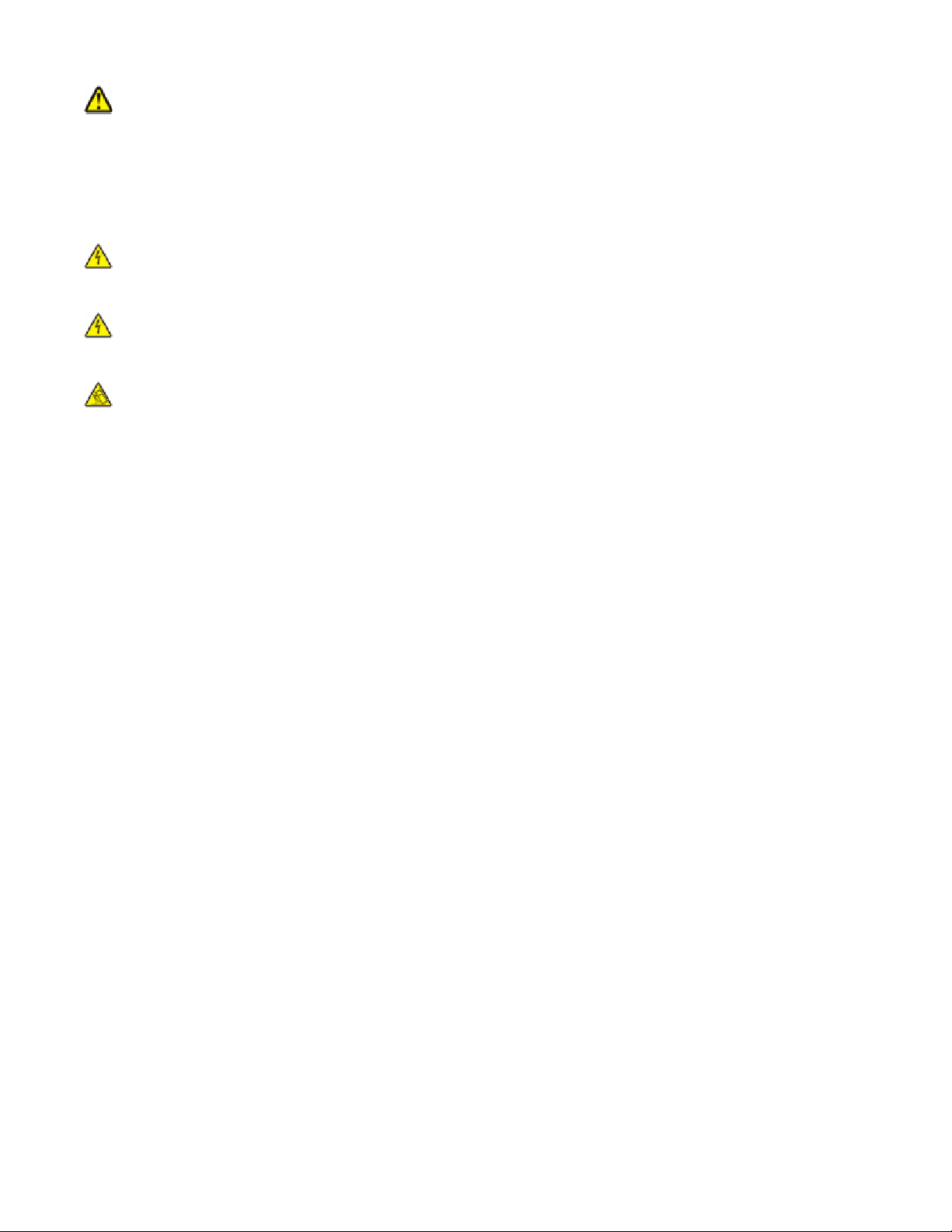
ATENŢIONARE—RISC DE RĂNIRE: Nu răsuciţi, legaţi, striviţi cablul de tensiune şi nu plasaţi obiecte
grele pe acesta. Nu amplasaţi cablul de tensiune în locuri în care poate fi întins excesiv sau ros. Nu
strângeţi cablul între obiecte cum ar fi mobila şi pereţii. În cazul utilizării greşite a cablului de tensiune,
există pericol de incendiu sau de electrocutare. Cercetaţi regulat cablul de tensiune pentru a verifica dacă
există semne de utilizare greşită. Înainte de a-l inspecta, scoateţi cablul de tensiune din priza electrică.
Apelaţi la personal de service calificat pentru service sau reparaţii, altele decât cele descrise în documentaţia
utilizatorului.
ATENŢIONARE—PERICOL DE ELECTROCUTARE: Pentru a evita riscul electrocutării în timpul
curăţării părţii exterioare a imprimantei, deconectaţi cablul de alimentare de la priza de perete şi
deconectaţi toate celelalte cabluri de la imprimantă înainte de a continua.
ATENŢIONARE—PERICOL DE ELECTROCUTARE: Nu utilizaţi caracteristica fax în timpul unei furtuni
cu fulgere. Nu instalaţi acest echipament şi nu realizaţi conexiuni electrice sau de cablu, cum ar fi la fax,
la cablul de alimentare sau la telefon, în timpul unei furtuni cu fulgere.
ATENŢIONARE—PERICOL DE STRIVIRE: Configuraţiile cu montare pe podea necesită mobilier
suplimentar pentru stabilitate. Trebuie să folosiţi un stand sau un postament pentru imprimantă, dacă
utilizaţi o tavă de intrare de mare capacitate, o unitate duplex şi una sau mai multe opţiuni de intrare.
Dacă aţi cumpărat o imprimantă multifuncţională (MFP) cu scaner, copiator şi fax este nevoie de mobilier
suplimentar. Pentru mai multe informaţii, consultaţi www.infoprint.com/literature/workgroupconfig.
PĂSTRAŢI ACESTE INSTRUCŢIUNI.
Informaţii referitoare la lucrul în siguranţă
13
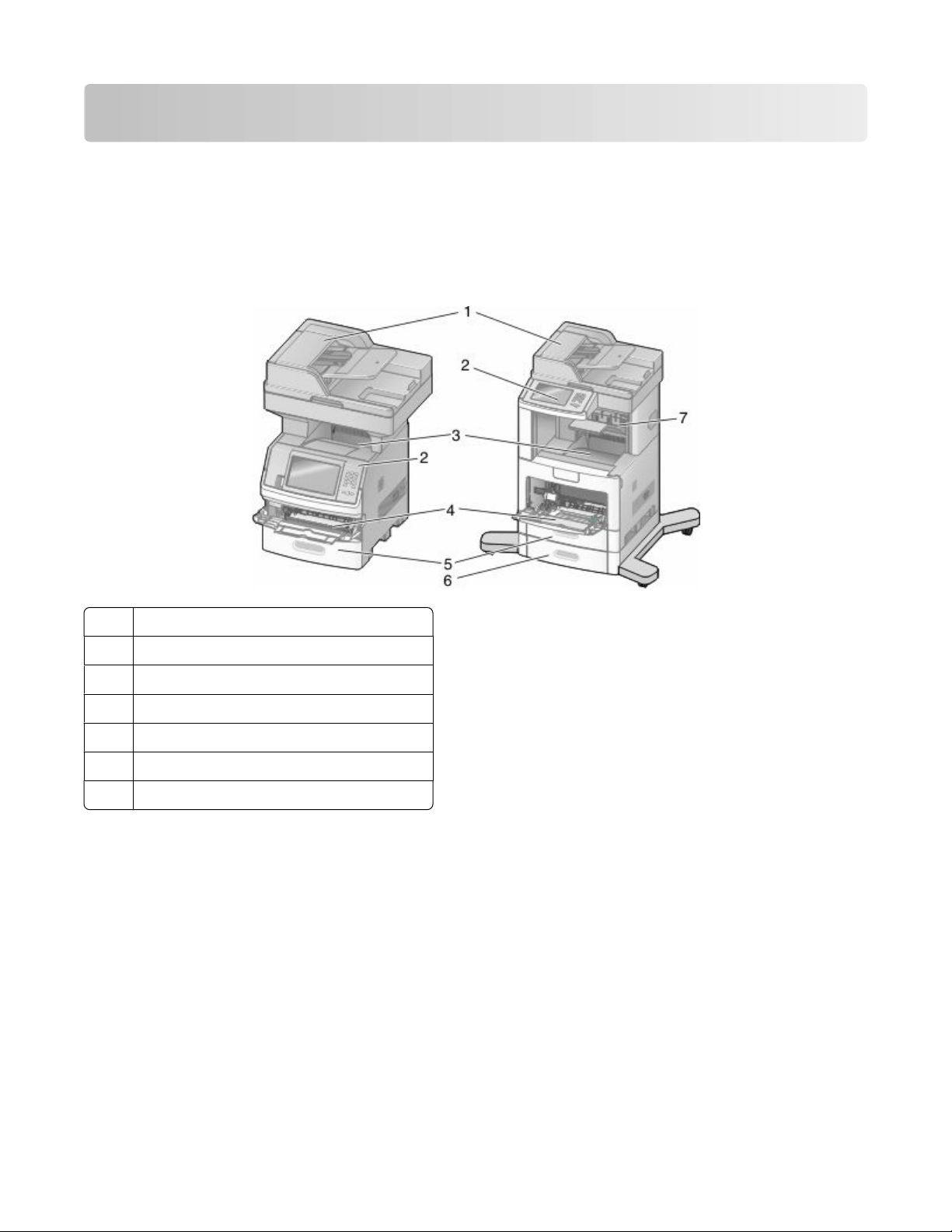
Informaţii despre imprimantă
Configuraţii de imprimante
Notă: Configuraţia imprimantei poate să difere în funcţie de modelul imprimantei.
Modele de bază
1 Alimentator automat de documente (ADF)
2 Panou de control al imprimantei
3 Recipient de ieşire standard
4 Alimentator multifuncţional
5 Tavă de 550 de coli (Tava 1)
6 Tavă de 550 de coli (Tava 2)
7 Recipient opţional de ieşire
Alegerea unui loc pentru imprimantă
Când alegeţi un loc pentru imprimantă, lăsaţi suficient loc pentru a deschide tăvile, acoperitoarele şi uşile.
Dacă plănuiţi să instalaţi orice opţiuni, lăsaţi suficient loc şi pentru acestea. Este important de reţinut:
• Asiguraţi-vă că fluxul de aer din încăpere îndeplineşte cele mai recente prevederi ale standardului
ASHRAE 62.
• Puneţi la dispoziţie o suprafaţă dreaptă, masivă şi stabilă.
• Imprimanta trebuie menţinută:
– La distanţă de curenţi de aer direcţi de la aparate de aer condiţionat, încălzitoare sau ventilatoare
– Neexpusă luminii solare directe, unor condiţii de umiditate extreme sau fluctuaţii de temperatură
– Curată, uscată şi fără praf
Informaţii despre imprimantă
14
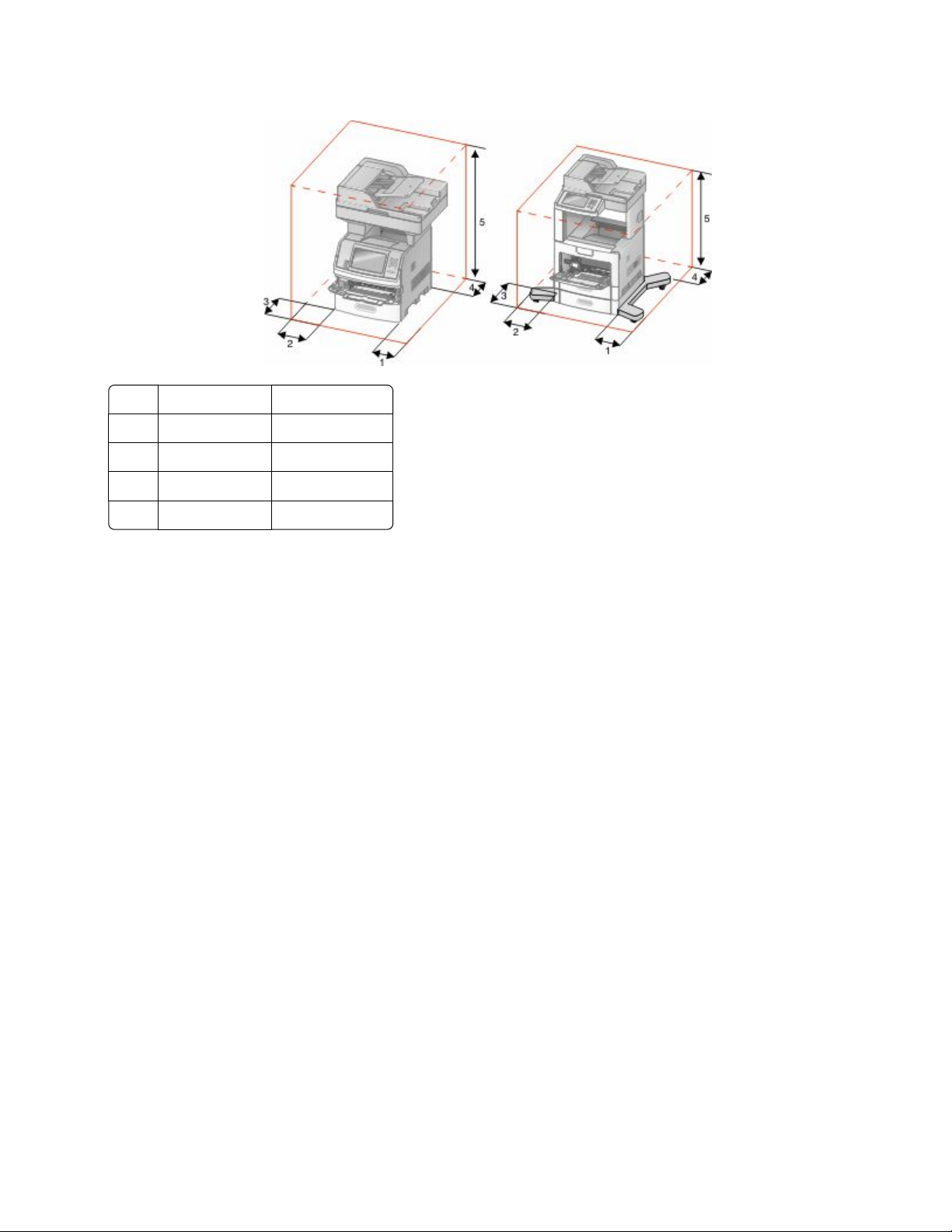
• În jurul imprimantei trebuie să existe următoarele spaţii, pentru ventilare corespunzătoare:
1 Partea dreaptă 20 cm (8 inchi)
2 Partea stângă 31 cm (12 inchi)
3 Faţă 51 cm (20 inchi)
4 Spate 20 cm (8 inchi)
5 Sus 31 cm (12 inchi)
Funcţii de bază ale scanerului
Scanerul furnizează capacitatea de copiere, trimitere fax şi scanare în reţea pentru grupuri mari de lucru.
Aveţi următoarele posibilităţi:
• Faceţi copii rapide sau modificaţi setările din panoul de control al imprimantei pentru a efectua anumite
lucrări de copiere.
• Trimiteţi un fax utilizând panoul de control al imprimantei.
• Trimiteţi un fax la mai multe destinaţii de fax, toate simultan.
• Scanaţi documente şi le trimiteţi la computer, la o adresă de poştă electronică, la o unitate flash sau la o
destinaţie de FTP.
• Scanaţi documente şi le trimiteţi la altă imprimantă (PDF prin FTP).
Informaţii despre imprimantă
15
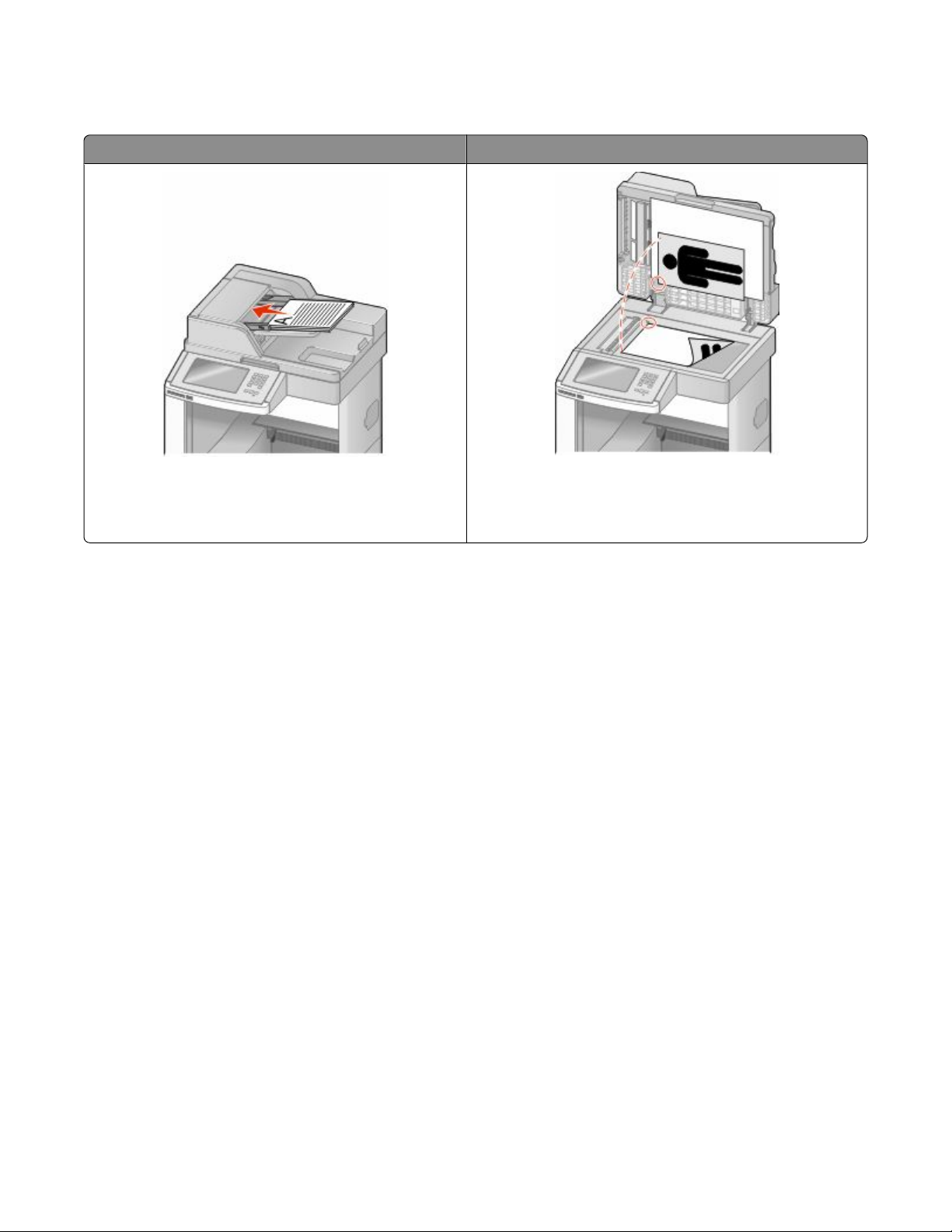
Despre ADF şi geamul scanerului
Alimentator automat de documente (ADF) Geam scaner
Utilizaţi ADF pentru documentele cu mai multe pagini.
Puteţi utiliza ADF sau geamul scanerului pentru a scana documente.
Utilizaţi geamul scanerului pentru pagini individuale,
articole mici (cum ar fi cărţi poştale sau fotografii), folii
transparente, hârtie foto sau suporturi subţiri (cum ar fi
decupaje din reviste sau formulare uşoare, fără carbon).
Utilizarea ADF
Alimentatorul automat de documente (ADF) poate scana mai multe pagini, inclusiv pagini duplex. Când utilizaţi
ADF:
• Încărcaţi documentul în ADF cu faţa în sus, cu marginea scurtă înainte.
• Încărcaţi până la 75 de coli de hârtie simplă în tava de intrare a ADF.
• Scanaţi dimensiuni de la 76,2 x 139,4 mm (3,0 x 5,5 inchi) până la 215,9 x 355,6 mm (8,5 x 14 inchi).
• Scanaţi documente cu dimensiuni de pagină combinate (Letter sau Legal).
• Scanaţi suporturi cu greutate de la 52 la 120 g/m
2
(de la 14 la 32 livre).
• Nu încărcaţi cărţi poştale, fotografii, articole mici, folii transparente, hârtie foto sau alte suporturi subţiri
(precum decupajele din reviste) în ADF. Aşezaţi aceste articole pe geamul scanerului.
Utilizarea geamului scanerului
Geamul scanerului poate fi utilizat pentru a scana sau copia pagini individuale sau pagini de carte. Când
utilizaţi geamul scanerului:
• Aşezaţi un document cu faţa în jos pe geamul scanerului, în colţul din stânga sus.
• Scanaţi sau copiaţi documente de până la 215,9 x 355,6 mm (8,5 x 14 inchi).
• Copiaţi cărţi de până la 25,3 mm (1 inch) grosime.
Informaţii despre imprimantă
16
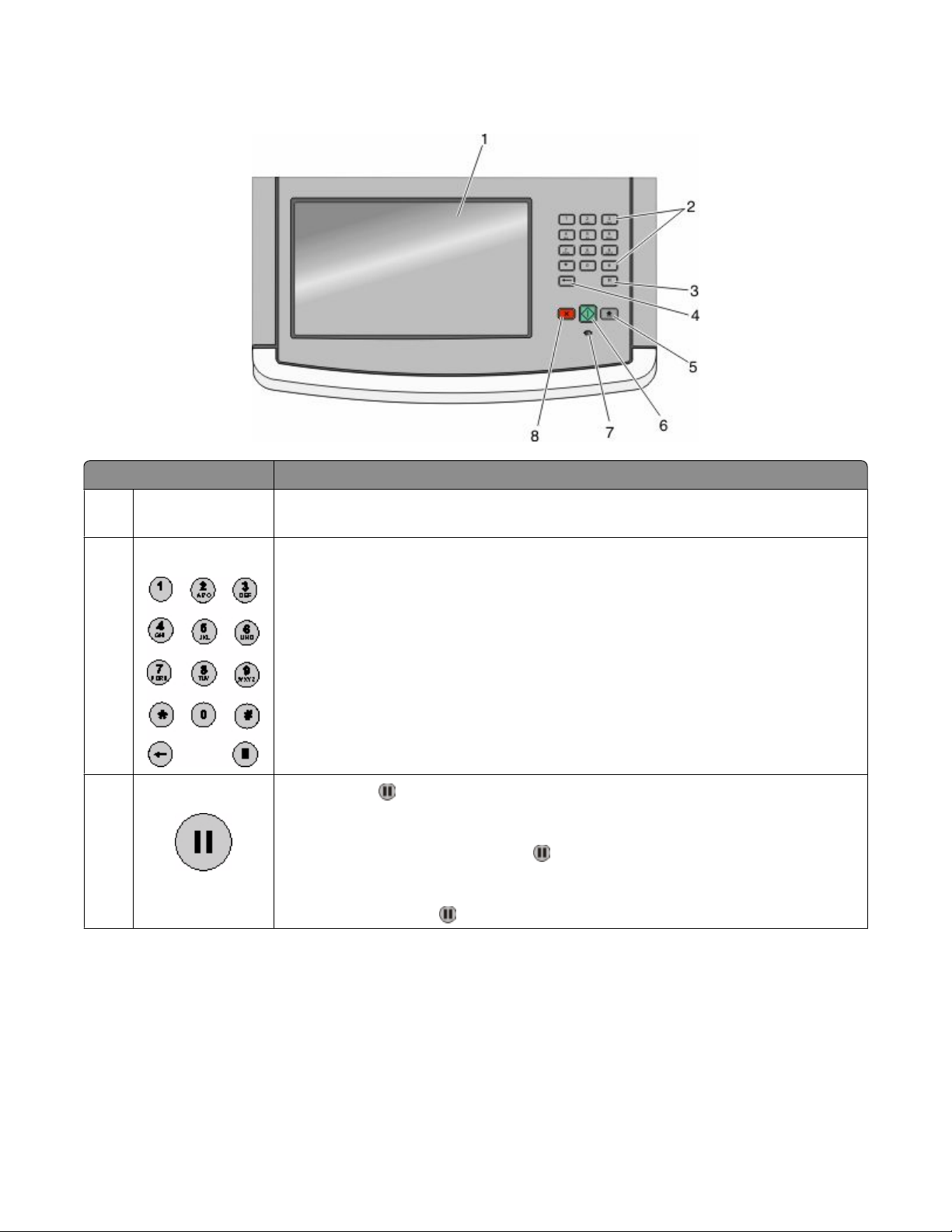
Despre panoul de control al imprimantei
Element Descriere
1 Afişaj Vizualizaţi opţiunile pentru scanare, copiere, lucru cu faxul şi imprimare, precum şi
starea şi mesajele de eroare.
2 Tastatură Introduceţi numere sau simboluri pe afişaj.
3 Pauză de apelare
• Apăsaţi pe pentru a introduce o pauză de apelare de două sau trei secunde într-
un număr de fax. În câmpul Fax către, o Pauză de apelare este reprezentată printro virgulă (,).
• În ecranul de început, apăsaţi pe pentru a reapela un număr de fax.
• Butonul funcţionează numai în cadrul meniului Fax sau cu funcţii pentru fax. Când
sunteţi în afara meniului Fax, a funcţiilor pentru fax sau a ecranului de început,
apăsarea butonului provoacă un sunet bip de eroare.
Informaţii despre imprimantă
17
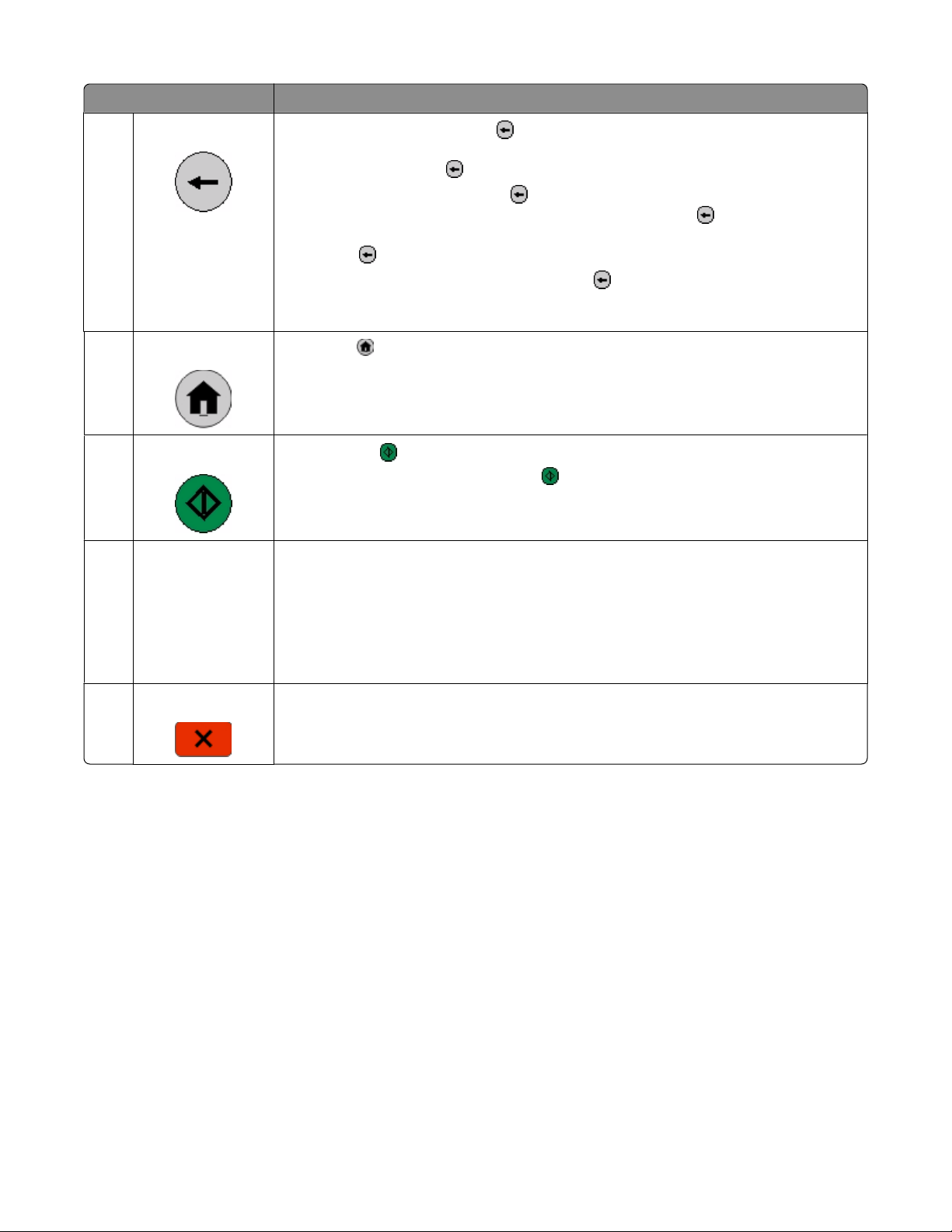
Element Descriere
4 Înapoi
5 Ecranul de început
6 Start
Din meniul Copiere, apăsaţi pe pentru a şterge cifra cea mai din dreapta a valorii
din Număr de exemplare. Valoarea implicită 1 apare dacă întregul număr este şters
prin apăsarea butonului de mai multe ori.
În Listă destinaţie fax, apăsaţi pe pentru a şterge cifra cea mai din dreapta a unui
număr introdus manual. Puteţi, de asemenea, să apăsaţi pe pentru a şterge o
întreagă intrare de comandă rapidă. După ce se şterge o întreagă linie, încă o apăsare
a butonului determină cursorul să se deplaseze cu o linie mai sus.
În Listă destinaţii poştă electronică, apăsaţi pe pentru a şterge caracterul din stânga
cursorului. În cazul în care caracterul se află în interiorul unei comenzi rapide, acea
comandă rapidă este ştearsă.
Apăsaţi pe pentru a reveni la ecranul de început.
• Apăsaţi pe pentru a iniţia lucrarea curentă indicată pe afişaj.
• Din ecranul de început, apăsaţi pe pentru a porni o lucrare de copiere cu setări
prestabilite.
• Dacă este apăsat în timpul scanării unei lucrări, butonul nu are niciun efect.
7 Indicator luminos Indică starea imprimantei:
• Off (Stins)—Imprimanta este oprită.
• Blinking green (Verde intermitent)—Imprimanta se încălzeşte, procesează date
sau imprimă.
• Solid green (Verde continuu)—Imprimanta este pornită, dar în aşteptare.
• Blinking red (Roşu intermitent)—Este necesară intervenţia operatorului.
8 Stop Întrerupe activitatea imprimantei
După ce pe ecran se afişează Stopped (Oprit), utilizatorului i se oferă o listă de
opţiuni.
Despre ecranul de început
După ce se porneşte imprimanta şi trece o perioadă scurtă de încălzire, pe afişaj apare următorul ecran de
bază, cunoscut ca ecran de început. Utilizaţi butoanele din ecranul de început pentru a iniţia o acţiune precum
copiere, trimitere de faxuri sau scanare, pentru a deschide ecranul meniului sau pentru a răspunde la mesaje.
Informaţii despre imprimantă
18
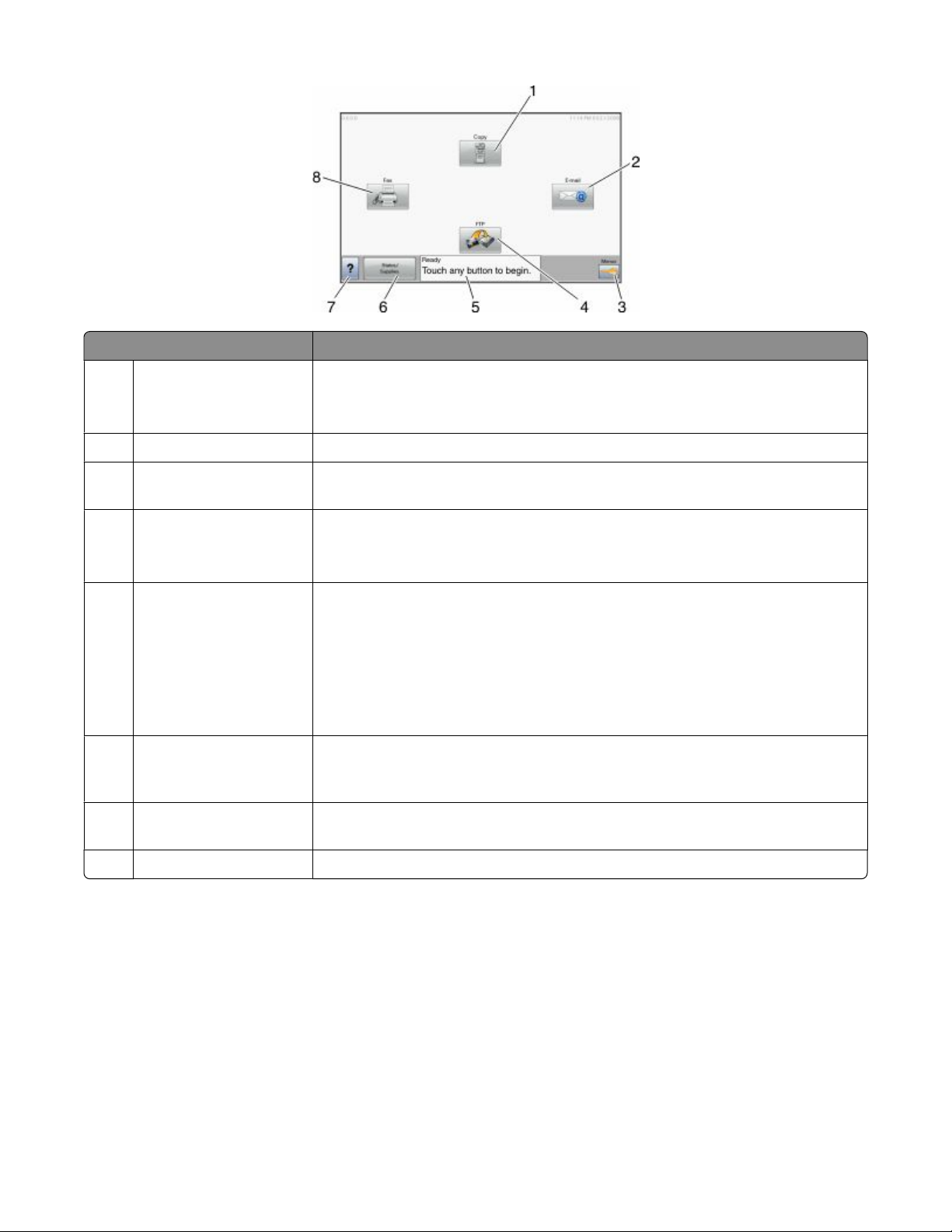
Element de afişaj Descriere
1 Copiere Deschide meniurile Copiere
Notă: Din ecranul de început, puteţi accesa, de asemenea, meniurile Copiere
prin apăsarea unui număr de pe tastatură.
2 Poştă electronică Deschide meniurile Poştă electronică
3 Meniuri Deschide meniurile. Aceste meniuri sunt disponibile numai când imprimanta se
află în starea Ready (Gata).
4 FTP Deschide meniurile File Transfer Protocol (FTP)
Notă: Această funcţie trebuie să fie configurată de persoana care asigură
asistenţa sistemului. Odată configurată, ea apare ca element de afişaj.
5 Bara cu mesaje de stare
• Afişează starea curentă a imprimantei, precum Ready (Gata) sau Busy
(Ocupat).
• Afişează condiţiile imprimantei, precum Toner Low (Nivel redus toner).
• Afişează mesaje de intervenţie pentru a oferi instrucţiuni legate de ceea ce
trebuie să faceţi pentru ca imprimanta să poată continua procesarea, precum
Close door (Închideţi uşa) sau Insert print cartridge (Introduceţi cartuşul
de imprimare).
6 Stare/Consumabile Apare pe afişaj oricând starea imprimantei include un mesaj care solicită inter-
venţie. Atingeţi-l pentru a accesa ecranul de mesaje, pentru mai multe informaţii
despre mesaj, inclusiv modalitatea de a-l şterge.
7 Sfaturi Toate meniurile au un buton Sfaturi. Sfaturi este o caracteristică de Ajutor
sensibilă la context, care apare în cadrul ecranelor de pe afişajul touch-screen.
8 Fax Deschide meniurile Fax
Informaţii despre imprimantă
19
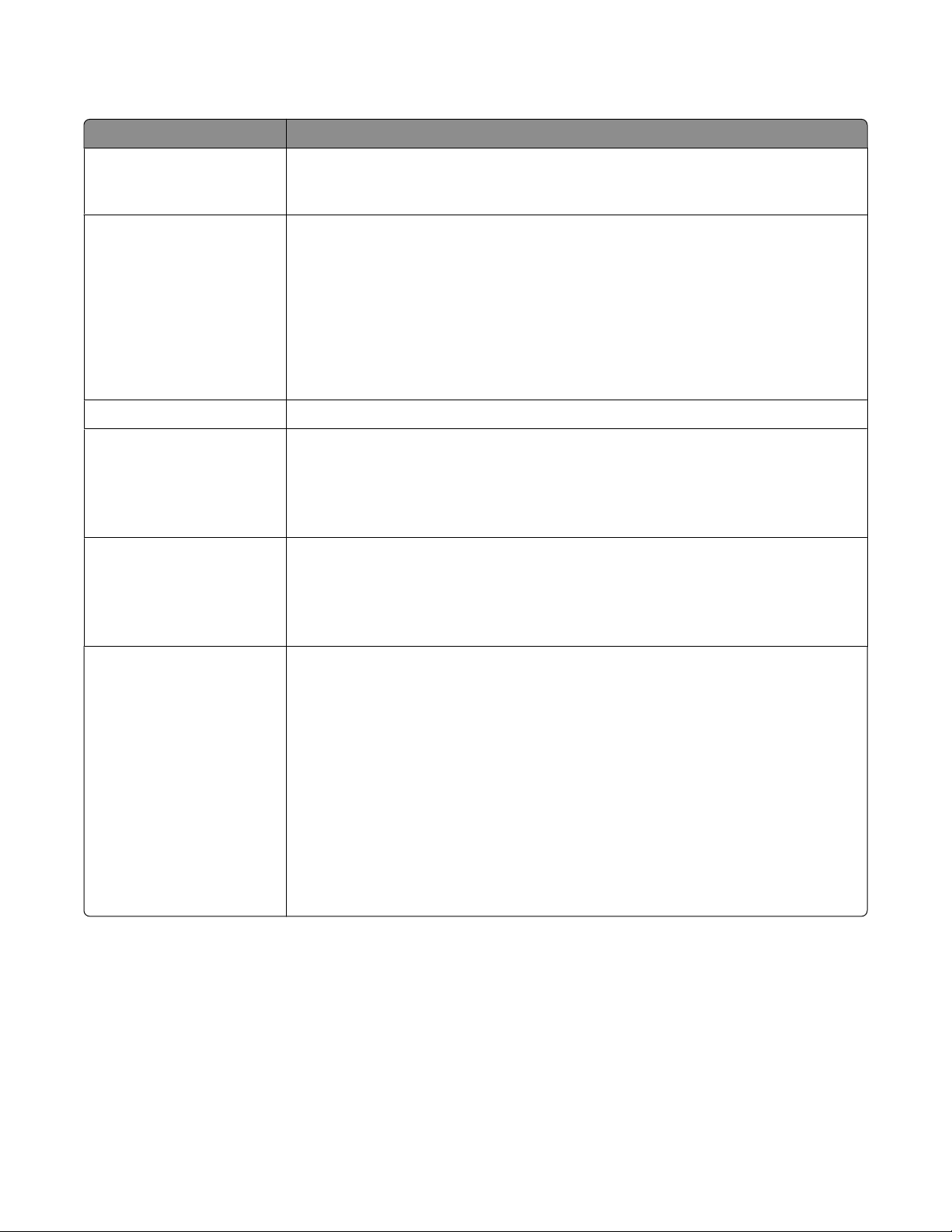
Alte butoane care pot apărea pe ecranul de început:
Element de afişaj Funcţie
Eliberare faxuri în aşteptare Dacă se afişează acest buton, înseamnă că există faxuri în aşteptare, cu un timp de
reţinere programat, setat anterior. Pentru a accesa lista faxurilor în aşteptare,
apăsaţi acest buton.
Căutare lucrări în aşteptare Efectuează căutări după oricare dintre următoarele elemente şi oferă rezultate de
căutare:
• Nume de utilizatori pentru lucrări de imprimare în aşteptare sau confidenţiale
• Nume de lucrări pentru lucrări în aşteptare, excluzând lucrările de imprimare
confidenţiale
• Nume de profiluri
• Container de marcaje sau nume de lucrări
• Container USB sau nume de lucrări, numai pentru extensii acceptate
Lucrări în aşteptare Deschide un ecran care conţine toate lucrările în aşteptare
Blocare dispozitiv Acest buton apare pe ecran atunci când imprimanta este deblocată şi când a fost
setat Numărul de identificare personală pentru blocarea dispozitivului (PIN).
La atingerea acestui buton se deschide un ecran de introducere a codului PIN.
Introducerea codului PIN corect blochează panoul de control al imprimantei (ecranul
touch-screen şi butoanele fizice).
Deblocare dispozitiv Acest buton apare pe ecran când imprimanta este blocată. Butoanele şi comenzile
rapide ale panoului de control nu pot fi utilizate pe durata apariţiei acestuia.
La atingerea acestui buton se deschide un ecran de introducere a codului PIN.
Introducerea codului PIN corect deblochează panoul de control al imprimantei
(ecranul touch-screen şi butoanele fizice).
Revocare lucrări Deschide ecranul Revocare lucrări. Ecranul Revocare lucrări afişează trei titluri:
Imprimare, Fax şi Reţea.
Următoarele elemente sunt disponibile sub titlurile Imprimare, Fax şi Reţea:
• Imprimare lucrare
• Copiere lucrare
• Profil fax
• FTP
• Trimitere poştă electronică
Fiecare titlu are o listă de lucrări afişate într-o coloană în care pot să apară numai
trei lucrări per ecran. Fiecare lucrare apare ca un buton pe care îl puteţi atinge pentru
a accesa informaţiile despre lucrare. Dacă există mai mult de trei lucrări într-o listă,
atunci apare o săgeată care vă permite să derulaţi printre lucrări.
Utilizarea butoanelor touch-screen-ului
Notă: În funcţie de opţiunile pe care le aveţi şi de configuraţia administrativă, ecranele şi butoanele dvs. pot
să difere de cele prezentate.
Informaţii despre imprimantă
20
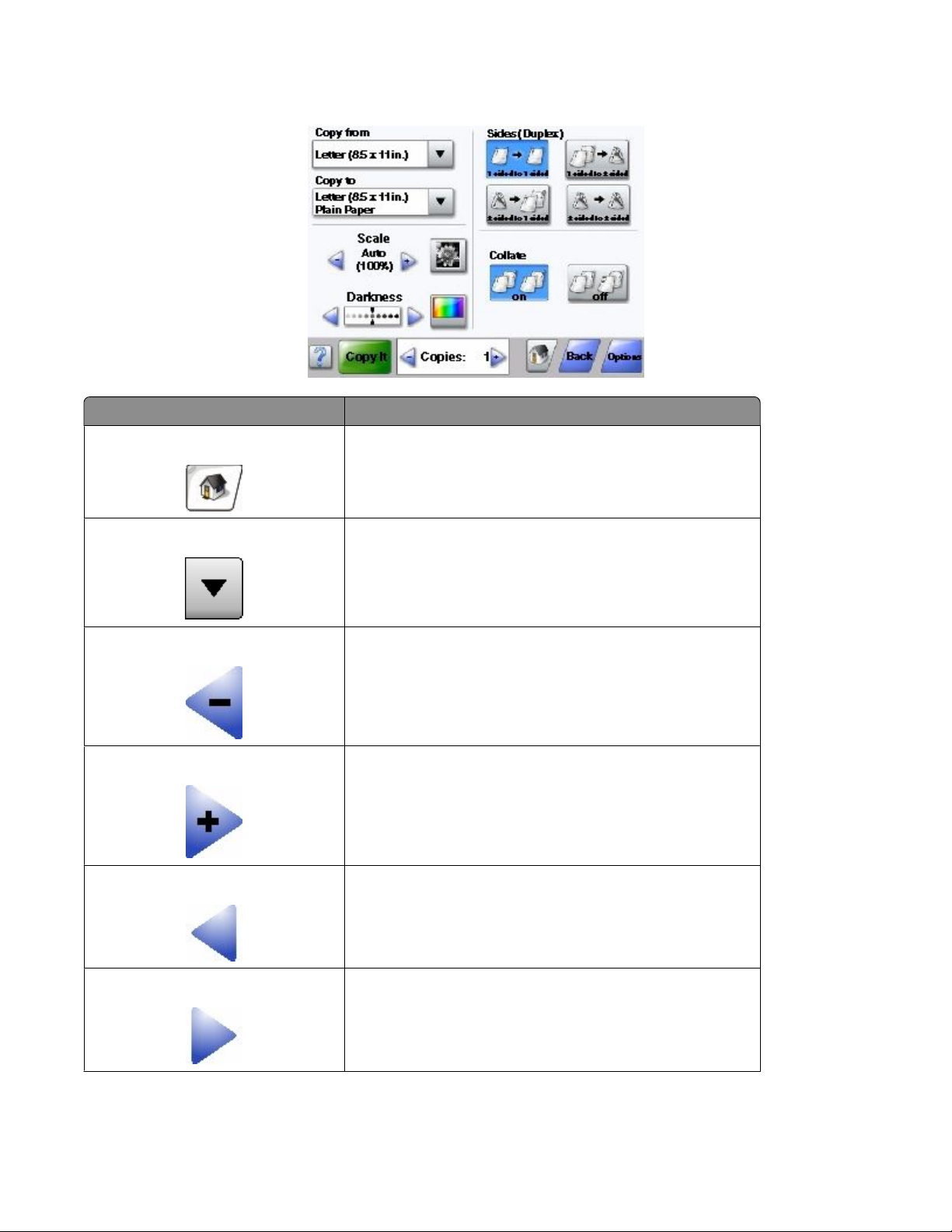
Exemplu de touch-screen
Buton Funcţie
Ecran de început Revine la ecranul de început
Derulare în jos Deschide o listă verticală
Descreştere prin derulare la stânga Trece la o altă valoare în ordine descrescătoare
Descreştere prin derulare la dreapta Trece la o altă valoare în ordine crescătoare
Săgeată la stânga Derulează spre stânga
Săgeată la dreapta Derulează spre dreapta
Informaţii despre imprimantă
21
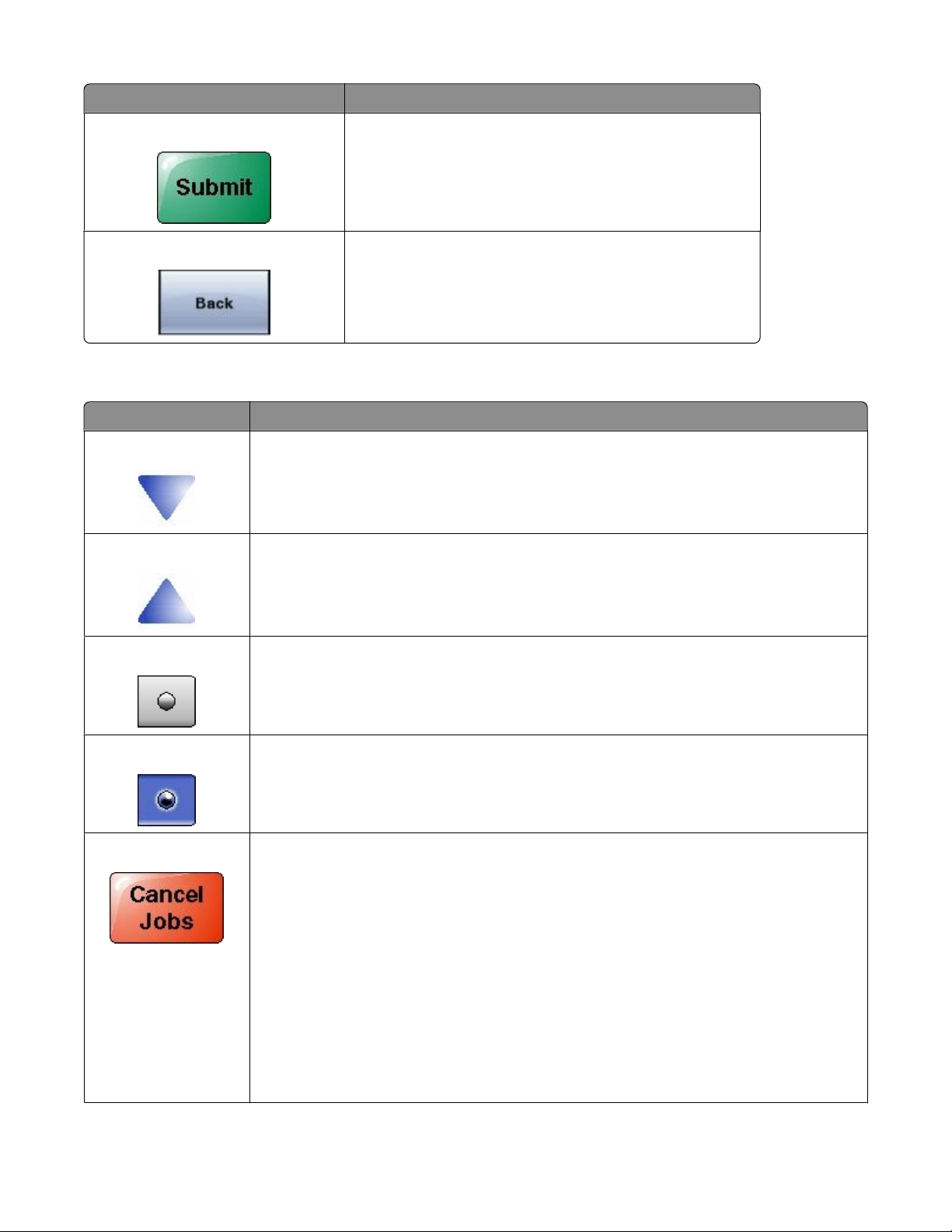
Buton Funcţie
Remitere Salvează o valoare ca pe noua setare utilizator prestabilită
Înapoi Revine la ecranul anterior
Alte butoane ale touch-screen-ului
Buton Funcţie
Săgeată în jos Se mută în jos la următorul ecran
Săgeată în sus Se mută în sus la următorul ecran
Buton radio neselectat Acesta este un buton radio neselectat. Butonul radio este gri pentru a arăta că nu este
selectat.
Buton radio selectat Acesta este un buton radio selectat. Butonul radio este albastru pentru a arăta că este
selectat.
Revocare lucrări Deschide ecranul Revocare lucrări. Ecranul Revocare lucrări afişează trei titluri:
Imprimare, Fax şi Reţea.
Următoarele elemente sunt disponibile sub titlurile Imprimare, Fax şi Reţea:
• Imprimare lucrare
• Copiere lucrare
• Profil fax
• FTP
• Trimitere poştă electronică
Fiecare titlu are o listă de lucrări afişate într-o coloană în care pot să apară numai trei
lucrări per ecran. Fiecare lucrare apare ca un buton pe care îl puteţi atinge pentru a accesa
informaţiile despre lucrare. Dacă există mai mult de trei lucrări într-o listă, atunci apare o
săgeată care vă permite să derulaţi printre lucrări.
Informaţii despre imprimantă
22
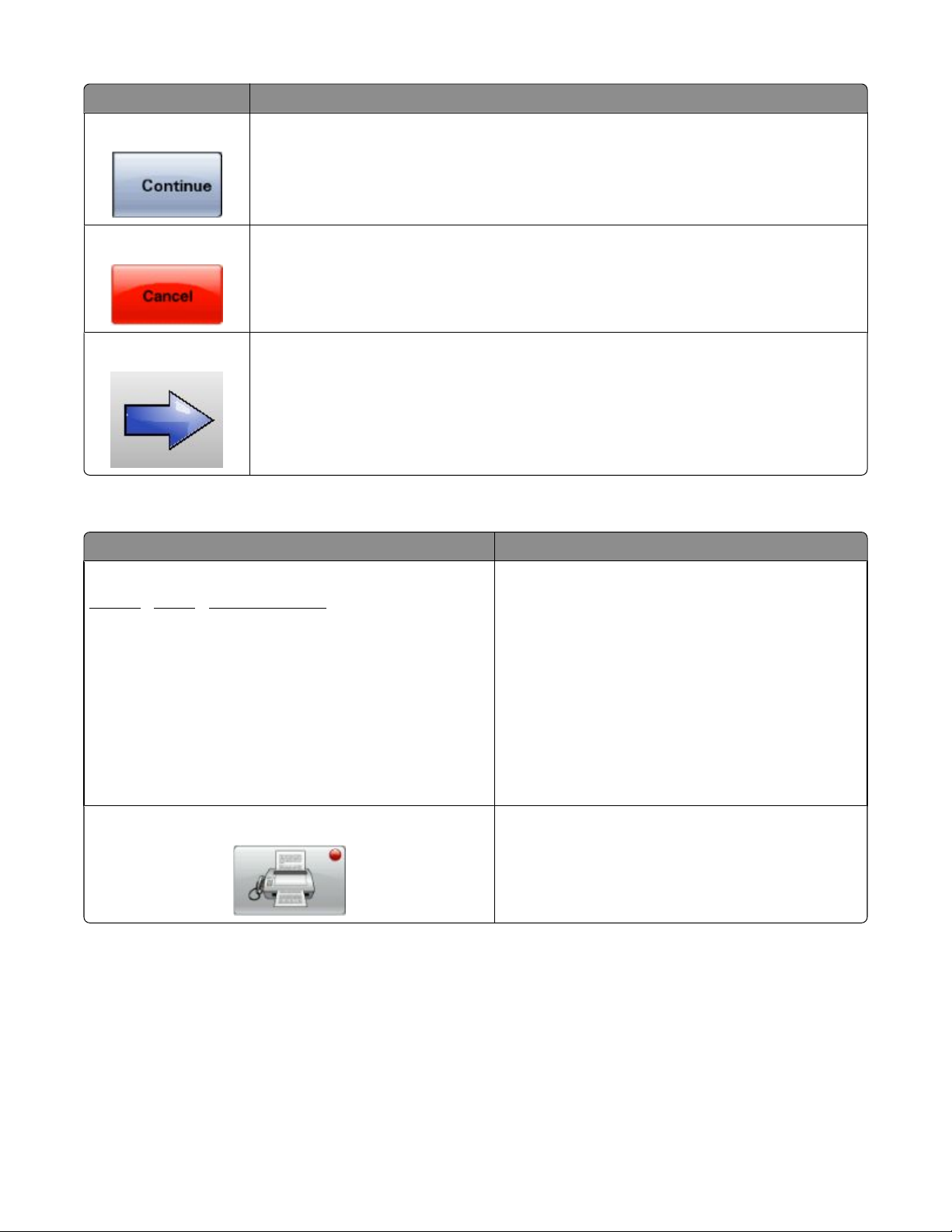
Buton Funcţie
Continuare Atingeţi acest buton când sunt de făcut mai multe modificări pentru o lucrare sau după
rezolvarea unui blocaj de hârtie.
Revocare
• Revocă o acţiune sau o selecţie
• Revocă un ecran şi revine la ecranul anterior
Selectare Selectează un meniu sau un element de meniu
Caracteristici
Caracteristică Descriere
Linia de urmărire a meniului:
MeniuriªSetăriªSetări de copiereª Număr de exemplare
În partea superioară a fiecărui ecran de meniu există
o linie de urmărire a meniului. Această caracteristică
se comportă ca o „urmă”, arătând calea prin care se
ajunge la meniul curent. Ea furnizează locaţia exactă
în interiorul arborelui de meniuri.
Apăsaţi pe oricare dintre cuvintele subliniate, pentru
a reveni la acel meniu sau element de meniu.
Numărul de exemplare nu este subliniat, deoarece
este ecranul curent. Dacă atingeţi un cuvânt subliniat
pe ecranul Număr de exemplare înainte ca Numărul
de exemplare să fie setat şi salvat, selecţia nu este
salvată şi nu devine setare prestabilită a utilizatorului.
Avertizarea de mesaj de asistenţă Dacă apare un mesaj de asistenţă care închide o
funcţie, precum o copiere sau un fax, peste butonul
funcţiei din ecranul de început apare un punct roşu,
solid. Aceasta indică faptul că există un mesaj de
asistenţă.
Informaţii despre imprimantă
23
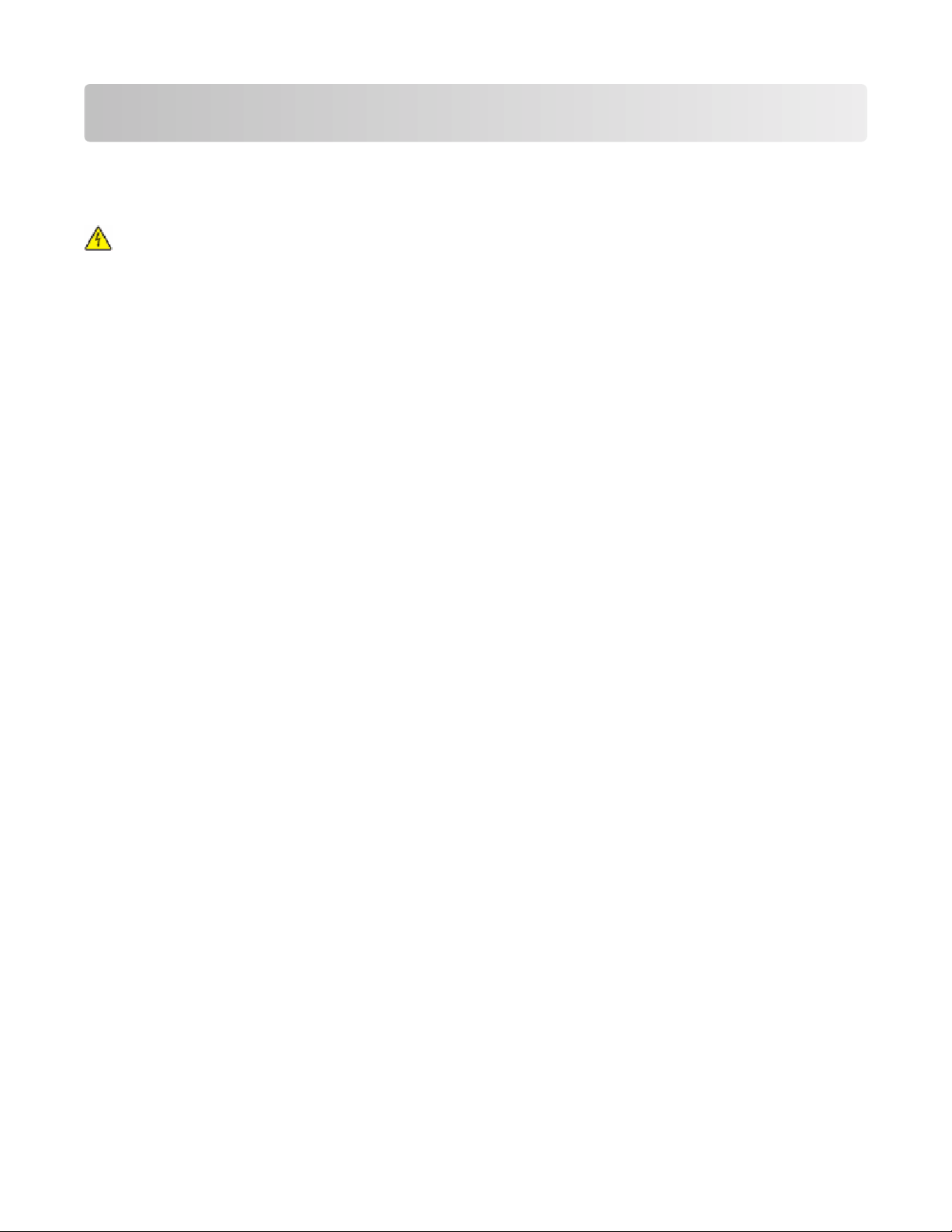
Configurarea suplimentară a imprimantei
Instalarea opţiunilor interne
ATENŢIONARE—PERICOL DE ELECTROCUTARE: Dacă, după configurarea imprimantei, accesaţi
placa de bază a sistemului sau instalaţi hardware opţional sau dispozitive de memorie, înainte de a
continua, închideţi imprimanta şi deconectaţi cablul de tensiune de la priza de perete. Dacă aveţi alte
dispozitive ataşate la imprimantă, închideţi-le şi pe acestea şi deconectaţi cablurile care conduc la
imprimantă.
Puteţi particulariza modul de conectare şi capacitatea de memorie a imprimantei, adăugând cartele opţionale.
Instrucţiunile din această secţiune explică modurile de instalare a cartelelor disponibile; de asemenea, le puteţi
utiliza pentru a localiza o cartelă pentru a o scoate.
Unele opţiuni pot să nu fie disponibile. Pentru informaţii suplimentare, contactaţi distribuitorul imprimantei.
Opţiuni interne disponibile
• Carduri de memorie
– Memorie imprimantă
– Memorie flash
– Fonturi
• Carduri firmware
– Coduri de bare şi formulare
– IPDS şi SCS/TNe
– PrintCryption
– PRESCRIBE
• Hard disc imprimantă
• Porturi pentru soluţii interne (ISP)
– ISP serial RS-232-C
– ISP paralel 1284-B
– ISP fără fir MarkNet
– ISP pentru fibră optică MarkNet N8130 10/100
– ISP pentru Ethernet MarkNet N8120 10/100/1000
• Card de fax MarkNet N8110 V-34
TM
TM
N8150802.11 b/g/n
Configurarea suplimentară a imprimantei
24
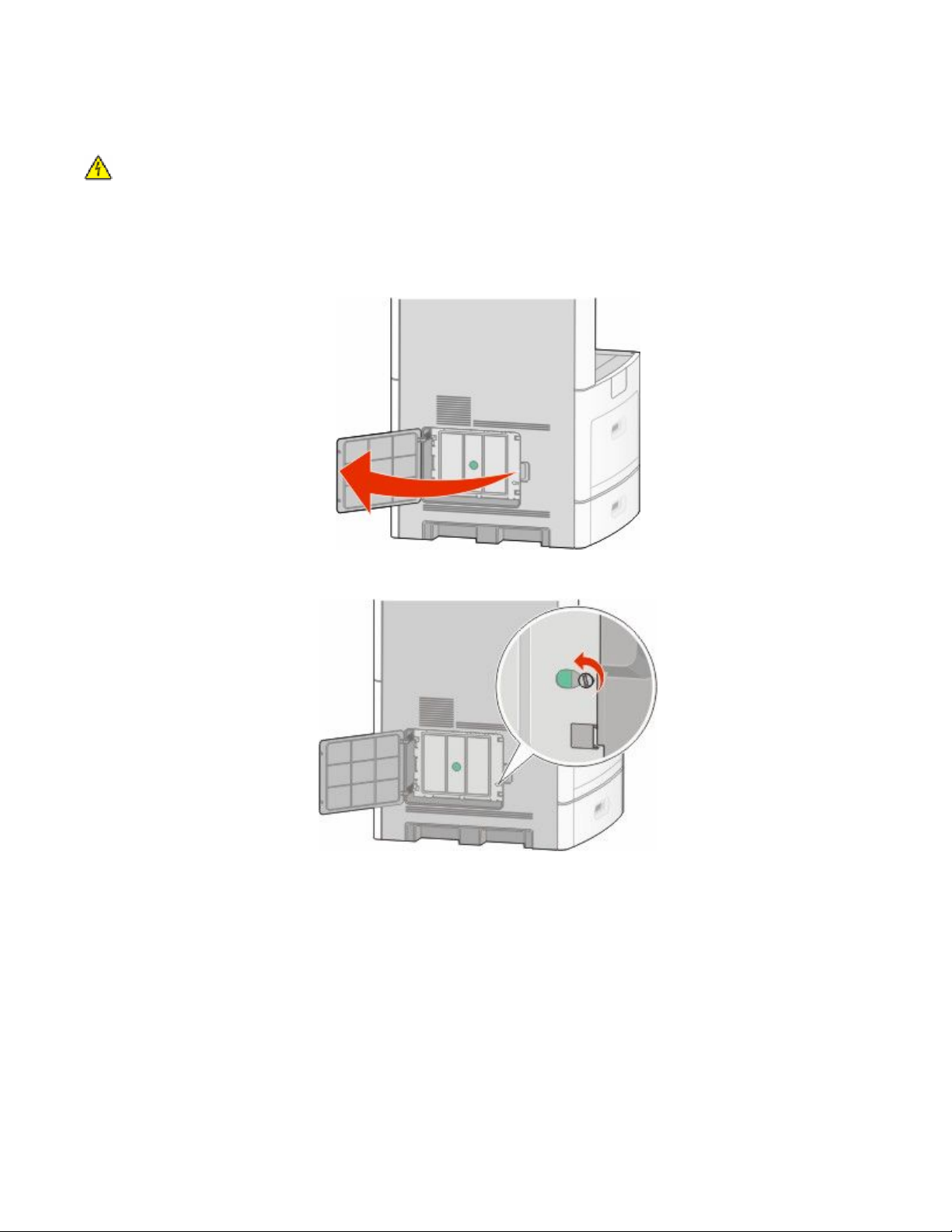
Accesarea plăcii de sistem pentru a instala opţiuni interne
Notă: Această operaţie necesită o şurubelniţă cu cap plat.
ATENŢIONARE—PERICOL DE ELECTROCUTARE: Dacă, după configurarea imprimantei, accesaţi
placa de bază a sistemului sau instalaţi hardware opţional sau dispozitive de memorie, înainte de a
continua, închideţi imprimanta şi deconectaţi cablul de tensiune de la priza de perete. Dacă aveţi alte
dispozitive ataşate la imprimantă, închideţi-le şi pe acestea şi deconectaţi cablurile care conduc la
imprimantă.
1 Deschideţi uşa de acces la sistem.
2 Slăbiţi şuruburile de la capacul plăcii de sistem.
Configurarea suplimentară a imprimantei
25
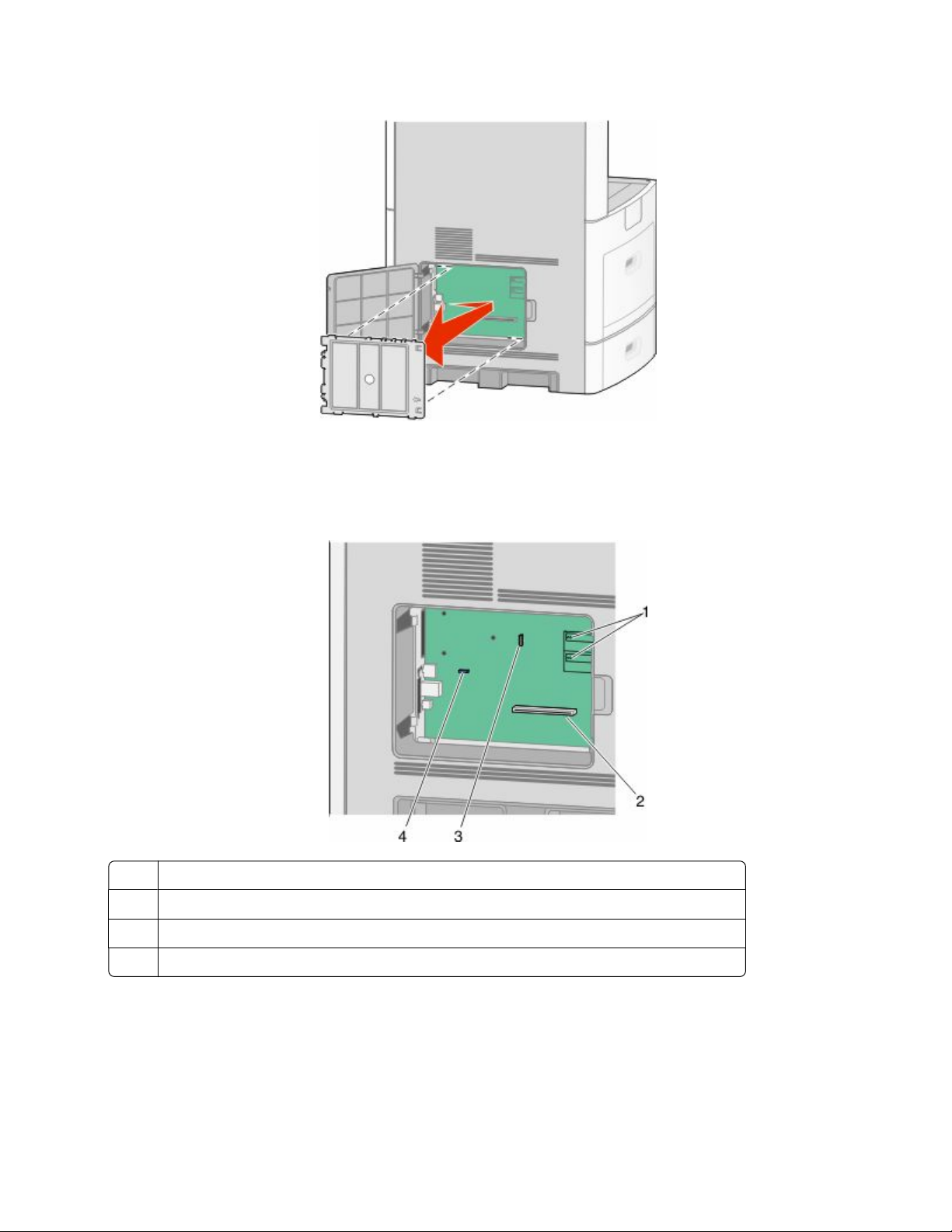
3 Scoateţi capacul plăcii de sistem.
4 Utilizaţi ilustraţia de mai jos pentru a localiza conectorul corespunzător.
Avertisment—Potenţiale daune: Componentele electrice ale plăcii de sistem pot fi deteriorate cu
uşurinţă de electricitatea statică. Atingeţi o componentă metalică a imprimantei înainte de a atinge
componente sau conectori de pe placa de sistem.
1 Conectori pentru carduri de memorie flash şi firmware
2 Conector card de memorie
3 Conector pentru Port pentru soluţii interne sau conector de hard disk de imprimantă
4 Conector pentru card de fax
Configurarea suplimentară a imprimantei
26
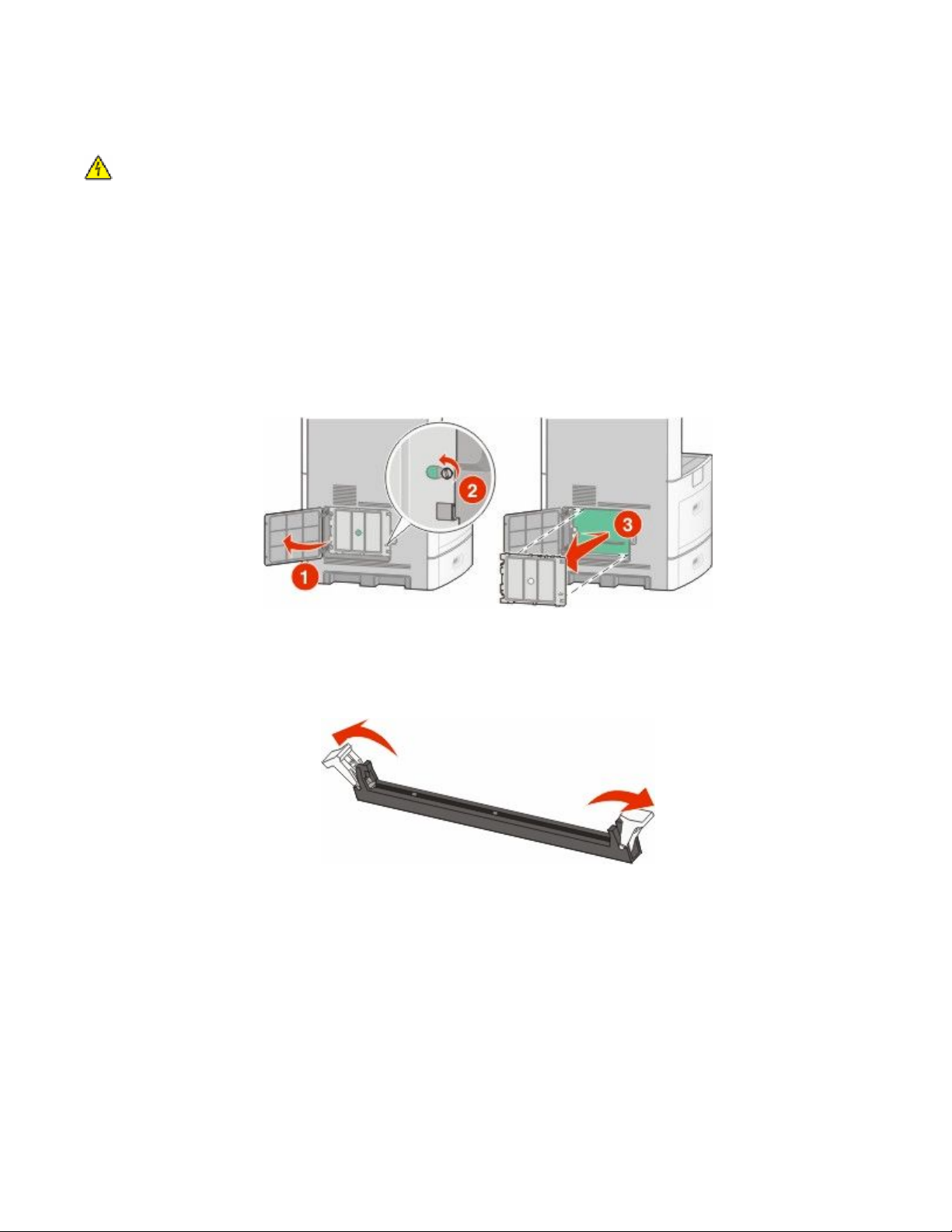
Instalarea unui card de memorie
Notă: Această acţiune necesită o şurubelniţă cu cap plat.
ATENŢIONARE—PERICOL DE ELECTROCUTARE: Dacă, după configurarea imprimantei, accesaţi
placa de bază a sistemului sau instalaţi hardware opţional sau dispozitive de memorie, înainte de a
continua, închideţi imprimanta şi deconectaţi cablul de tensiune de la priza de perete. Dacă aveţi alte
dispozitive ataşate la imprimantă, închideţi-le şi pe acestea şi deconectaţi cablurile care conduc la
imprimantă.
Avertisment—Potenţiale daune: Componentele electrice ale plăcii de sistem pot fi deteriorate cu uşurinţă
de electricitatea statică. Atingeţi o componentă metalică a imprimantei înainte de a atinge componente sau
conectori de pe placa de sistem.
Se poate achiziţiona separat un modul de memorie opţional care să fie ataşat la placa de sistem. Pentru a
instala modulul de memorie:
1 Accesaţi placa de sistem.
2 Despachetaţi cardul de memorie.
Notă: Nu atingeţi punctele de conectare de pe marginea cardului.
3 Deschideţi suporţii conectorului de cartele de memorie.
Configurarea suplimentară a imprimantei
27
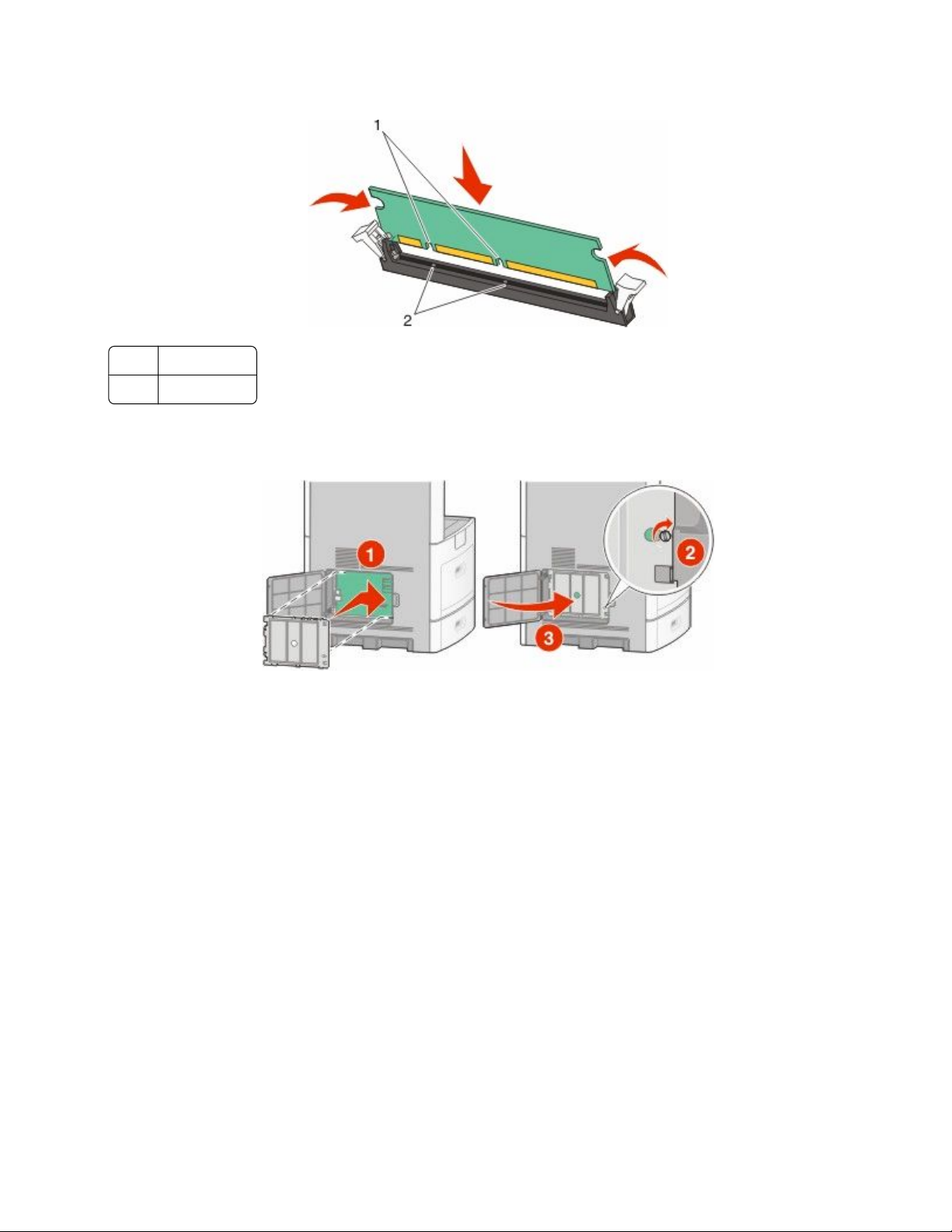
4 Aliniaţi crestăturile de pe cardul de memorie cu proeminenţele conectorului.
1 Crestături
2 Proeminenţe
5 Împingeţi drept cardul de memorie în conector până când se fixează în poziţie.
6 Puneţi la loc capacul plăcii de sistem şi închideţi uşiţa plăcii de sistem.
Instalarea unui card de memorie flash sau firmware
Notă: Această acţiune necesită o şurubelniţă cu cap plat.
Configurarea suplimentară a imprimantei
28

Placa de sistem are două conexiuni pentru un card de memorie flash sau firmware. Se poate instala numai
unul dintre aceste carduri, însă conectorii sunt interschimbabili.
ATENŢIONARE—PERICOL DE ELECTROCUTARE: Dacă, după configurarea imprimantei, accesaţi
placa de bază a sistemului sau instalaţi hardware opţional sau dispozitive de memorie, înainte de a
continua, închideţi imprimanta şi deconectaţi cablul de tensiune de la priza de perete. Dacă aveţi alte
dispozitive ataşate la imprimantă, închideţi-le şi pe acestea şi deconectaţi cablurile care conduc la
imprimantă.
Avertisment—Potenţiale daune: Componentele electrice ale plăcii de sistem pot fi deteriorate cu uşurinţă
de electricitatea statică. Atingeţi o componentă metalică a imprimantei înainte de a atinge componente sau
conectori de pe placa de sistem.
1 Accesaţi placa de sistem.
2 Despachetaţi cardul.
Notă: Evitaţi să atingeţi orice componente electrice de pe card.
3 Ţinând cardul din lateral, aliniaţi pinii de plastic de pe card cu orificiile de pe placa de sistem.
1 Pini de plastic
2 Pini de metal
Configurarea suplimentară a imprimantei
29
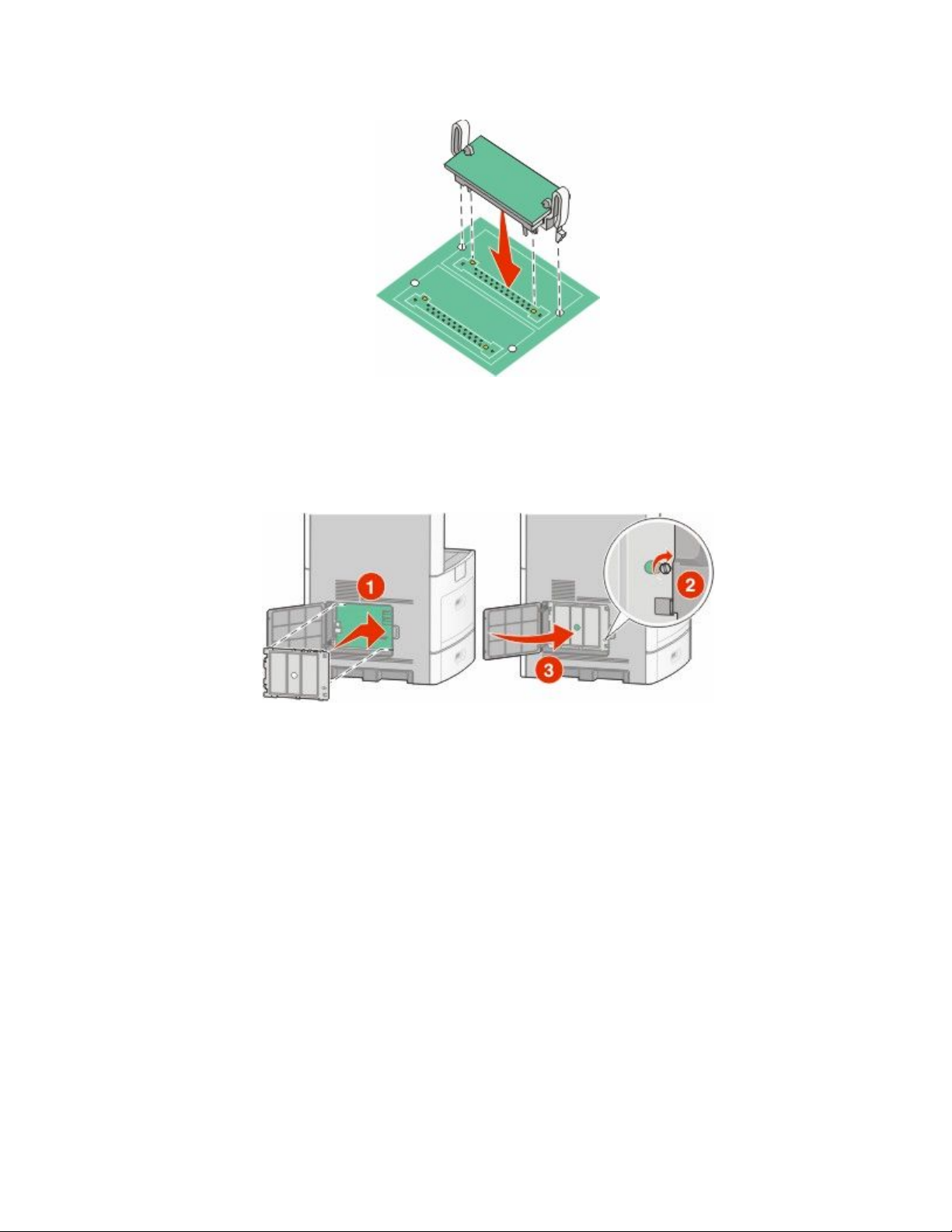
4 Împingeţi placa ferm pe poziţie.
Note:
• Întreaga lungime a conectorului cardului trebuie să atingă şi să fie la acelaşi nivel cu placa de sistem.
• Procedaţi cu atenţie pentru a nu deteriora conectorii.
5 Puneţi la loc capacul plăcii de sistem şi închideţi uşiţa plăcii de sistem.
Configurarea suplimentară a imprimantei
30
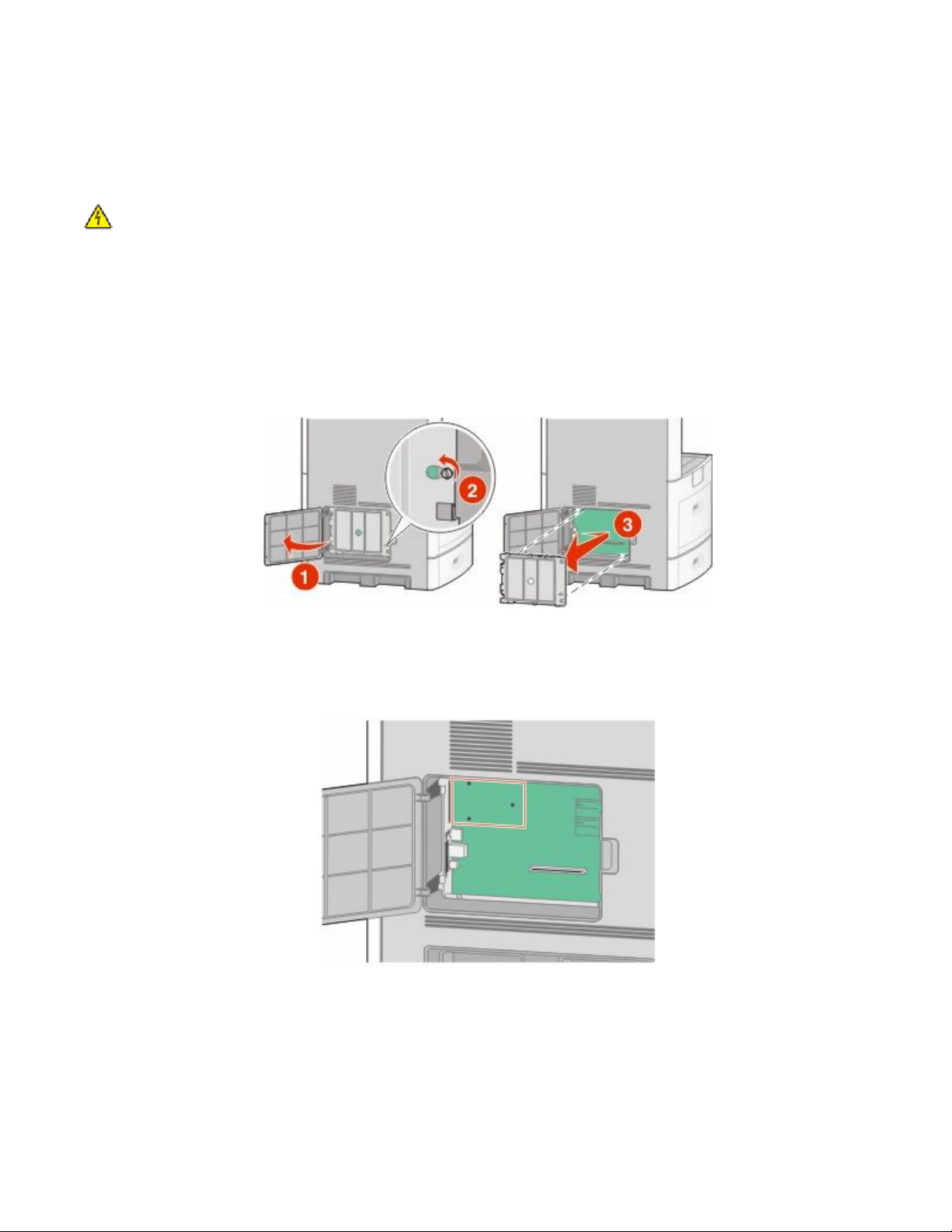
Instalarea unui port Internal Solutions Port
Placa de sistem acceptă un port opţional Internal Solutions Port (ISP) . Instalaţi un ISP pentru opţiuni de
conectivitate suplimentare.
Notă: Această operaţie necesită o şurubelniţă cu cap plat.
ATENŢIONARE—PERICOL DE ELECTROCUTARE: Dacă, după configurarea imprimantei, accesaţi
placa de bază a sistemului sau instalaţi hardware opţional sau dispozitive de memorie, înainte de a
continua, închideţi imprimanta şi deconectaţi cablul de tensiune de la priza de perete. Dacă aveţi alte
dispozitive ataşate la imprimantă, închideţi-le şi pe acestea şi deconectaţi cablurile care conduc la
imprimantă.
Avertisment—Potenţiale daune: Componentele electrice ale plăcii de sistem pot fi deteriorate cu uşurinţă
de electricitatea statică. Atingeţi o componentă metalică a imprimantei înainte de a atinge componente sau
conectori de pe placa de sistem.
1 Accesaţi placa de sistem.
2 Despachetaţi ISP şi distanţierii de plastic.
Notă: Evitaţi atingerea componentelor de pe placă.
3 Identificaţi conectorul potrivit pe placa de sistem.
Notă: Dacă este instalat în prezent un hard disk de imprimantă opţional, atunci hard diskul de imprimantă
trebuie întâi scos. Pentru a scoate hard diskul:
Configurarea suplimentară a imprimantei
31

a Decuplaţi interfaţa hard diskului de imprimantă din placa de sistem, lăsând cablul ataşat la hard diskul
imprimantei. Pentru a decupla cablul, strângeţi pedala prizei de la cablul de interfaţă pentru a desprinde
mufa, lăsând cablul liber.
b Scoateţi şuruburile care ţin pe loc hard diskul de imprimantă.
c Scoateţi hard diskul de imprimantă prin ridicarea acestuia în sus, pentru a desprinde distanţierele.
Configurarea suplimentară a imprimantei
32

d Scoateţi şuruburile care prind braţul de prindere al hard diskului de imprimantă de hard disk, apoi
scoateţi braţul de prindere. Puneţi deoparte hard diskul de imprimantă.
4 Scoateţi acoperitoarea de metal de la deschizătura ISP.
Configurarea suplimentară a imprimantei
33

5 Aliniaţi montanţii distanţierului de plastic în găurile de pe placa de sistem, apoi apăsaţi în jos până când
se fixează distanţierul. Asiguraţi-vă că fiecare montant este fixat complet şi că distanţierul şi că stă ferm
pe placa de sistem.
6 Instalaţi ISP pe distanţierul de plastic. Poziţionaţi ISP-ul deasupra distanţierului de plastic, apoi apropiaţi
distanţierul de plastic astfel încât fiecare conector suspendat să treacă prin deschizătura ISP-ului de pe
placa de sistem.
Configurarea suplimentară a imprimantei
34

7 Apropiaţi ISP-ul de distanţierul de plastic până când ISP-ul stă între ghidajele distanţierului de plastic.
8 Introduceţi şurubul cu piuliţă fluture şi răsuciţi-l în sensul acelor de ceasornic până la fixarea ISP-ului, dar
nu strângeţi deocamdată şurubul cu piuliţă fluture.
Configurarea suplimentară a imprimantei
35

9 Ataşaţi cele două şuruburi din pachet pentru a fixa braţul de prindere al ISP-ului pe placa de sistem.
10 Strângeţi şurubul lung cu piuliţă future.
Notă: Nu strângeţi în exces şurubul cu piuliţă future.
11 Introduceţi mufa cablului de interfaţă al ISP-ului în priza de pe placa de sistem.
Notă: Mufele şi prizele sunt codificate pe culori.
12 Dacă a fost instalat anterior un hard disk de imprimantă, ataşaţi hard diskul imprimantei la ISP. Pentru
informaţii suplimentare, consultaţi „Instalarea unui hard disc pentru imprimantă” de la pagina 37.
Configurarea suplimentară a imprimantei
36

13 Puneţi la loc capacul plăcii de sistem şi închideţi uşiţa plăcii de sistem.
Instalarea unui hard disc pentru imprimantă
Hard diskul opţional al imprimantei poate fi instalat cu sau fără un Internal Solutions Port (ISP).
Notă: Această operaţie necesită o şurubelniţă cu cap plat.
ATENŢIONARE—PERICOL DE ELECTROCUTARE: Dacă, după configurarea imprimantei, accesaţi
placa de bază a sistemului sau instalaţi hardware opţional sau dispozitive de memorie, înainte de a
continua, închideţi imprimanta şi deconectaţi cablul de tensiune de la priza de perete. Dacă aveţi alte
dispozitive ataşate la imprimantă, închideţi-le şi pe acestea şi deconectaţi cablurile care conduc la
imprimantă.
Avertisment—Potenţiale daune: Componentele electrice ale plăcii de sistem pot fi deteriorate cu uşurinţă
de electricitatea statică. Atingeţi o componentă metalică a imprimantei înainte de a atinge componente sau
conectori de pe placa de sistem.
1 Accesaţi placa de sistem.
2 Despachetaţi hard discul imprimantei.
Notă: Evitaţi atingerea componentelor de pe placă.
Configurarea suplimentară a imprimantei
37

3 Identificaţi conectorul potrivit pe placa de sistem.
Notă: Dacă este instalat în prezent un ISP opţional, atunci hard diskul imprimantei trebuie instalat pe ISP.
Pentru a instalarea unui hard disc de imprimantă pe ISP:
a Folosiţi o şurubelniţă cu cap plat pentru a slăbi şuruburile, scoateţi şuruburile care ataşează braţul de
montare a hard diskului de imprimantă de hard disk, apoi scoateţi elementul de fixare.
b Aliniaţi distanţierele hard diskului imprimantei cu orificiile din ISP, apoi apăsaţi în jos pe hard disk până
ce distanţierele se fixează pe loc.
Configurarea suplimentară a imprimantei
38
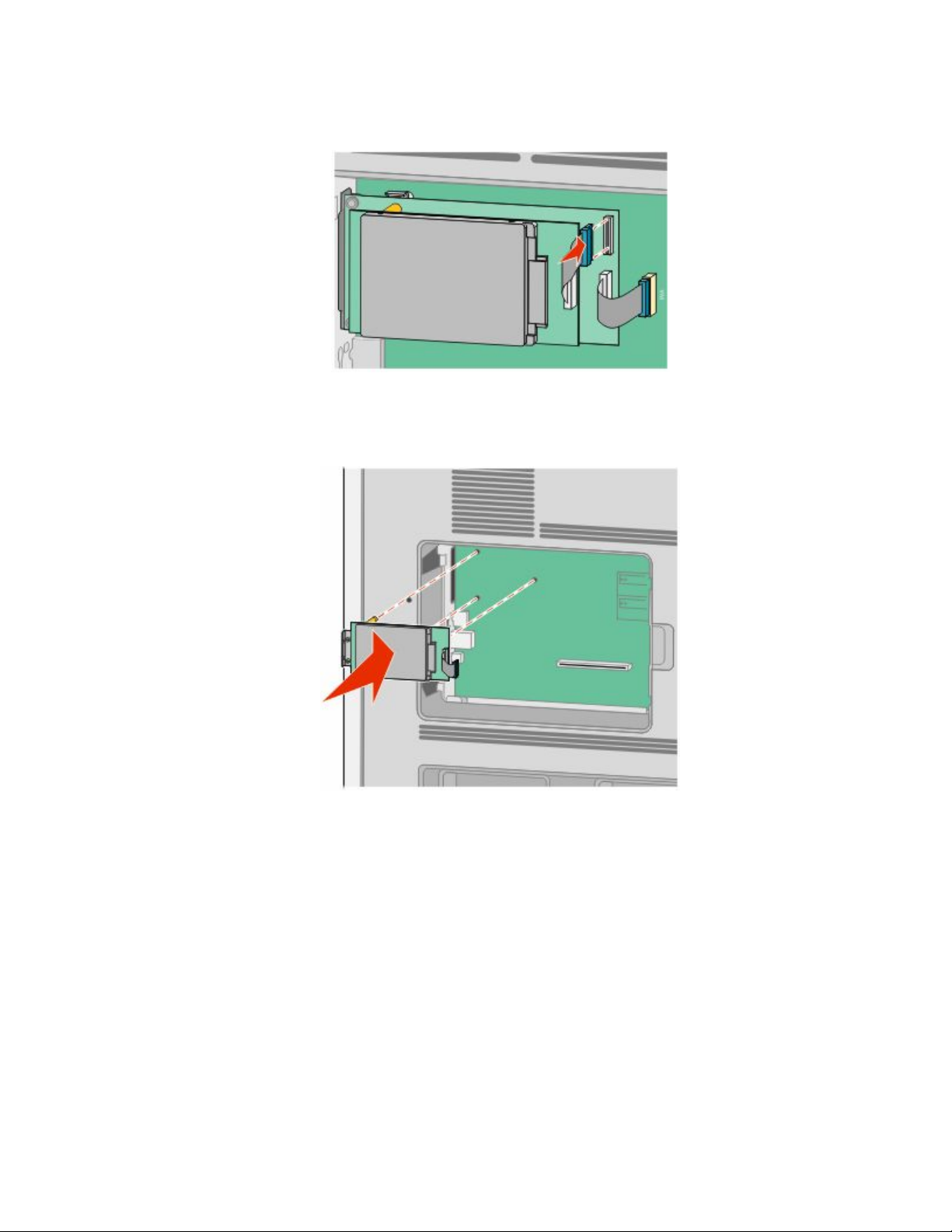
c Introduceţi mufa cablului de interfaţă al hard diskului de imprimantă în priza din ISP.
Notă: Mufele şi prizele sunt codificate pe culori.
Pentru a instala un hard disk de imprimantă direct pe placa de sistem:
a Aliniaţi distanţierele hard diskului imprimantei cu orificiile din placa de sistem, apoi apăsaţi în jos pe
hard disk până ce distanţierele se fixează pe loc.
Configurarea suplimentară a imprimantei
39

b Ataşaţi cele două şuruburi furnizate pentru a prinde elementul de fixare al hard diskului de imprimantă.
c Introduceţi mufa cablului de interfaţă al hard diskului de imprimantă în priza din placa de sistem.
Notă: Mufele şi prizele sunt codificate pe culori.
4 Puneţi la loc capacul plăcii de sistem şi închideţi uşiţa plăcii de sistem.
Configurarea suplimentară a imprimantei
40

Instalarea unei cartele de fax
Notă: Această acţiune necesită o şurubelniţă cu cap plat.
ATENŢIONARE—PERICOL DE ELECTROCUTARE: Dacă, după configurarea imprimantei, accesaţi
placa de bază a sistemului sau instalaţi hardware opţional sau dispozitive de memorie, înainte de a
continua, închideţi imprimanta şi deconectaţi cablul de tensiune de la priza de perete. Dacă aveţi alte
dispozitive ataşate la imprimantă, închideţi-le şi pe acestea şi deconectaţi cablurile care conduc la
imprimantă.
Avertisment—Potenţiale daune: Componentele electrice ale plăcii de sistem pot fi deteriorate cu uşurinţă
de electricitatea statică. Atingeţi o componentă metalică a imprimantei înainte de a atinge componente sau
conectori de pe placa de sistem.
1 Accesaţi placa de sistem.
2 Despachetaţi cartela de fax.
3 Scoateţi capacul de metal de la deschizătura cartelei de fax.
Configurarea suplimentară a imprimantei
41
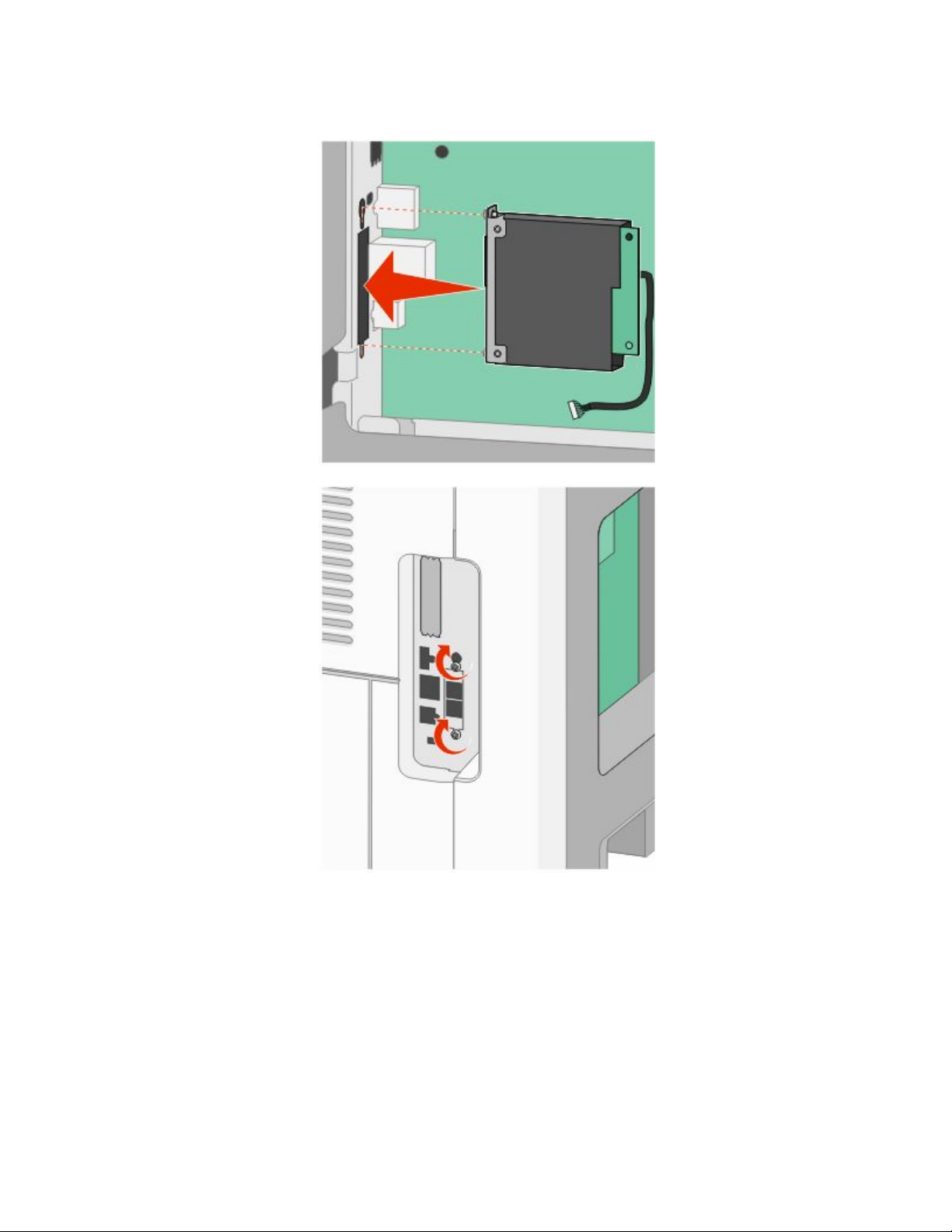
4 Introduceţi cartela de fax şi ataşaţi cele două şuruburi livrate pentru a fixa braţul de montare al cartelei de
fax.
Configurarea suplimentară a imprimantei
42

5 Introduceţi mufa cablului de interfaţă al cartelei de fax în priza plăcii de sistem.
6 Puneţi la loc capacul plăcii de sistem şi închideţi uşiţa plăcii de sistem.
Ataşarea cablurilor
Conectaţi imprimanta la computer utilizând un cablu USB sau un cablu Ethernet.
Asiguraţi-vă că se potrivesc următoarele:
• Simbolul USB de pe cablu corespunde simbolului USB de pe imprimantă
• Cablul Ethernet corespunde portului Ethernet
Configurarea suplimentară a imprimantei
43

1 Port USB
2 Port Ethernet
Verificarea configurării imprimantei
După instalarea tuturor opţiunilor hardware şi software şi deschiderea imprimantei, verificaţi dacă imprimanta
este configurată corect imprimând următoarele:
• Pagina cu setări pentru meniu-Utilizaţi această pagină pentru a verifica dacă toate opţiunile imprimantei
sunt instalate corect. O listă cu opţiunile instalate apare în partea de jos a paginii. Dacă o opţiune instalată
nu este listată, aceasta nu este instalată corect. Eliminaţi opţiunea şi instalaţi-o din nou.
• Pagina de configurare a reţelei-Dacă imprimanta un model de reţea şi este conectată la o reţea, imprimaţi
o pagină de configuraţie a reţelei pentru a verifica conexiunea la reţea. Această pagină oferă şi informaţii
importante legate de configurarea imprimării în reţea.
Imprimarea unei pagini cu setările de meniu
Imprimaţi o pagină cu setările de meniu pentru a trece în revistă setările curente şi pentru a verifica dacă
opţiunile de imprimantă sunt instalate corect.
Notă: Dacă nu aţi făcut încă nicio modificare a setărilor elementelor de meniu, atunci pagina cu setările de
meniu listează toate setările prestabilite din fabrică. După ce selectaţi şi salvaţi alte setări din meniuri, acestea
vor înlocui setările prestabilite din fabrică drept setări prestabilite de utilizator. O setare prestabilită de utilizator
rămâne valabilă până când accesaţi din nou meniul, alegeţi o altă valoare şi o salvaţi. Pentru a restaura setările
prestabilite din fabrică, consultaţi „Restaurarea setărilor prestabilite din fabrică” de la pagina 272.
1 Asiguraţi-că că imprimanta este pornită şi că apare mesajul Ready (Gata).
2 Pe ecranul de început, atingeţi .
Configurarea suplimentară a imprimantei
44

3 Atingeţi Reports (Rapoarte).
4 Atingeţi Menu Settings Page (Pagină setări meniuri).
Se imprimă pagina cu setările de meniuri şi imprimanta revine la ecranul de început.
Imprimarea unei pagini de configuraţie pentru reţea
Dacă imprimanta este conectată la o reţea, imprimaţi o pagină de configuraţie pentru reţea pentru a verifica
conexiunea la reţea. Această pagină oferă şi informaţii importante legate de configurarea imprimării în reţea.
1 Asiguraţi-că că imprimanta este pornită şi că apare mesajul Ready (Gata).
2 Pe ecranul de început, atingeţi .
3 Atingeţi Reports (Rapoarte).
4 Atingeţi Network Setup Page (Pagină de configuraţie pentru reţea).
Se imprimă pagina de configuraţie pentru reţea şi imprimanta revine la ecranul de început.
5 Consultaţi prima secţiune a paginii de configuraţie pentru reţea pentru a verifica dacă starea este
„Conectat”.
Dacă starea afişată este „Neconectat”, este posibil să existe o defecţiune a cablului de reţea sau să nu fie
activă conexiunea la reţeaua LAN. Consultaţi personalul de asistenţă tehnică pentru reţea şi imprimaţi
apoi altă pagină de configuraţie pentru reţea.
Configurarea software-ului pentru imprimantă
Instalarea software-ului pentru imprimantă
Un driver pentru imprimantă este o aplicaţie software care permite calculatorului să comunice cu imprimanta.
Software-ul imprimantei este de obicei instalat la configurarea iniţială a imprimantei. Dacă aveţi nevoie să
instalaţi software-ul după instalare, urmaţi aceste instrucţiuni:
Pentru utilizatorii de Windows
1 Închideţi toate programele software deschise.
2 Introduceţi CD-ul Software şi documentaţie.
3 Din dialogul principal de instalare, faceţi clic pe Install (Instalare).
4 Urmaţi instrucţiunile de pe ecran.
Pentru utilizatorii de Macintosh
1 Închideţi toate aplicaţiile software deschise.
2 Introduceţi CD-ul Software şi documentaţie.
3 Din desktopul Finder, faceţi dublu clic pe pictograma CD-ului imprimantei care apare automat.
4 Faceţi dublu clic pe pictograma Install (Instalare).
5 Urmaţi instrucţiunile de pe ecran.
Configurarea suplimentară a imprimantei
45

Actualizarea opţiunilor disponibile în driverul de imprimantă
După instalarea software-ului de imprimantă şi a oricăror opţiuni, poate să fie necesar să adăugaţi în mod
manual opţiuni în driverul de imprimantă, pentru a le face disponibile lucrărilor de imprimare.
Pentru utilizatorii de Windows
1 Efectuaţi una dintre următoarele operaţii:
În Windows Vista
a Faceţi clic pe .
b Faceţi clic pe Control Panel (Panou de control).
c Faceţi clic pe Hardware and Sound (Hardware şi sunet).
d Faceţi clic pe Printers (Imprimante).
În Windows XP
a Faceţi clic pe Start.
b Faceţi clic pe Printers and Faxes (Imprimante şi faxuri).
În Windows 2000
a Faceţi clic pe Start.
b Faceţi clic pe Settings ª Printers (Setări imprimantă).
2 Selectaţi imprimanta.
3 Faceţi clic cu butonul din dreapta pe imprimantă, apoi selectaţi Properties (Proprietăţi).
4 Faceţi clic pe fila Instalare opţiuni.
5 Sub Opţiuni disponibile, adăugaţi oricare dintre opţiunile hardware instalate.
6 Faceţi clic pe Apply (Se aplică).
Pentru utilizatorii de Macintosh
Pentru Mac OS X versiunea 10.5
1 Din meniul Apple, alegeţi System Preferences (Preferinţe sistem).
2 Faceţi clic pe Print & Fax (Imprimare şi fax).
3 Selectaţi imprimanta, apoi faceţi clic pe Options & Supplies (Opţiuni şi consumabile).
4 Faceţi clic pe Driver, apoi adăugaţi oricare dintre opţiunile hardware instalate.
5 Faceţi clic pe OK.
În Mac OS X versiunea 10.4 sau versiunile anterioare
1 Din meniul Go, alegeţi Applications (Aplicaţii).
2 Faceţi dublu clic pe Utilities (Utilitare), apoi faceţi dublu clic pe Print Center (Centru de imprimare) sau
pe Printer Setup Utility (Utilitar de configurare imprimantă).
3 Selectaţi imprimanta, apoi, din meniul Imprimante, alegeţi Show Info (Afişare informaţii).
Configurarea suplimentară a imprimantei
46

4 Din meniul pop-up, alegeţi Installable Options (Opţiuni instalabile).
5 Adăugaţi oricare dintre opţiunile hardware instalate, apoi faceţi clic pe Apply Changes (Se aplică
modificările).
Configurarea imprimării fără fir
Informaţii necesare pentru configurarea imprimantei într-o reţea fără fir
Notă: Nu conectaţi cablurile de instalare sau de reţea până ce nu vi se solicită acest lucru în software-ul de
instalare.
• SSID—SSID este cunoscut de asemenea ca nume al reţelei.
• Mod fără fir (sau mod reţea)—Modul va fi fie infrastructură, fie ad hoc.
• Canal (pentru reţele ad hoc)—În cazul reţelelor cu infrastructură, valoarea pentru canal este stabilită
automat.
Şi unele reţele ad hoc vor solicita setare automată. Consultaţi persoana care asigură asistenţa, dacă nu
sunteţi sigur ce canal să selectaţi.
• Metodă de securitate—Există trei opţiuni de bază pentru metoda de securitate:
– Cheie WEP
Dacă reţeaua foloseşte mai multe chei WEP, introduceţi până la patru în spaţiul furnizat. Selectaţi cheia
utilizată în prezent selectând Cheie de transmitere WEP implicită.
sau
– Cod WPA sau WPA2
WPA include criptarea ca strat suplimentar de securitate. Opţiunile sunt AES sau TKIP. Criptarea
trebuie setată pentru acelaşi tip pe router şi pe imprimantă; în caz contrar imprimanta nu va fi capabilă
să comunice în reţea.
– Fără securitate
Dacă reţeaua fără fir nu foloseşte niciun tip de securitate, nu veţi avea nicio informaţie de securitate.
Notă: Utilizarea unei reţele nesecurizate nu este recomandată.
Dacă instalaţi imprimanta într-o reţea 802.1X cu ajutorul metodei complexe, veţi avea nevoie de următoarele:
• Tip de autentificare
• Tip intern de autentificare
• Nume de utilizator şi parolă 802.1X
• Certificate
Notă: Pentru mai multe informaţii despre configurarea securităţii 802.1X, consultaţi Ghidul pentru lucrul în
reţea de pe CD-ul Software şi documentaţie.
Instalarea imprimantei la o reţea fără fir (Windows)
Înainte să instalaţi imprimanta într-o reţea cu fir, asiguraţi-vă că:
• Reţeaua fără fir funcţionează corect.
• Computerul şi imprimanta sunt ambele conectate la aceeaşi reţea fără fir.
Configurarea suplimentară a imprimantei
47

1 Conectaţi cablul de alimentare şi porniţi imprimanta.
Asiguraţi-vă că imprimanta şi computerul sunt pornite şi deplin active.
Nu conectaţi cablurile decât potrivit instrucţiunilor de pe ecran.
2 Introduceţi CD-ul Software şi documentaţie.
3 Faceţi clic pe Finish Installation (Finalizare instalare).
4 Faceţi clic pe Agree (De acord).
5 Faceţi clic pe Suggested (Sugerat).
6 Faceţi clic pe Wireless Network Attach (Ataşare la reţea fără fir).
Configurarea suplimentară a imprimantei
48

7 Conectaţi cablurile în următoarea ordine:
a Conectaţi temporar un cablu USB între computer din reţeaua fără fir şi imprimantă.
Notă: După configurarea imprimantei, software-ul vă îndrumă să deconectaţi cablul USB temporar
pentru a imprima în modul fără fir.
b Dacă imprimanta are facilităţi de fax, conectaţi cablul telefonic.
8 Urmaţi instrucţiunile de pe ecran pentru a finaliza instalarea software-ului.
9 Pentru a permite altor computere din reţeaua fără fir să utilizeze imprimanta fără fir, urmaţi paşii de la 2
la 6 şi pasul 8 pentru fiecare computer.
Instalarea imprimantei la o reţea fără fir (Macintosh)
Pregătirea pentru configurarea imprimantei
1 Găsiţi adresa MAC a imprimantei de pe foaia livrată împreună cu imprimanta. Scrieţi ultimele şase cifre
ale adresei MAC în spaţiul de mai jos:
Adresă MAC: ___ ___ ___ ___ ___ ___
2 Dacă imprimanta are facilităţi de fax, conectaţi cablul telefonic.
Configurarea suplimentară a imprimantei
49
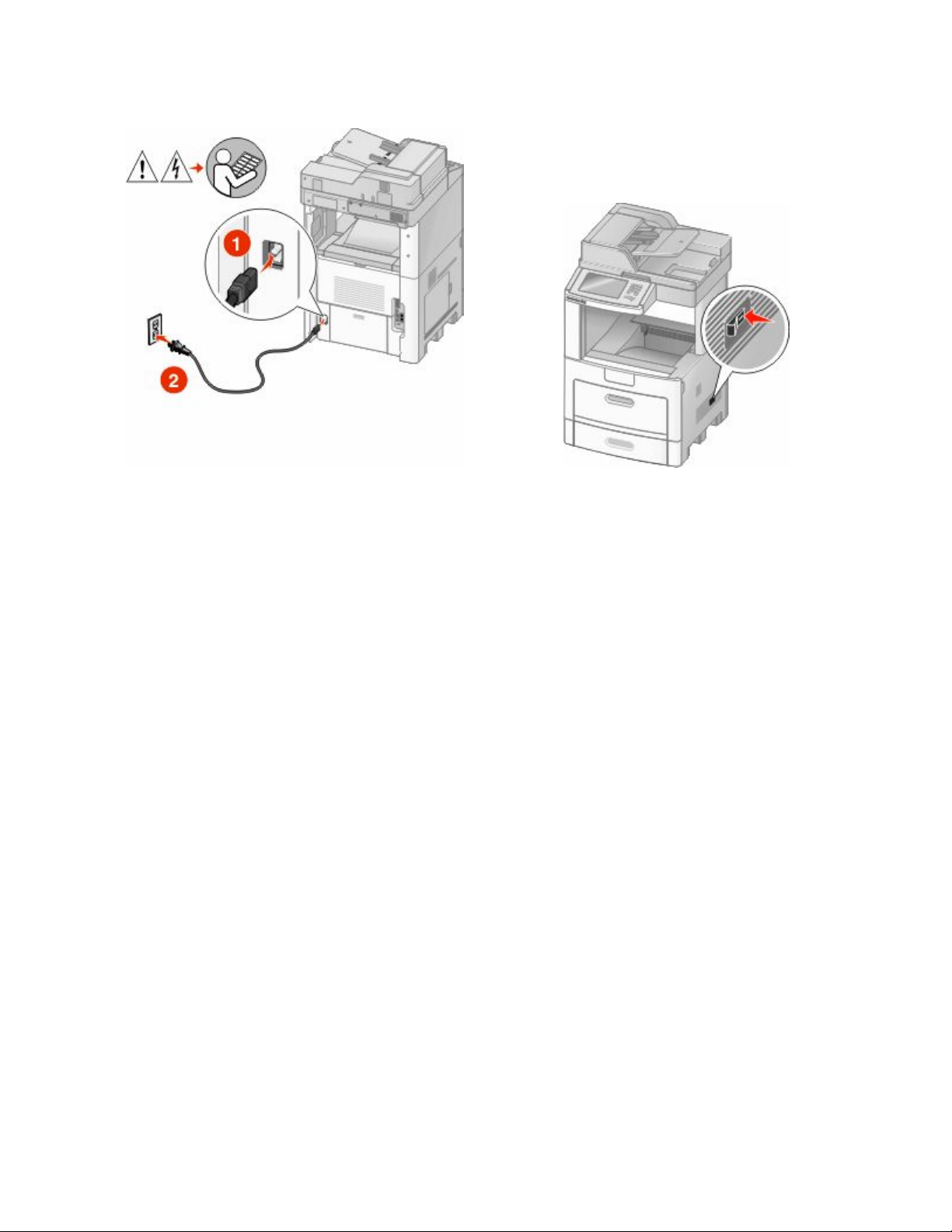
3 Conectaţi cablul de alimentare, apoi porniţi imprimanta.
Introduceţi informaţiile despre imprimantă
1 Accesaţi opţiunile AirPort.
Pentru Mac OS X versiunea 10.5
a Din meniul Apple, alegeţi System Preferences (Preferinţe sistem).
b Faceţi clic pe Network (Reţea).
c Faceţi clic pe AirPort.
În Mac OS X versiunea 10.4 şi versiunile anterioare
a Din meniul Go, alegeţi Applications (Aplicaţii).
b Faceţi dublu clic pe Internet Connect (Conectare la Internet).
c Din bara de instrumente, faceţi clic pe AirPort
2 Dine meniul popup Reţea, selectaţi print server xxxxxx (server de imprimare xxxxxx), unde x-urile sunt
ultimele şase cifre ale adresei MAC localizată pe foaia de adrese MAC.
3 Deschideţi browserul Safari.
4 Din meniul vertical Bookmarks, selectaţi Show (Afişare).
5 Sub Collections, selectaţi Bonjour (Bună ziua) sau Rendezvous (Întâlnire), apoi faceţi dublu-clic pe
numele imprimantei.
6 Din pagina principală a EWS, navigaţi la pagina unde sunt stocate informaţiile cu setările reţelei fără fir.
Configuraţi imprimanta pentru acces fără fir
1 Tastaţi numele de reţea (SSID) în câmpul corespunzător
2 Dacă modul reţea utilizează un router fără fir, selectaţi Infrastructure (Infrastructură).
3 Selectaţi tipul de securitate utilizat pentru protejarea reţelei fără fir.
Configurarea suplimentară a imprimantei
50

4 Introduceţi informaţiile de securitate necesare pentru asocierea imprimantei la reţeaua fără fir.
5 Faceţi clic pe Submit (Remitere).
6 Deschideţi aplicaţia AirPort pe computer:
Pentru Mac OS X versiunea 10.5
a Din meniul Apple, alegeţi System Preferences (Preferinţe sistem).
b Faceţi clic pe Network (Reţea).
c Faceţi clic pe AirPort.
În Mac OS X versiunea 10.4 sau versiunile anterioare
a Din meniul Go, alegeţi Applications (Aplicaţii).
b Faceţi dublu clic pe Internet Connect (Conectare la Internet).
c Din bara de instrumente, faceţi clic pe AirPort
7 Dine meniul popup Reţea, selectaţi reţeaua fără fir.
Configuraţi computerul pentru a utiliza imprimanta în mod fără fir
Pentru a tipări cu o nouă imprimantă din reţea, fiecare utilizator Macintosh trebuie să instaleze un fişier
personalizat PostScript Printer Description (Descriere imprimantă PostScript) (PPD) şi să creeze o imprimantă
în Print Center sau în Printer Setup Utility.
1 Instalaţi un fişier PPD pe computer.
a Introduceţi CD-ul Software şi documentaţie în unitatea CD sau DVD.
b Faceţi dublu clic pe pachetul de instalare al imprimantei.
c Din ecranul Bun venit, faceţi clic pe Continue (Continuare).
d Faceţi clic pe Continue (Continuare) din nou, după vizualizarea fişierului Readme.
e Faceţi clic pe Continue (Continuare) după citirea acordului de licenţă şi apoi faceţi clic pe Agree (De
acord) pentru a accepta termenii acordului.
f Selectaţi o destinaţie şi apoi faceţi clic pe Continue (Continuare).
g Din ecranul Instalare uşoară, faceţi clic pe Install (Instalare).
h Tastaţi parola de utilizator şi apoi faceţi clic pe OK.
Toate programele software necesare sunt instalate pe computer.
i Faceţi clic pe Close (Închidere) după terminarea instalării.
2 Adăugaţi imprimanta:
a Pentru imprimare IP:
Pentru Mac OS X versiunea 10.5
1 Din meniul Apple, alegeţi System Preferences (Preferinţe sistem).
2 Faceţi clic pe Print & Fax (Imprimare şi fax).
3 Faceţi clic pe +.
4 Selectaţi imprimanta din listă.
5 Faceţi clic pe Add (Adăugare).
Configurarea suplimentară a imprimantei
51

Pentru Mac OS X versiunea 10.4
1 Din meniul Go, alegeţi Applications (Aplicaţii).
2 Faceţi dublu clic pe Utilities (Utilitare).
3 Identificaţi şi faceţi dublu-clic pe Printer Setup Utility (Utilitar de configurare imprimantă) sau
Print Center (Centru de imprimare).
4 Din Printer List, alegeţi Add (Adăugare).
5 Selectaţi imprimanta din listă.
6 Faceţi clic pe Add (Adăugare).
b Pentru imprimarea AppleTalk:
Pentru Mac OS X versiunea 10.5
1 Din meniul Apple, alegeţi System Preferences (Preferinţe sistem).
2 Faceţi clic pe Print & Fax (Imprimare şi fax).
3 Faceţi clic pe +.
4 Faceţi clic pe AppleTalk.
5 Selectaţi imprimanta din listă.
6 Faceţi clic pe Add (Adăugare).
Pentru Mac OS X versiunea 10.4
1 Din meniul Go, alegeţi Applications (Aplicaţii).
2 Faceţi dublu clic pe Utilities (Utilitare).
3 Identificaţi şi faceţi dublu-clic pe Print Center (Centru de imprimare) sau Printer Setup Utility
(Utilitar de configurare imprimantă).
4 Din Printer List, alegeţi Add (Adăugare).
5 Alegeţi fila Default Browser (Browser implicit).
6 Faceţi clic pe More Printers (Mai multe imprimante).
7 Din primul meniu pop-up, alegeţi AppleTalk.
8 Din al doilea meniu pop-up, selectaţi Local AppleTalk zone (Zonă locală AppleTalk).
9 Selectaţi imprimanta din listă.
10 Faceţi clic pe Add (Adăugare).
Instalarea imprimantei într-o reţea cablată
Utilizaţi următoarele instrucţiuni pentru instalarea imprimantei într-o reţea cu fir. Aceste instrucţiuni se aplică
la conexiunile de reţea Ethernet şi de fibră optică.
Înainte să instalaţi imprimanta într-o reţea cu fir, asiguraţi-vă că:
• Aţi terminat instalarea iniţială a imprimantei.
• Imprimanta este conectată la reţea cu tipul potrivit de cablu.
Pentru utilizatorii de Windows
1 Introduceţi CD-ul Software şi documentaţie.
Aşteptaţi să apară ecranul Welcome (Bun venit).
Dacă CD-ul nu se lansează singur după un minut, alegeţi una din următoarele variante:
Configurarea suplimentară a imprimantei
52

În Windows Vista
a Faceţi clic pe .
b În caseta Start Search (Pornire căutare), tastaţi D:\setup.exe, unde D este litera unităţii de CD sau de
DVD.
În Windows XP şi versiuni anterioare
a Faceţi clic pe Start.
b Faceţi clic pe Run (Executare).
c Tastaţi D:\setup.exe, unde D este litera unităţii de CD sau de DVD.
2 Faceţi clic pe Install Printer and Software (Instalare imprimantă şi software).
3 Faceţi clic pe Agree (De acord) pentru a accepta acordul de licenţă.
4 Selectaţi Suggested (Sugerat), apoi faceţi clic pe Next (Înainte).
Notă: Pentru a configura imprimanta utilizând o adresă IP statică, IPv6 sau pentru a configura
imprimantele cu ajutorul scripturilor, selectaţi Custom (Particularizat) şi urmaţi instrucţiunile de pe ecran.
5 Selectaţi Wired Network Attach (Ataşare la reţea cablată), apoi faceţi clic pe Next (Următor).
6 Selectaţi producătorul imprimantei din listă.
7 Selectaţi din listă modelul de imprimantă, apoi faceţi clic pe Next (Următorul).
8 Selectaţi imprimanta din lista de imprimante descoperite în reţea, apoi faceţi clic pe Finish (Finalizare).
Notă: Dacă imprimanta configurată nu apare în lista de imprimante descoperite, faceţi clic pe Add Port
(Adăugare port...) şi urmaţi instrucţiunile de pe ecran.
9 Urmaţi instrucţiunile de pe ecran pentru a finaliza instalarea.
Pentru utilizatorii de Macintosh
1 Permiteţi serverului DHCP de reţea să atribuie o adresă IP imprimantei.
2 Imprimaţi pagina de configurare în reţea a imprimantei. Pentru informaţii privind imprimarea unei pagini
de configurare de reţea, consultaţi „Imprimarea unei pagini de configuraţie pentru reţea” de la pagina 45.
3 Identificaţi adresa IP a imprimantei în secţiunea TCP/IP a paginii de configurare pentru reţea. Aveţi nevoie
de adresa IP dacă configuraţi acces pentru computere dintr-o subreţea diferită decât de cea a imprimantei.
4 Instalaţi driverele şi adăugaţi imprimanta.
a Instalaţi un fişier PPD pe computer.
1 Introduceţi CD-ul Software şi documentaţie în unitatea CD sau DVD.
2 Faceţi dublu clic pe pachetul de instalare al imprimantei.
3 Din ecranul Bun venit, faceţi clic pe Continue (Continuare).
4 Faceţi clic pe Continue (Continuare) din nou, după vizualizarea fişierului Readme.
5 Faceţi clic pe Continue (Continuare) după citirea acordului de licenţă şi apoi faceţi clic pe Agree
(De acord) pentru a accepta termenii acordului.
6 Selectaţi o destinaţie şi apoi faceţi clic pe Continue (Continuare).
7 Din ecranul Instalare uşoară, faceţi clic pe Install (Instalare).
Configurarea suplimentară a imprimantei
53

8 Tastaţi parola de utilizator şi apoi faceţi clic pe OK.
Toate programele software necesare sunt instalate pe computer.
9 Faceţi clic pe Close (Închidere) după terminarea instalării.
b Adăugaţi imprimanta:
• Pentru imprimare IP:
Pentru Mac OS X versiunea 10.5
1 Din meniul Apple, alegeţi System Preferences (Preferinţe sistem)..
2 Faceţi clic pe Print & Fax (Imprimare şi fax).
3 Faceţi clic pe +.
4 Selectaţi imprimanta din listă.
5 Faceţi clic pe Add (Adăugare).
În Mac OS X versiunea 10.4 sau versiunile anterioare
1 Din meniul Go, alegeţi Applications (Aplicaţii).
2 Faceţi dublu clic pe Utilities (Utilitare).
3 Faceţi dublu clic pe Printer Setup Utility (Utilitar de configurare imprimantă) sau pe Print
Center (Centru de imprimare).
4 Din Listă imprimante, faceţi clic pe Add (Adăugare).
5 Selectaţi imprimanta din listă.
6 Faceţi clic pe Add (Adăugare).
• Pentru imprimarea AppleTalk:
Pentru Mac OS X versiunea 10.5
1 Din meniul Apple, alegeţi System Preferences (Preferinţe sistem)..
2 Faceţi clic pe Print & Fax (Imprimare şi fax).
3 Faceţi clic pe +.
4 Faceţi clic pe AppleTalk.
5 Selectaţi imprimanta din listă.
6 Faceţi clic pe Add (Adăugare).
În Mac OS X versiunea 10.4 sau versiunile anterioare
1 Din meniul Go, alegeţi Applications (Aplicaţii).
2 Faceţi dublu clic pe Utilities (Utilitare).
3 Faceţi dublu clic pe Print Center (Centru de tipărire) sau pe Printer Setup Utility (Utilitar de
configurare imprimantă).
4 Din Listă imprimante, faceţi clic pe Add (Adăugare).
5 Alegeţi fila Default Browser (Browser implicit).
6 Faceţi clic pe More Printers (Mai multe imprimante).
7 Din primul meniu pop-up, alegeţi AppleTalk.
8 Din al doilea meniu pop-up, selectaţi Local AppleTalk zone (Zonă locală AppleTalk).
Configurarea suplimentară a imprimantei
54

9 Selectaţi imprimanta din listă.
10 Faceţi clic pe Add (Adăugare).
Notă: Dacă imprimanta nu apare în listă, poate fi necesar să o adăugaţi folosind adresa IP. Contactaţi
echipa de suport tehnic pentru asistenţă.
Modificarea setărilor de port după instalarea unei noi reţele Internal Solutions Port
Când în imprimantă este instalată o nouă reţea Internal Solutions Port (ISP), configuraţiile imprimantei pe
computerele care accesează imprimanta trebuie actualizate, deoarece imprimantei i se va acorda o nouă
adresă IP. Toate computerele care accesează imprimanta trebuie să fie actualizate cu această nouă adresă
IP pentru a imprima pe aceasta prin reţea.
Note:
• Dacă imprimanta are o adresă IP statică, care va rămâne identică, nu trebuie să faceţi nicio modificare
la configuraţiile computerelor.
• Dacă computerele sunt configurate să imprime pe imprimantă folosind un nume de reţea care va rămâne
identic, în locul unei adrese IP, atunci nu trebuie făcute modificări la configuraţiile computerelor.
• Dacă adăugaţi un ISP fără fir la o imprimantă configurată anterior pentru o conexiune cu fir, asiguraţi-vă
că reţeaua cablată este deconectată atunci când configuraţi imprimanta pentru a lucra fără fir. Dacă
conexiunile cablate rămân conectate, atunci configuraţia fără fir se va finaliza, dar acest ISP fără fir nu
va fi activ. Acest lucru se poate remedia prin deconectarea conexiunii cablate, închiderea imprimantei,
apoi repornind din nou imprimanta.
Pentru utilizatorii de Windows
1 Imprimaţi o pagină de configurare în reţea şi notaţi noua adresă IP.
2 Efectuaţi una din următoarele operaţii:
În Windows Vista
a Faceţi clic pe .
b Faceţi clic pe Control Panel (Panou de control).
c Sub Hardware şi sunet, faceţi clic pe Printer (Imprimantă).
În Windows XP
a Faceţi clic pe Start.
b Faceţi clic pe Printers and Faxes (Imprimante şi faxuri).
În Windows 2000
a Faceţi clic pe Start.
b Faceţi clic pe Settings ª Printers.
3 Identificaţi imprimanta care s-a modificat.
Notă: Dacă există mai multe copii ale imprimantei, actualizaţi pe fiecare cu noua adresă IP.
Configurarea suplimentară a imprimantei
55

4 Faceţi clic cu butonul din dreapta pe imprimantă.
5 Faceţi clic pe Properties (Proprietăţi).
6 Faceţi clic pe fila Ports (Porturi).
7 Găsiţi portul în listă şi apoi selectaţi-l.
8 Faceţi clic pe Configure Port (Configurare port).
9 Tastaţi noua adresă IP în câmpul „Numele imprimantei sau adresa IP”. Noua adresă IP se poate găsi în
pagina de configuraţie pentru reţea, imprimantă la pasul 1.
10 Faceţi clic pe OK, apoi pe Close (Închidere).
Pentru utilizatorii de Mac
1 Imprimaţi o pagină de configurare în reţea şi notaţi noua adresă IP.
2 Identificaţi adresa IP a imprimantei în secţiunea TCP/IP a paginii de configurare pentru reţea. Aveţi nevoie
de adresa IP dacă configuraţi acces pentru computere dintr-o subreţea diferită decât de cea a imprimantei.
3 Adăugaţi imprimanta:
• Pentru imprimare IP:
Pentru Mac OS X versiunea 10.5
a Din meniul Apple, alegeţi System Preferences (Preferinţe sistem)..
b Faceţi clic pe Print & Fax (Imprimare şi fax).
c Faceţi clic pe +.
d Selectaţi imprimanta din listă.
e Faceţi clic pe Add (Adăugare).
În Mac OS X versiunea 10.4 sau versiunile anterioare
a Din meniul Go, alegeţi Applications (Aplicaţii).
b Faceţi dublu clic pe Utilities (Utilitare).
c Faceţi dublu clic pe Printer Setup Utility (Utilitar de configurare imprimantă) sau pe Print
Center (Centru de imprimare).
d Din Listă imprimante, faceţi clic pe Add (Adăugare).
e Selectaţi imprimanta din listă.
f Faceţi clic pe Add (Adăugare).
• Pentru imprimarea AppleTalk:
Pentru Mac OS X versiunea 10.5
a Din meniul Apple, alegeţi System Preferences (Preferinţe sistem)..
b Faceţi clic pe Print & Fax (Imprimare şi fax).
c Faceţi clic pe +.
d Faceţi clic pe AppleTalk.
e Selectaţi imprimanta din listă.
f Faceţi clic pe Add (Adăugare).
Configurarea suplimentară a imprimantei
56

În Mac OS X versiunea 10.4 sau versiunile anterioare
a Din meniul Go, alegeţi Applications (Aplicaţii).
b Faceţi dublu clic pe Utilities (Utilitare).
c Faceţi dublu clic pe Print Center (Centru de tipărire) sau pe Printer Setup Utility (Utilitar de
configurare imprimantă).
d Din Listă imprimante, faceţi clic pe Add (Adăugare).
e Alegeţi fila Default Browser (Browser implicit).
f Faceţi clic pe More Printers (Mai multe imprimante).
g Din primul meniu pop-up, alegeţi AppleTalk.
h Din al doilea meniu pop-up, selectaţi Local AppleTalk zone (Zonă locală AppleTalk).
i Selectaţi imprimanta din listă.
j Faceţi clic pe Add (Adăugare).
Configurarea imprimării prin cablu serial
În imprimarea prin cablu serial, datele se transferă bit cu bit. Deşi imprimarea prin cablu serial este de obicei
mai lentă decât imprimarea prin cablu paralel, este opţiunea preferată când distanţa între imprimantă şi
computer este mare sau când nu este disponibilă o interfaţă cu o rată de transfer mai bună.
După instalarea portului serial, va trebui să configuraţi imprimanta şi computerul pentru a comunica. Asiguraţivă că aţi conectat cablul serial la portul serial de pe imprimantă.
1 Setaţi parametrii din imprimantă:
a Din panoul de control al imprimantei, navigaţi la meniul cu setările de port.
b Găsiţi submeniul cu setările de port serial.
c Efectuaţi schimbările necesare pentru setările de port serial.
d Salvaţi noile setări.
e Imprimaţi o pagină cu setările de meniu.
2 Instalaţi driverul imprimantei:
a Introduceţi CD-ul Software şi documentaţie.Acesta se lansează automat.
Dacă CD-ul nu se lansează automat, alegeţi una dintre următoarele variante:
În Windows Vista
1 Faceţi clic pe
2 În caseta Pornire căutare, tastaţi D:\setup.exe, unde D este litera unităţii de CD sau de DVD.
.
În Windows XP şi versiuni anterioare
1 Faceţi clic pe Start.
2 Faceţi clic pe Run (Executare).
3 Tastaţi D:\setup.exe, unde D este litera unităţii de CD sau de DVD.
b Faceţi clic pe Install Printer and Software (Instalare imprimantă şi software).
c Faceţi clic pe Agree (De acord) pentru a accepta acordul de licenţă pentru software-ul imprimantei.
d Faceţi clic pe Custom (Particularizare).
e Asiguraţi-vă că este selectat Selectare componente, apoi faceţi clic pe Next (Înainte).
Configurarea suplimentară a imprimantei
57
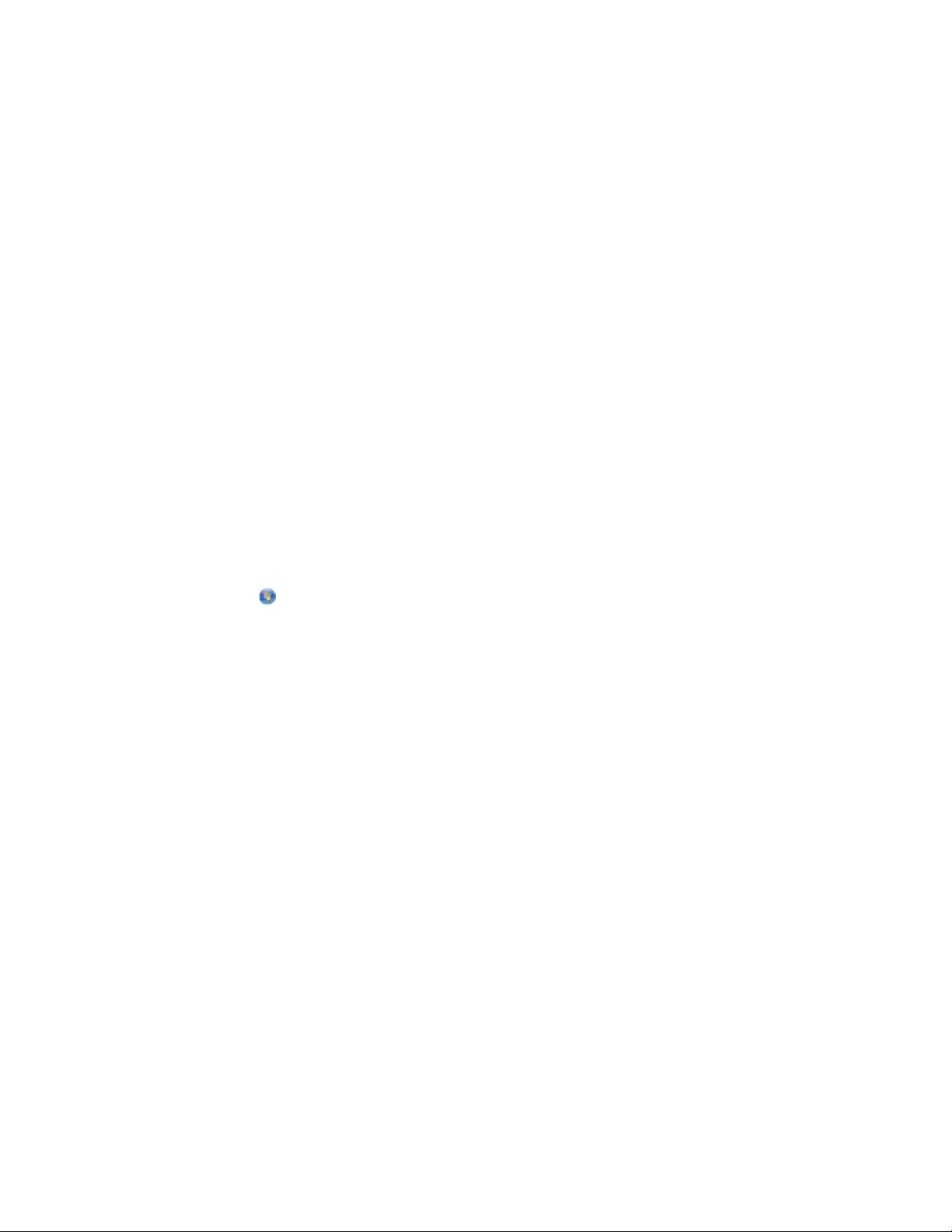
f Asiguraţi-vă că este selectat Local, apoi faceţi clic pe Next (Înainte).
g Selectaţi producătorul imprimantei din meniu.
h Selectaţi din meniu modelul de imprimantă, apoi faceţi clic pe Add Printer (Adăugare imprimantă).
i Faceţi clic pe + de lângă modelul imprimantei, sub Selectare componente.
j Asiguraţi-vă că este disponibil portul corect sub Selectare componente. Acesta este portul unde se
ataşează cablul serial la computer. Dacă nu este disponibil portul corect, selectaţi portul de sub meniul
Selectare port, apoi faceţi clic pe Add Port (Adăugare port).
k Efectuaţi toate modificările necesare în fereastra Adăugare port nou. Faceţi clic pe Add Port
(Adăugare port) pentru a încheia adăugarea portului.
l Asiguraţi-vă că este bifată caseta de lângă modelul de imprimantă selectat.
m Selectaţi toate software-urile opţionale pe care doriţi să le instalaţi, apoi faceţi clic pe Next (Înainte).
n Faceţi clic pe Finish (Finalizare) pentru a încheia instalarea software-ului imprimantei.
3 Setaţi parametrii pentru portul COM:
După instalarea driverului de imprimantă, trebuie să setaţi parametrii pentru portul serial în portul de
comunicaţii (COM) atribuit driverului imprimantei.
Parametrii pentru portul serial din portul COM trebuie să corespundă parametrilor pentru port serial setaţi
în imprimantă.
a Deschideţi Manager dispozitive. Efectuaţi una dintre următoarele operaţii:
În Windows Vista
1 Faceţi clic pe .
2 Faceţi clic pe Control Panel (Panou de control).
3 Faceţi clic pe System and Maintenance (Sistem şi întreţinere).
4 Faceţi clic pe System (Sistem).
5 Faceţi clic pe Device Manager (Manager dispozitive).
În Windows XP
1 Faceţi clic pe Start.
2 Faceţi clic pe Control Panel (Panou de control).
3 Faceţi clic pe Performance and Maintenance (Performanţă şi întreţinere).
4 Faceţi clic pe System (Sistem).
5 În fila Hardware, faceţi clic pe Device Manager (Manager dispozitive).
În Windows 2000
1 Faceţi clic pe Start.
2 Faceţi clic pe Settings (Setări) ªControl Panel (Panou de control).
3 Faceţi clic pe System (Sistem).
4 În fila Hardware, faceţi clic pe Device Manager (Manager dispozitive).
b Faceţi clic pe + pentru a extinde lista de porturi disponibile.
c Selectaţi portul de comunicaţii unde aţi ataşat cablul serial la computer (exemplu: COM1).
d Faceţi clic pe Properties (Proprietăţi).
Configurarea suplimentară a imprimantei
58

e În fila Setări port, setaţi parametrii pentru serial la aceeaşi parametrii pentru serial din imprimantă.
Căutaţi setările pentru imprimantă sub titlul Serial din pagina Setări de meniu imprimată anterior.
f Faceţi clic pe OK, apoi închideţi toate ferestrele.
g Imprimaţi o pagină de test pentru a verifica instalarea imprimantei. Când pagina de test se imprimă cu
succes, configurarea imprimantei este finalizată.
Configurarea imprimantei pentru a trimite fax
Notă: Este posibil ca funcţionalitatea ca fax să nu fie disponibilă pentru toate modelele de imprimantă.
Este posibil ca următoarele metode de conectare să nu fie aplicabile în toate ţările sau regiunile.
ATENŢIONARE—PERICOL DE ELECTROCUTARE: Nu utilizaţi caracteristica fax în timpul unei furtuni
cu fulgere. Nu instalaţi acest echipament şi nu realizaţi conexiuni electrice sau de cablu, cum ar fi la fax,
la cablul de alimentare sau la telefon, în timpul unei furtuni cu fulgere.
Alegerea unei conexiuni pentru fax
Puteţi conecta imprimanta la un echipament ca telefon, robot telefonic sau modem de computer.
Notă: Imprimanta este un dispozitiv analogic, care funcţionează optim când este conectată direct la priza de
perete. Pot fi conectate cu succes alte dispozitive (ca un telefon sau un robot telefonic, pentru a trece prin
imprimantă, aşa cum este descris în etapele de configurare. Dacă doriţi o conexiune digitală ca ISDN, DSL,
sau ADSL, este necesar un dispozitiv terţ (ca un filtru DSL).
Nu trebuie să conectaţi imprimanta la un computer, dar trebuie s-o conectaţi la o linie telefonică pentru a
trimite şi a primi faxuri.
Puteţi conecta imprimanta la alt echipament. Consultaţi următorul tabel pentru a determina modul optim de
configurare a imprimantei.
Echipament Beneficii
• O imprimantă
• Un cablu telefonic
• O imprimantă
• Un telefon
• Două cabluri telefonice
• O imprimantă
• Un telefon
• Un robot telefonic
• Trei cabluri telefonice
• O imprimantă
• Un telefon
• Un modem de computer
• Trei cabluri telefonice
Trimitere şi primire faxuri fără utilizarea unui computer.
• Utilizarea liniei de fax ca linie telefonică normală.
• Trimitere şi primire faxuri fără utilizarea unui computer.
Primirea mesajelor vocale şi a faxurilor.
Trimiterea faxurilor utilizând computerul sau imprimanta.
Configurarea suplimentară a imprimantei
59

Utilizarea unui adaptor RJ11
Ţară/Regiune
• Regatul Unit
• Irlanda
• Finlanda
• Norvegia
• Danemarca
Pentru a conecta imprimanta la un robot telefonic, la un telefon sau la un alt echipament de telecomunicaţii,
utilizaţi adaptorul pentru linie telefonică inclus în cutia imprimantei în unele ţări sau regiuni.
Notă: Dacă aveţi DSL, nu conectaţi imprimanta cu ajutorul unui splitter, deoarece caracteristica de fax este
posibil să nu funcţioneze corect.
• Italia
• Suedia
• Olanda
• Franţa
• Portugalia
1 Conectaţi adaptorul la cablul telefonic livrat cu imprimanta.
Notă: În figură este prezentat adaptorul pentru Regatul Unit. Adaptorul dvs. poate să aibă un aspect
diferit, dar se va potrivi în priza de telefon care se utilizează în regiunea în care locuiţi.
2 Conectaţi cablul telefonic al echipamentului de telecomunicaţii pe care l-aţi ales, în locaşul din stânga al
adaptorului.
Configurarea suplimentară a imprimantei
60

Dacă echipamentul de telecomunicaţii utilizează un cablu telefonic de tip american (RJ11), urmaţi aceşti paşi
pentru a conecta echipamentul:
1 Scoateţi mufa din portul EXT de pe spatele imprimantei.
Notă: După îndepărtarea mufei, orice echipament specific ţării sau regiunii aţi conecta la imprimantă prin
adaptor, ca în figură, nu va funcţiona corect.
2 Conectaţi echipamentul de telecomunicaţii direct la portul EXT de pe spatele imprimantei.
Avertisment—Potenţiale daune: Nu atingeţi cablurile şi nu atingeţi imprimanta în zona prezentată în
timp ce o utilizaţi activ pentru trimiterea sau primirea unui fax.
Configurarea suplimentară a imprimantei
61

Ţară/Regiune
• Arabia Saudită
• Emiratele Arabe Unite
• Egipt
• Bulgaria
• Republica cehă
• Belgia
• Australia
• Africa de Sud
• Israel
• Ungaria
• Polonia
• România
• Rusia
• Slovenia
• Spania
• Turcia
• Grecia
Pentru a conecta un telefon, un robot telefonic sau alt echipament de telecomunicaţii la imprimantă:
1 Scoateţi mufa din portul de pe spatele imprimantei.
2 Conectaţi echipamentul de telecomunicaţii direct la portul EXT de pe spatele imprimantei.
Notă: După îndepărtarea mufei, orice echipament specific ţării sau regiunii aţi conecta la imprimantă prin
adaptor, ca în figură, nu va funcţiona corect.
Configurarea suplimentară a imprimantei
62

Ţară/Regiune
• Germania
• Austria
• Elveţia
Există o mufă instalată în portul EXT al imprimantei. Această mufă este necesară bunei funcţionări a
imprimantei.
Notă: Nu scoateţi mufa. Dacă scoateţi mufa, este posibil ca alte echipamente de telecomunicaţii de la domiciliu
(cum ar fi telefoanele sau roboţii telefonici) să nu funcţioneze.
Conectarea directă la o priză telefonică de perete în Germania
Conectaţi imprimanta direct la o priză telefonică de perete pentru a trimite şi a primi faxuri fără a utiliza un
computer.
Notă: În Germania (şi în alte câteva ţări), imprimanta este livrată cu o mufă RJ-11 specială instalată în portul
EXT. Nu scoateţi mufa RJ-11. Aceasta este necesară pentru ca faxul şi telefonul să funcţioneze corect.
1 Asiguraţi-vă că aveţi un cablu telefonic (livrat cu produsul) şi o priză telefonică de perete.
2 Conectaţi un capăt al cablului telefonic în portul LINE (LINIE) al imprimantei.
Configurarea suplimentară a imprimantei
63
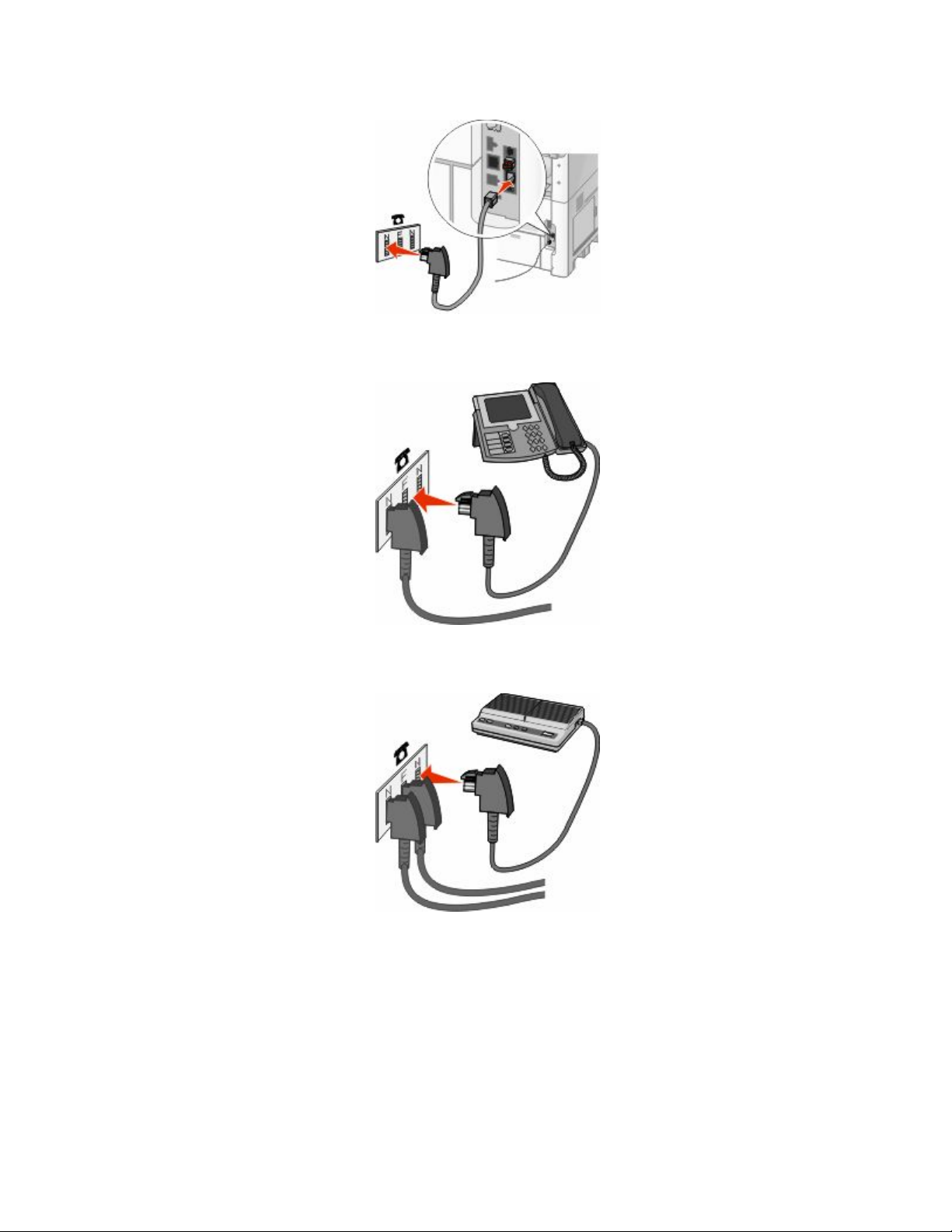
3 Conectaţi celălalt capăt al cablului telefonic în slot-ul N al unei prize telefonice de perete activă.
4 Dacă doriţi să utilizaţi aceeaşi linie atât pentru fax cât şi pentru comunicaţii telefonice, conectaţi o linie
telefonică secundară (nu este livrată) între telefon şi slot-ul F al unei prize telefonice de perete activă.
5 Dacă doriţi să utilizaţi aceeaşi linie pentru înregistrarea mesajelor la robotul telefonic, conectaţi o linie
telefonică secundară (nu este livrată) între robotul telefonic şi celălalt slot N al prizei telefonice de perete.
Configurarea suplimentară a imprimantei
64

Conectarea la un telefon
Conectaţi un telefon la imprimantă pentru a utiliza linia de fax ca linie telefonică normală. Apoi configuraţi
imprimanta indiferent de locaţia telefonului, pentru a face copii sau pentru a trimite şi primi faxuri fără a utiliza
un computer.
Notă: Etapele configurării pot varia în funcţie de ţară sau regiune.
1 Asiguraţi-vă că aveţi următoarele:
• Un telefon
• Două cabluri telefonice
• O priză telefonică de perete
2 Conectaţi un cablu telefonic la portul LINE al imprimantei, apoi conectaţi-l într-o priză telefonică de perete
activă.
3 Scoateţi mufa de protecţie din portul EXT al imprimantei.
4 Conectaţi celălalt cablu telefonic la un telefon, apoi conectaţi-l la portul EXT al imprimantei.
Configurarea suplimentară a imprimantei
65

Conectarea la un robot telefonic
Conectaţi un robot telefonic la imprimantă pentru a primi mesaje vocale şi faxuri.
Notă: Etapele configurării pot varia în funcţie de ţară sau regiune.
1 Asiguraţi-vă că aveţi următoarele:
• Un telefon
• Un robot telefonic
• Trei cabluri telefonice
• O priză telefonică de perete
2 Conectaţi un cablu telefonic la portul LINE al imprimantei, apoi conectaţi-l la o priză telefonică de perete
activă.
3 Scoateţi mufa de protecţie din portul EXT al imprimantei.
4 Conectaţi al doilea cablu telefonic între telefon şi robotul telefonic.
Configurarea suplimentară a imprimantei
66

5 Conectaţi al treilea cablu telefonic între robotul telefonic şi portul EXT al imprimantei.
Conectarea la un computer cu un modem
Conectaţi imprimanta la un computer cu un modem pentru a trimite faxuri din programul software.
Notă: Etapele configurării pot varia în funcţie de ţară sau regiune.
1 Asiguraţi-vă că aveţi următoarele:
• Un telefon
• Un computer cu un modem
• Trei cabluri telefonice
• O priză telefonică de perete
2 Conectaţi un cablu telefonic la portul LINE al imprimantei, apoi conectaţi-l la o priză telefonică de perete
activă.
Configurarea suplimentară a imprimantei
67

3 Scoateţi mufa de protecţie din portul EXT al imprimantei.
4 Conectaţi al doilea cablu telefonic între telefon şi modemul computerului.
5 Conectaţi al treilea cablu telefonic între modemul computerului şi portul EXT al imprimantei.
Configurarea suplimentară a imprimantei
68

Setarea numelui şi a numărului faxului de la care se trimite
Pentru a avea numele de fax şi numărul de fax de destinaţie imprimat pe faxurile de de la care se trimite:
1 Tastaţi adresa IP a imprimantei în câmpul adresă al browserului Web.
Notă: Dacă nu cunoaşteţi adresa IP a imprimantei, imprimaţi pagina de configurare a reţelei pentru a găsi
adresa IP în secţiunea TCP/IP.
2 Faceţi clic pe Settings (Setări).
3 Faceţi clic pe Fax Settings (Setări fax).
4 Faceţi clic pe Analog Fax Setup (Configurare fax analog).
5 Faceţi clic în interiorul casetei Nume staţie, apoi introduceţi numele care se imprimă pe toate faxurile de
ieşire.
6 Faceţi clic în interiorul casetei Nume staţie, apoi introduceţi numărul de fax al imprimantei.
7 Faceţi clic pe Submit (Remitere).
Setarea datei şi orei
Aveţi posibilitatea să configuraţi data şi ora astfel încât să se imprime pe fiecare fax trimis. Dacă se produce
o pană de curent, este posibil să fiţi nevoit să resetaţi data şi ora. Pentru a seta data şi ora:
1 Tastaţi adresa IP a imprimantei în câmpul adresă al browserului Web.
Notă: Dacă nu cunoaşteţi adresa IP a imprimantei, imprimaţi pagina de configurare a reţelei pentru a găsi
adresa IP în secţiunea TCP/IP.
2 Faceţi clic pe Links & Index (Linkuri şi index).
3 Faceţi clic pe Set Date and Time (Configurare Dată şi oră).
4 Faceţi clic în interiorul casetei Configurare manuală dată şi oră, apoi introduceţi data şi ora curente.
5 Faceţi clic pe Submit (Remitere).
Activarea orei de vară
Imprimanta poate fi setată automat pentru a adapta ora de vară (DST):
1 Tastaţi adresa IP a imprimantei în câmpul adresă al browserului Web.
Notă: Dacă nu cunoaşteţi adresa IP a imprimantei, imprimaţi pagina de configurare a reţelei pentru a găsi
adresa IP în secţiunea TCP/IP.
2 Faceţi clic pe Links & Index (Linkuri şi index).
3 Faceţi clic pe Set Date and Time (Configurare Dată şi oră).
4 Selectaţi Automatically Observe DST (Respectarea orei de vară).
5 Faceţi clic pe Submit (Remitere).
Configurarea suplimentară a imprimantei
69

Încărcarea hârtiei şi a suporturilor de imprimare speciale
Această secţiune explică modul de încărcare a tăvilor de 250, de 500 şi de 2000 de coli şi a alimentatorului
multifuncţional. De asemenea, include informaţii despre orientarea hârtiei, setarea dimensiunii şi a tipului de
hârtie şi despre legarea şi anularea legării tăvilor.
Setarea dimensiunii şi a tipului de hârtie
Setarea Dimensiune hârtie este determinată de poziţia ghidajelor de hârtie din tavă pentru toate tăvile, cu
excepţia alimentatorului multifuncţional. Setarea Dimensiune hârtie pentru alimentatorul multifuncţional
trebuie setată manual. Setarea implicită din fabrică pentru Tip hârtie este Hârtie simplă. Setarea Tip hârtie
trebuie setată manual pentru toate tăvile care nu conţin hârtie simplă.
1 Asiguraţi-că că imprimanta este pornită şi că apare mesajul Ready (Gata).
2 Pe ecranul de început, atingeţi
3 Atingeţi Paper Meniu (Meniu hârtie).
4 Atingeţi Paper Size/Type (Dimensiune/Tip hârtie).
5 Atingeţi săgeţile pentru tava dorită până când apare setarea corectă de dimensiune sau tip.
6 Atingeţi Submit (Remitere).
7 Atingeţi pentru a reveni la ecranul de început.
.
Configurarea setărilor pentru formatul universal de hârtie
Setarea Dimensiune universală hârtie este o setare definită de utilizator care permite imprimarea pe
dimensiuni de hârtie care nu au fost prestabilite în meniurile imprimantei. Setaţi dimensiunea hârtiei pentru
tava specificată pe Universal atunci când dimensiunea dorită nu este disponibilă în meniul Dimensiune hârtie.
Apoi, specificaţi toate setările următoare de dimensiune pentru Universal:
• Unitate de măsură (inchi sau milimetri)
• Lăţime portret
• Înălţime portret
Notă: Dimensiunea universală cea mai mică acceptată este 76 x 76 mm (3 x 3 inchi)cea mai mare este
216 x 356 mm (8,5 x 14 inchi).
Specificarea unităţii de măsură
1 Asiguraţi-că că imprimanta este pornită şi că apare mesajul Ready (Gata).
2 Pe ecranul de început, atingeţi
3 Atingeţi Paper Menu (Meniu hârtie).
Încărcarea hârtiei şi a suporturilor de imprimare speciale
.
70

4 Atingeţi butonul săgeată în jos până când apare mesajul Universal Setup (Configurare universală), apoi
atingeţi Universal Setup (Configurare universală).
5 Atingeţi săgeata la dreapta sau la stânga, pentru a selecta unitatea de măsură dorită.
6 Atingeţi Portrait Width (Lăţime portret) sau Portrait Height (Înălţime portret).
7 Atingeţi săgeţile pentru a selecta lăţimea sau înălţimea dorite.
8 Atingeţi Submit (Remitere) pentru a salva selecţia.
Apare mesajul Submitting Changes (Remitere selecţii), urmat de meniul Hârtie.
9 Atingeţi
pentru a reveni la ecranul de început.
Încărcarea tăvii standard sau opţionale de 250 sau 550 de coli
Deşi tava de 250 de coli şi tava de 550 de coli sunt diferite în aparenţă, acestea necesită acelaşi proces de
încărcare a hârtiei. Utilizaţi aceste instrucţiuni pentru a încărca hârtie în oricare dintre tăvi:
1 Trageţi tava afară.
Notă: Nu scoateţi tăvile în timpul unei operaţii de imprimare sau în timp ce pe afişaj clipeşte semnalul
Busy (Ocupat). În caz contrar poate surveni un blocaj.
Încărcarea hârtiei şi a suporturilor de imprimare speciale
71
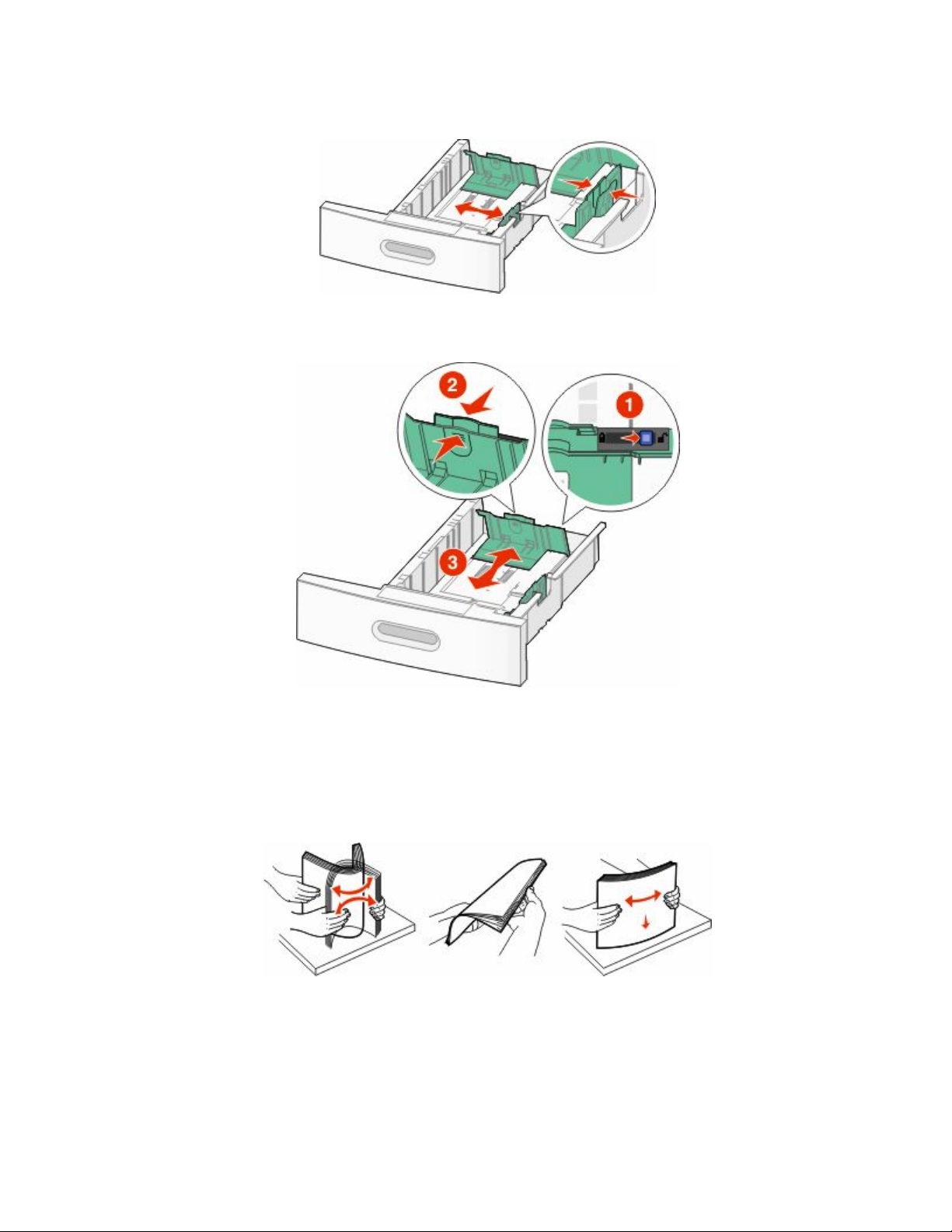
2 Strângeţi ghidajul pentru lăţime înăuntru conform ilustraţiei şi mutaţi ghidajul pentru lăţime în poziţia
corectă pentru dimensiunea hârtiei încărcate.
3 Deblocaţi ghidajul pentru lungime, strângeţi ghidajul de lungime spre interior, conform ilustraţiei, şi mutaţi
ghidajul în poziţia corectă pentru dimensiunea hârtiei încărcate.
Note:
• Utilizaţi indicatorii de dimensiune din partea de jos a tăvii pentru a vă ajuta să poziţionaţi ghidajele.
• Pentru dimensiunile de hârtie standard, blocaţi ghidajul de lungime.
4 Flexaţi uşor colile înainte şi înapoi pentru a le dezlipi şi răsfoiţi-le. Nu pliaţi şi nu îndoiţi hârtia. Aduceţi
marginile la acelaşi nivel.
5 Încărcaţi teancul de hârtie:
• Partea de imprimat este cu faţa în jos pentru imprimarea pe o singură faţă
• Partea de imprimat este cu faţa în sus pentru imprimarea duplex
Notă: Hârtia trebuie să fie încărcată diferit în tăvi dacă este instalat un finisor opţional StapleSmartTM II
Finisher.
Încărcarea hârtiei şi a suporturilor de imprimare speciale
72

Fără un finisor opţional StapleSmart II Finisher Cu un finisor opţional StapleSmart II Finisher
Imprimarea pe o singură faţă Imprimarea pe o singură faţă
Imprimarea duplex (pe două feţe) Imprimarea duplex (pe două feţe)
Notă: Observaţi linia de grad maxim de umplere de pe marginea tăvii care indică înălţimea maximă pentru
hârtia încărcată. Nu supraîncărcaţi tava.
6 Dacă este necesar, ajustaţi ghidajele de hârtie astfel încât să atingă uşor laturile stivei şi blocaţi ghidajul
de lungime pentru dimensiunile de hârtie indicate pe tavă.
Încărcarea hârtiei şi a suporturilor de imprimare speciale
73

7 Introduceţi tava.
8 Dacă a fost introdus un tip de hârtie diferit de cel anterior, schimbaţi setarea pentru opţiunea Tip hârtie
corespunzătoare tăvii de la panoul de comandă al imprimantei.
Încărcarea tăvii de 2000 de foi
1 Trageţi tava afară.
2 Ridicaţi şi deplasaţi ghidajul de lăţime în poziţia corectă pentru dimensiunea de hârtie încărcată.
Încărcarea hârtiei şi a suporturilor de imprimare speciale
74

3 Deblocaţi ghidajul de lungime.
4 Apăsaţi clapeta de eliberare a ghidajului de lungime pentru a ridica ghidajul de lungime, deplasaţi ghidajul
în poziţia corectă pentru dimensiunea de hârtie care se încarcă şi apoi blocaţi ghidajul.
Încărcarea hârtiei şi a suporturilor de imprimare speciale
75

5 Flexaţi uşor colile înainte şi înapoi pentru a le dezlipi şi răsfoiţi-le. Nu pliaţi şi nu îndoiţi hârtia. Aduceţi
marginile la acelaşi nivel.
6 Încărcaţi teancul de hârtie:
• Partea de imprimat este cu faţa în jos pentru imprimarea pe o singură faţă
• Partea de imprimat este cu faţa în sus pentru imprimarea duplex
Notă: Hârtia trebuie să fie încărcată diferit în tăvi dacă este instalat un finisor opţional StapleSmart II
Finisher.
Fără un finisor opţional StapleSmart II Finisher Cu un finisor opţional StapleSmart II Finisher
Imprimarea pe o singură faţă Imprimarea pe o singură faţă
Încărcarea hârtiei şi a suporturilor de imprimare speciale
76

Fără un finisor opţional StapleSmart II Finisher Cu un finisor opţional StapleSmart II Finisher
Imprimarea duplex (pe două feţe) Imprimarea duplex (pe două feţe)
Notă: Observaţi linia de grad maxim de umplere de pe marginea tăvii care indică înălţimea maximă pentru
hârtia încărcată. Nu supraîncărcaţi tava.
7 Introduceţi tava.
Încărcarea hârtiei şi a suporturilor de imprimare speciale
77

Încărcarea alimentatorului multifuncţional
1 Trageţi în jos uşa alimentatorului multifuncţional.
2 Trageţi în afară extensia până este extinsă complet.
3 Mutaţi ghidajul de lăţime în extremitatea din dreapta.
4 Arcuiţi uşor colile de hârtie sau suporturile speciale înainte şi înapoi pentru a le dezlipi, apoi răsfoiţi-le. Nu
le pliaţi şi nu le îndoiţi. Aduceţi marginile la acelaşi nivel.
Hârtie
* Aveţi grijă să nu atingeţi faţa de imprimat a foliilor transparente. Aveţi grijă să nu zgâriaţi foliile.
Încărcarea hârtiei şi a suporturilor de imprimare speciale
78

Plicuri
Folii transparente*
* Aveţi grijă să nu atingeţi faţa de imprimat a foliilor transparente. Aveţi grijă să nu zgâriaţi foliile.
5 Încărcaţi hârtia sau suporturile speciale.Glisaţi cu grijă teancul de hârtie în alimentatorul multifuncţional
până ajunge la un opritor.
Fără un finisor opţional StapleSmart Cu un finisor opţional StapleSmart
Imprimarea pe o singură faţă Imprimarea pe o singură faţă
Imprimarea duplex (pe două feţe) Imprimarea duplex (pe două feţe)
Încărcarea hârtiei şi a suporturilor de imprimare speciale
79

Note:
• Nu depăşiţi înălţimea maximă a teancului forţând hârtie sub limitatorul pentru înălţime.
• Nu încărcaţi şi nu închideţi o tavă în timpul unei lucrări de imprimare.
• Încărcaţi un singur tip şi o singură dimensiune de suport o dată.
• Încărcaţi plicurile cu clapa orientată în sus.
Avertisment—Potenţiale daune: Nu utilizaţi niciodată plicuri cu timbre, cleme, clapete, ferestre, învelitori
sau adezivi autocolanţi. Aceste plicuri pot deteriora grav imprimanta.
6 Reglaţi ghidajul pentru lăţime astfel încât să atingă uşor marginea teancului de hârtie. Asiguraţi-vă că hârtia
încape bine în alimentatorul multifuncţional, că nu este lipită complet şi că nu este îndoită sau boţită.
7 De la panoul de control al imprimantei, setaţi dimensiunea şi tipul de hârtie.
Încărcarea alimentatorului de plicuri.
1 Ajustaţi suportul de plicuri pentru lungimea plicului pe care îl încărcaţi:
• Plicuri scurte – Închideţi complet suportul de plicuri.
• Plicuri de lungime medie – Extindeţi suportul de plicuri în poziţie mediană.
• Plicuri lungi – Deschideţi complet suportul de plicuri.
2 Puneţi partea de depozitare a plicului spre imprimantă.
3 Mutaţi ghidajul de lăţime către dreapta.
Încărcarea hârtiei şi a suporturilor de imprimare speciale
80

4 Pregătiţi plicurile pentru încărcare.
Flexaţi plicurile înainte şi înapoi pentru a le dezlipi şi răsfoiţi-le. Nu pliaţi şi nu îndoiţi hârtia. Aduceţi
marginile la acelaşi nivel.
5 Încărcaţi teancul de plicuri cu clapa orientată în jos.
Avertisment—Potenţiale daune: Nu utilizaţi niciodată plicuri cu timbre, cleme, clapete, ferestre, învelitori
sau adezivi autocolanţi. Aceste plicuri pot deteriora grav imprimanta.
Notă: Nu depăşiţi înălţimea maximă a teancului forţând hârtie sub limitatorul pentru înălţime.
6 Reglaţi ghidajul pentru lăţime astfel încât să atingă uşor marginea teancului de hârtie.
7 Reduceţi greutatea plicului astfel încât să atingă stiva de hârtie.
8 De la panoul de control al imprimantei, setaţi dimensiunea şi tipul de hârtie.
Legarea şi anularea legării tăvilor
Legarea tăvilor
Legarea tăvilor este utilă pentru operaţiile de tipărire complexe sau pentru tipărirea mai multor exemplare.
Când una dintre tăvile legate se goleşte, alimentarea cu hârtie este continuată din următoarea tavă legată.
Când setările pentru dimensiunea şi tipul hârtiei sunt identice pentru orice tavă, tăvile sunt legate automat.
Imprimanta detectează automat setarea Dimensiune hârtie în funcţie de poziţia ghidajelor de hârtie din fiecare
tavă, cu excepţia alimentatorului multifuncţional. Imprimanta poate detecta dimensiunile de hârtie A4, A5, JIS
B5, Letter, Legal, Executive şi Universal. Alimentatorul multifuncţional şi tăvile care folosesc alte dimensiuni
de hârtie pot fi legate manual utilizând meniul Dimensiune hârtie disponibil din meniul Dimensiune/Tip hârtie.
Notă: Pentru a lega alimentatorul multifuncţional, opţiunea Configurare MF trebuie setată la valoarea Casetă
în meniul Hârtie pentru ca Dimensiune alimentator MF să apară ca element de meniu.
Încărcarea hârtiei şi a suporturilor de imprimare speciale
81

Setarea Tip hârtie trebuie setată pentru toate tăvile din meniul Tip hârtie, disponibil din meniul Dimensiune/Tip
hârtie.
Anularea legării tăvilor
Anularea legării tăvilor are setări care nu sunt identice cu setările celorlalte tăvi.
Pentru a anula o tavă, schimbaţi următoarele setări pentru tavă, astfel încât să nu coincidă cu setările oricărei
alte tăvi:
• Tipul hârtiei (de exemplu: hârtie obişnuită, scrisoare cu antet, tip particularizat <x>).
Numele de tipului de tavă descriu caracteristicile hârtiei. Dacă pentru legarea tăvilor se foloseşte numele
care descrie cel mai bine hârtia, atribuiţi tăvii un nume de tip de hârtie diferit, cum ar fi Tip particularizat <x>,
sau definiţi un nume particularizat.
• Dimensiune hârtie (de exemplu: letter, A4, statement)
Încărcaţi o dimensiune diferită de hârtie pentru a se modifica automat setarea Dimensiune hârtie pentru
o tavă. Setările pentru dimensiunea hârtiei ale alimentatorului multifuncţional nu sunt automate; acestea
trebuie setate manual din meniul Dimensiune hârtie.
Avertisment—Potenţiale daune: Nu atribuiţi un nume de tip de hârtie care nu descrie tipul de hârtie încărcat
în tavă. Temperatura unităţii de fuziune diferă în funcţie de tipul de hârtie specificat. Hârtia nu este corect
procesată dacă se selectează un tip nepotrivit.
Atribuirea unui nume de tip particularizat
Atribuiţi un nume de tip particularizat unei tăvi când legaţi sau anulaţi legarea tăvii.
1 Asiguraţi-că că imprimanta este pornită şi că apare mesajul Ready (Gata).
2 În ecranul de pornire, selectaţi .
3 Apăsaţi pe Paper Menu (Meniu hârtie).
4 Apăsaţi pe Paper Size/Type (Dimensiune/Tip hârtie)
5 Apăsaţi pe săgeţile tipului de hârtie pentru tava respectivă până când apare tipul particularizat corect.
6 Apăsaţi pe numărul de tavă sau pe MP Feeder Type (Tip alimentator MF).
7 Apăsaţi pe Submit (Remitere).
Modificarea unui nume de tip particularizat <x>
Aveţi posibilitatea să utilizaţi serverul EWS sau MarkVisionTM pentru a defini un nume, altul decât Tip
particularizat <x>, pentru fiecare dintre tipurile de hârtie particularizată care sunt încărcate. Când un nume
de tip particularizat <x> se modifică, meniurile afişează noul nume în loc de Tip particularizat <x>.
Pentru a modifica un nume de tip particularizat <x> din serverul EWS:
1 Tastaţi adresa IP a imprimantei în câmpul adresă al browserului Web.
Notă: Dacă nu cunoaşteţi adresa IP a imprimantei, imprimaţi pagina de configurare a reţelei pentru a găsi
adresa IP în secţiunea TCP/IP.
2 Faceţi clic pe Settings (Setări).
Încărcarea hârtiei şi a suporturilor de imprimare speciale
82

3 Sub Setări prestabilite, faceţi clic pe Paper Menu (Meniu hârtie).
4 Faceţi clic pe Custom Names (Nume particularizate).
5 Tastaţi un nume pentru tipul de hârtie într-o casetă Nume particularizat <x>.
Notă: Acest nume particularizat va înlocui un nume de tip particularizat <x> în meniurile Tipuri
particularizate şi Dimensiune/Tip hârtie.
6 Faceţi clic pe Submit (Remitere).
7 Faceţi clic pe Custom Types (Tipuri particularizate).
Apare Custom Types (Tipuri particularizate), urmat de numele particularizat.
8 Selectaţi o setare a tipului de hârtie din lista de lângă numele particularizat.
9 Faceţi clic pe Submit (Remitere).
Încărcarea hârtiei şi a suporturilor de imprimare speciale
83

Indicaţii despre hârtie şi suporturile de imprimare speciale
Indicaţii despre hârtie
Selectarea hârtiei corecte sau a suportului special de imprimare corect reduce problemele de imprimare.
Pentru a obţine calitatea optimă a imprimării, încercaţi să imprimaţi mostre de hârtie sau de suport special
înainte de a cumpăra cantităţi mari din respectivul suport.
Caracteristicile hârtiei
Următoarele caracteristici ale hârtiei afectează calitatea şi durabilitatea imprimării. Luaţi în calcul aceste
caracteristici când evaluaţi un nou stoc de hârtie.
Pondere
Imprimanta poate alimenta automat pagini cu greutatea cuprinsă între 60 şi -176 g/m2 (între
16 şi<4/>-47<5/>lb bond) cu fibră lungă. Hârtia mai uşoară de 60 g/m2 (16 lb) poate fi insuficient de rigidă
pentru a permite alimentarea corectă, cauzând blocaje. Pentru performanţe optime, utilizaţi hârtie de
75 g/m2 (20 lb bond) cu fibră lungă. Pentru hârtie cu dimensiuni mai mici de 182 x 257 mm (7,2 x 10,1 in.),
vă recomandăm hârtie de 90 g/m2 (24 lb) sau mai grea.
Încreţirea
Încreţirea se referă la tendinţa hârtiei de a se încreţi la margini. Încreţirea excesivă poate perturba alimentarea
cu hârtie. Încreţirea poate apărea după trecerea hârtiei prin imprimantă, unde este expusă la temperaturi
înalte. Stocarea hârtiei despachetate în condiţii de căldură, umiditate, uscăciune sau frig, chiar şi în tăvi, poate
fi o cauză a încreţirii hârtiei înainte de tipărire şi poate crea probleme la alimentare.
Netezimea
Gradul de netezime a hârtiei afectează direct calitatea imprimării. Dacă hârtia este prea aspră, tonerul nu
poate fuziona corect. Dacă hârtia este prea fină, pot apărea probleme legate de alimentare sau de calitatea
imprimării. Utilizaţi întotdeauna hârtie având între 100 şi 300 de puncte Sheffield. Totuşi, hârtia cu 150 - 250
de puncte Sheffield permite o calitate optimă a tipăririi.
Umiditatea conţinutului
Umiditatea din interiorul hârtiei afectează atât calitatea imprimării, cât şi capacitatea de alimentare corectă cu
hârtie. Păstraţi hârtia în ambalajul original până în momentul în care urmează să o folosiţi. În acest fel limitaţi
expunerea hârtiei la modificări ale umidităţii care îi pot afecta performanţa.
Pregătiţi hârtia pentru imprimare stocând-o în ambalajul original în acelaşi mediu ca şi imprimanta cu 24 - 48
de ore înainte de imprimare. Extindeţi această perioadă cu câteva zile în cazul în care mediul de stocare sau
transport diferă foarte mult de cel în care se află imprimanta. De asemenea, hârtia groasă poate necesita o
perioadă de pregătire mai îndelungată.
Indicaţii despre hârtie şi suporturile de imprimare speciale
84

Direcţia fibrei
Direcţia fibrei se referă la alinierea fibrelor unei coli de hârtie. Există două tipuri de hârtie: cu fibră lungă, cu
fibra pe lungul paginii sau cu fibră scurtă, cu fibra pe latul paginii.
Pentru hârtie cu greutatea cuprinsă între 60-176 g/m2 (16-47 lb), se recomandă hârtie cu fibră lungă. Pentru
hârtie cu greutate mai mare de 176 g/m2 se recomandă hârtie cu fibră scurtă.
Conţinutul fibrei
Majoritatea tipurilor de hârtie xerografică de înaltă calitate sunt obţinute în proporţie de 100% din lemn
celulozic tratat chimic. Acest conţinut oferă o mai mare stabilitate a hârtiei, diminuând numărul de probleme
la alimentare şi îmbunătăţirea calităţii imprimării. Hârtia care conţine fibre precum cele din bumbac poate
afecta negativ manevrarea hârtiei.
Pentru informaţii detaliate despre hârtia cu conţinut din fibre reciclate, consultaţi „Utilizarea hârtiei reciclate şi
a altor hârtii de birou” de la pagina 86.
Hârtie neacceptată
Nu se recomandă utilizarea următoarelor tipuri de hârtie pentru tipărirea cu imprimanta:
• Hârtie tratată chimic utilizată pentru efectuarea de copii fără indigo, cunoscută şi sub denumirea de hârtie
fără carbon, hârtie de copiat fără carbon (carbonless copy paper - CCP) sau hârtie care nu necesită carbon
(no carbon required - NCR)
• Hârtie pretipărită cu elemente chimice care pot contamina imprimanta
• Hârtie pretipărită care poate fi afectată de temperatura din unitatea de fuziune a imprimantei
• Hârtie pretipărită care necesită o înregistrare (locaţia precisă de tipărire pe pagină) mai mare de ±2.3 mm
(±0.9 in.), de exemplu, formularele pentru recunoaşterea optică a caracterelor (OCR)
În unele cazuri, înregistrarea poate fi reglată cu un software în vederea tipăririi corecte pe aceste formulare.
• Hârtie cretată (care poate fi ştearsă), hârtie sintetică, hârtie termică
• Hârtie cu margini proeminente, cu textură aspră sau proeminentă, ondulată
• Hârtie reciclată care nu respectă standardul EN12281:2002 (european)
• Hârtie care cântăreşte mai puţin de 60 g/m
• Formulare sau documente compuse din mai multe părţi
2
(16 lb)
Selectarea hârtiei
Utilizarea unui tip corect de hârtie previne producerea blocajelor şi a problemelor de tipărire.
Pentru a preveni blocajele şi scăderea calităţii tipăririi:
• Utilizaţi întotdeauna hârtie nouă, nedeteriorată.
• Înainte de a încărca hârtia, verificaţi care este partea pe care se recomandă tipărirea. De obicei, această
informaţie este indicată pe ambalaj.
• Nu utilizaţi hârtie care a fost tăiată sau decupată manual.
• Nu amestecaţi hârtii de diferite dimensiuni, tipuri sau greutăţi în aceeaşi sursă; în caz contrar, se vor
produce blocaje.
• Nu utilizaţi hârtie cretată decât dacă este destinată tipăririi electrofotografice.
Indicaţii despre hârtie şi suporturile de imprimare speciale
85

Selectarea formularelor pretipărite şi a hârtiilor cu antet
Utilizaţi aceste indicaţii la selectarea formularelor pretipărite şi a hârtiilor cu antet:
• Utilizaţi fibră lungă pentru hârtia de 60 - 90 g/m
2
.
• Utilizaţi numai formulare şi hârtii cu antet tipărite printr-un proces de gravare sau litografiere offset.
• Evitaţi hârtia cu suprafaţă aspră sau textură pronunţată.
Utilizaţi hârtii tipărite cu cerneluri rezistente la căldură, destinate copiatoarelor xerografice. Cerneala trebuie
să poată suporta temperaturi de până la 230°C (446°F) fără a se topi sau emite substanţe periculoase. Utilizaţi
cerneluri care nu sunt afectate de răşinile din toner. În general, cernelurile pe bază de ulei sau de oxidare
satisfac aceste cerinţe; cernelurile pe bază de latex nu satisfac aceste cerinţe. Dacă nu sunteţi sigur, contactaţi
furnizorul de hârtie.
Hârtiile pretipărite (de ex., paginile cu antet) trebuie să poată suporta temperaturi de până la 230°C (446°F)
fără a se topi sau emite substanţe periculoase
Utilizarea hârtiei reciclate şi a altor hârtii de birou
Hârtia reciclată de birou produsă special pentru imprimantele laser (electrofotografice) poate fi utilizată la
imprimanta dvs. Cu toate acestea, nu se poate afirma că toată hârtia reciclată este alimentată bine.
În general, se aplică următoarele instrucţiuni privind proprietăţile hârtiei reciclate.
• Conţinut minim de umiditate (4–5%)
• Netezime corespunzătoare (100–200 unităţi Sheffield sau 140–350 unităţi Bendtsen, Europa)
Notă: Unele sortimente de hârtie cu netezime mai mare (cum ar fi hârtia laser premium 24 lb, 50–90
unităţi Sheffield) şi unele sortimente de hârtie mai aspră (cum ar fi hârtia de bumbac, 200–300 unităţi
Sheffield) au fost prelucrate astfel încât să funcţioneze foarte bine cu imprimantele laser, în ciuda texturii
suprafeţei. Înainte de a folosi aceste tipuri de hârtie, consultaţi furnizorul de hârtie.
• Coeficient de frecare foaie la foaie corespunzător (0.4–0.6)
• Rezistenţă la îndoire suficientă în direcţia de alimentare
Hârtia reciclată, hârtia cu greutate mică (sub 60 g/m2 [16 lb] setul) şi/sau mai subţire (<3.8 mils [0.1 mm]) şi
hârtia cu granulaţie fină pentru imprimantele cu alimentare pentru portrete (sau muchie scurtă) au o rezistenţă
la îndoire mai joasă decât cea normală pentru alimentarea cu hârtie. Înainte de a folosi aceste tipuri de hârtie
pentru tipărirea cu laser (electrofotografică), consultaţi furnizorul de hârtie. Reţineţi că aceste instrucţiuni sunt
generale şi că atunci când tipul de hârtie corespunde acestora, pot încă apărea probleme de alimentare a
hârtiei pe imprimantele laser (de exemplu, dacă hârtie se ondulează excesiv în condiţii de tipărire normale).
Depozitarea hârtiei
Utilizaţi aceste indicaţii pentru depozitarea hârtiei, pentru a preîntâmpina crearea blocajelor şi obţinerea unei
calităţi inegale la tipărire:
• Pentru rezultate optime, depozitaţi hârtia în locuri în care temperatura este de 21°C (70°F) şi umiditatea
relativă este de 40%. Majoritatea producătorilor recomandă tipărirea la o temperatură cuprinsă între 18 şi
24°C (65 şi 75°F) cu umiditatea relativă cuprinsă între 40 şi 60%.
• Dacă este posibil, depozitaţi hârtia în cutii de carton, pe un stativ de lemn sau pe un raft şi nu pe podea.
• Depozitaţi topuri individuale pe o suprafaţă plană.
• Nu depozitaţi alte obiecte deasupra topurilor individuale de hârtie.
Indicaţii despre hârtie şi suporturile de imprimare speciale
86

Dimensiuni, tipuri şi greutăţi acceptate pentru hârtie
Următoarele tabele furnizează informaţii despre sursele standard şi opţionale de hârtie şi tipurile de hârtie pe
care le acceptă acestea.
Notă: Pentru o dimensiune de hârtie nelistată, configuraţi o Dimensiune universală de hârtie.
Dimensiuni de hârtie acceptate de imprimantă
Dimensiune
hârtie
Dimensiuni Tăvi de 250 sau
550 de coli
Tavă opţională
de 2000 de coli
Alimentator
multifuncţional
Unitate
duplex
(standard sau
opţionale)
A4 210 x 297 mm
(8.3 x 11.7 in.)
A5 148 x 210 mm
X
(5,8 x 8,3 in.)
A6
1,2
105 x 148 mm
X X X
(4.1 x 5.8 in.)
JIS B5 182 x 257 mm
X
(7,2 x 10,1 in.)
Letter 216 x 279 mm
(8,5 x 11 in.)
Legal 216 x 356 mm
(8,5 x 14 in.)
Executive 184 x 267 mm
X
(7,3 x 10,5 in.)
Oficio
1
216 x 340 mm
X
(8,5 x 13.4 in.)
Folio
1
216 x 330 mm
X
(8,5 x 13 in.)
Statement
1
140 x 216 mm
X X
(5,5 x 8,5 in.)
1
Această dimensiune apare în meniul Dimensiune hârtie numai atunci când sursa de hârtie nu acceptă detectarea
hârtiei sau când detectarea hârtiei este dezactivată.
2
Numai tava de ieşire standard acceptă această dimensiune.
3
Această setare de dimensiune formatează pagina pentru 216 x 356 mm (8,5 x 14 in.), în cazul în care dimen-
siunea nu este specificată de aplicaţia software.
4
Pentru a accepta imprimarea faţă-verso, lăţimea Universal trebuie să fie între 148 mm (5,8 in) şi 216 mm (8.5 in);
lungimea Universal trebuie să fie între 182 mm (7,2 in) şi 356 mm (14 in).
Indicaţii despre hârtie şi suporturile de imprimare speciale
87

Dimensiune
hârtie
Universal
3,4
Dimensiuni Tăvi de 250 sau
550 de coli
(standard sau
opţionale)
138 x 210 mm
(5.5 x 8.3 in.) up to
216 x 356 mm
(8.5 x 14 in.)
Tavă opţională
de 2000 de coli
Alimentator
multifuncţional
X X
Unitate
duplex
70 x 127 mm
X X X
(2.8 x 5 in.) up to
216 x 356 mm
(8.5 x 14 in.)
148 x 182 mm
X
(5.8 x 7.7 in.) up to
216 x 356 mm
(8.5 x 14 in.)
7 Plic 3/4
(Monarch)
9 Plic 98 x 225 mm
98 x 191 mm
(3,9 x 7,5 in.)
X X X
X X X
(3,9 x 8,9 in.)
10 Plic 105 x 241 mm
X X X
(4,1 x 9,5 in.)
Plic DL 110 x 220 mm
X X X
(4,3 x 8,7 in.)
Alte plicuri 98 x 162 mm
X X X
(3,9 x 6,4 in.) to
176 x 250 mm
(6,9 x 9,8 in.)
1
Această dimensiune apare în meniul Dimensiune hârtie numai atunci când sursa de hârtie nu acceptă detectarea
hârtiei sau când detectarea hârtiei este dezactivată.
2
Numai tava de ieşire standard acceptă această dimensiune.
3
Această setare de dimensiune formatează pagina pentru 216 x 356 mm (8,5 x 14 in.), în cazul în care dimen-
siunea nu este specificată de aplicaţia software.
4
Pentru a accepta imprimarea faţă-verso, lăţimea Universal trebuie să fie între 148 mm (5,8 in) şi 216 mm (8.5 in);
lungimea Universal trebuie să fie între 182 mm (7,2 in) şi 356 mm (14 in).
Notă: O tavă opţională ajustabilă universal de 250 de foi este disponibilă pentru dimensiuni mai mici decât
A5, cum ar fi cartelele index.
Indicaţii despre hârtie şi suporturile de imprimare speciale
88

Tipuri şi greutăţi de hârtie acceptate de imprimantă
Motorul imprimantei acceptă greutăţi de hârtie de 60–176 g/m2 (16–47 lb). Unitatea duplex acceptă greutăţi
de 63–170 g/m2 (17–45 lb) pentru hârtie.
Tip hârtie Tăvi de 250 sau 550
de coli (standard
sau opţionale)
Hârtie
Tavă opţională de
2000 de coli
Alimentator multifuncţional
• Simplă
• Hârtie Bond
• Colorată
• Particularizat
• Hârtie cu antet
• Uşoară
• Grea
• Formular pretipărit
• Aspru/Bumbac
• Reciclată
Carton
Plicuri X X X
Etichete
Folii transparente
1
Unitate duplex
1
Etichetele pe o singură faţă a hârtiei, proiectate pentru imprimante laser, sunt acceptate pentru utilizare
ocazională: nu mai mult de 20 de pagini pe lună. Etichetele de vinil, farmaceutice şi Dual-Web nu sunt acceptate.
Avertisment—Potenţiale daune: Imprimarea a mai multe de 20 de pagini de etichete pe lună poate deteriora
unitatea duplex.
Indicaţii despre hârtie şi suporturile de imprimare speciale
89

Tipuri şi greutăţi de hârtie acceptate de recipientele de ieşire
Utilizaţi acest tabel pentru a determina destinaţiile posibile pentru ieşire ale lucrărilor de imprimare care
utilizează tipurile şi greutăţile de hârtie acceptate. Capacitatea de hârtie pentru fiecare dintre tăvile de ieşire
este listată între paranteze. Estimările capacităţii de hârtie sunt calculate pe baza hârtiei de 75 g/m2 (20 lb).
Finisorul acceptă greutăţi de hârtie de 60–176 g/m2 (16–47 lb).
Tip hârtie Recipient de ieşire
standard (350 sau
550 foi)
Hârtie
Extensor de ieşire
(550 foi) sau
Receptor de hârtie
de mare capacitate
(1850 foi)
Hardware opţional
Bloc încasetat de 4
recipiente
(400 de coli)
1
• Simplă
• Hârtie Bond
• Colorată
• Particularizată
• Hârtie cu antet
• Uşoară
• Grea
• Formular pretipărit
• Aspru/Bumbac
• Reciclată
Carton X X
Plicuri X X
Finisor StapleSmart II
(500 foi)
2
Etichete X X
Folii transparente X X
1
Acceptă greutăţi de hârtie de 60-90 g/m2 (16-24 lb).
2
Maximum de 50 coli de hârtie 75 g/m2 (20 lb) pentru un pachet capsat. Rezultatele pot varia în cazul hârtiei mai
grele.
Indicaţii despre hârtie şi suporturile de imprimare speciale
90

Copierea
ADF Geamul scanerului
Utilizaţi ADF pentru documentele cu mai multe pagini.
Utilizaţi geamul scanerului pentru pagini individuale,
articole mici (cum ar fi cărţi poştale sau fotografii), folii
transparente, hârtie foto sau suporturi subţiri (cum ar fi
decupaje din reviste).
Realizarea de copii
Realizarea unei copii rapide
1 Încărcaţi un document original cu faţa în sus, cu prima muchie scurtă în ADF sau cu faţa în jos pe sticla
scanerului.
Notă: Nu încărcaţi cărţi poştale, fotografii, articole mici, folii transparente, hârtie foto sau alte suporturi
subţiri (precum decupajele din reviste) în ADF. Aşezaţi aceste articole pe geamul scanerului.
2 Dacă încărcaţi un document în ADF, reglaţi ghidajele pentru hârtie.
3 De la panoul de control al imprimantei, apăsaţi pe .
4 Dacă aţi plasat documentul pe geamul scannerului, atingeţi Finish the Job (Terminare lucrare) pentru
a reveni la ecranul de început.
Copierea utilizând ADF
1 Încărcaţi un document original cu faţa în sus, cu prima muchie scurtă în ADF.
Notă: Nu încărcaţi cărţi poştale, fotografii, articole mici, folii transparente, hârtie foto sau alte suporturi
subţiri (ca decupaje din reviste) în ADF. Aşezaţi aceste articole pe sticla scanerului.
2 Reglaţi ghidajele hârtiei.
Copierea
91

3 Din ecranul principal, atingeţi Copy (Copiere) sau folosiţi minitastatura numerică şi introduceţi numărul
de copii.
Va apărea ecranul de copiere.
4 Schimbaţi setările de copiere după cum este necesar.
5 Atingeţi Copy It (Copiere acesta).
Copiere utilizând geamului scanerului
1 Amplasaţi un document original cu faţa în jos pe geamul scanerului, în colţul din stânga sus.
2 Din ecranul principal, atingeţi Copy (Copiere) sau folosiţi minitastatura numerică şi introduceţi numărul
de copii.
Va apărea ecranul de copiere.
3 Schimbaţi setările de copiere după cum este necesar.
4 Atingeţi Copy It (Copiere acesta).
5 Dacă aveţi mai multe pagini de scanat, apoi puneţi documentul următor pe geamul scanerului şi atingeţi
Scan the Next Page (Scanare pagina următoare).
6 Atingeţi Finish the Job (Terminare lucrare) pentru a reveni la ecranul de început.
Copierea fotografiilor
1 Amplasaţi o fotografie, cu faţa în jos, pe geamul scanerului, în colţul din stânga sus.
2 Pe ecranul de început, atingeţi Copy (Copiere).
3 Atingeţi Options (Opţiuni).
4 Atingeţi Content (Conţinut).
5 Atingeţi Photograph (Fotografie).
6 Atingeţi Done (Terminat).
7 Atingeţi Copy It (Copiere acesta).
8 Atingeţi Scan the Next Page (Scanarea paginii următoare) sau Finish the Job (Terminare lucrare).
Copierea pe suporturi speciale
Realizarea de folii transparente
1 Încărcaţi un document original cu faţa în sus, astfel încât muchia scurtă să intre prima în ADF, sau cu faţa
în jos, pe geamul scanerului.
Notă: Nu încărcaţi cărţi poştale, fotografii, articole mici, folii transparente, hârtie foto sau alte suporturi
subţiri (precum decupajele din reviste) în ADF. Aşezaţi aceste articole pe geamul scanerului.
2 Dacă încărcaţi un document în ADF, reglaţi ghidajele pentru hârtie.
Copierea
92

3 Pe ecranul de început, atingeţi Copy (Copiere).
4 Atingeţi Copy from (Copiere de pe) şi identificaţi dimensiunea documentului original.
5 Atingeţi Copy to (Copiere pe) şi atingeţi tava care conţine foliile transparente sau atingeţi Manual Feeder
(Alimentator manual) şi amplasaţi foliile transparente în alimentatorul multifuncţional.
6 Atingeţi dimensiunea dorită a foliilor transparente, apoi atingeţi Continue (Continuare).
7 Atingeţi săgeţile până când apare Transparency (Foile transparentă).
8 Atingeţi Transparency (Folie transparentă), apoi atingeţi Continue (Continuare).
9 Atingeţi Copy It (Copiere acesta).
Copiere pe hârtie cu antet
1 Încărcaţi un document original cu faţa în sus, astfel încât muchia scurtă să intre prima în ADF, sau cu faţa
în jos, pe geamul scanerului.
Notă: Nu încărcaţi cărţi poştale, fotografii, articole mici, folii transparente, hârtie foto sau alte suporturi
subţiri (precum decupajele din reviste) în ADF. Aşezaţi aceste articole pe geamul scanerului.
2 Dacă încărcaţi un document în ADF, reglaţi ghidajele pentru hârtie.
3 Pe ecranul de început, atingeţi Copy (Copiere).
4 Atingeţi Copy from (Copiere de pe) şi identificaţi dimensiunea documentului original.
5 Atingeţi Copy to (Copiere pe), apoi atingeţi Manual Feeder (Alimentator manual) şi amplasaţi hârtia cu
antet cu faţa în sus, astfel încât muchia superioară să intre prima în alimentatorul multifuncţional.
6 Atingeţi dimensiunea dorită a hârtiei cu antet, apoi atingeţi Continue (Continuare).
7 Atingeţi săgeţile până când apare Letterhead (Hârtie cu antet).
8 Atingeţi Letterhead (Hârtie cu antet), apoi atingeţi Continue (Continuare).
9 Atingeţi Copy It (Copiere acesta).
Particularizarea setărilor de copiere
Copierea de la o dimensiune la alta
1 Încărcaţi un document original cu faţa în sus, astfel încât muchia scurtă să intre prima în ADF, sau cu faţa
în jos, pe geamul scanerului.
Notă: Nu încărcaţi cărţi poştale, fotografii, articole mici, folii transparente, hârtie foto sau alte suporturi
subţiri (precum decupajele din reviste) în ADF. Aşezaţi aceste articole pe geamul scanerului.
2 Dacă încărcaţi un document în ADF, reglaţi ghidajele pentru hârtie.
3 Pe ecranul de început, atingeţi Copy (Copiere).
4 Atingeţi Copy from (Copiere de pe) şi identificaţi dimensiunea documentului original.
Copierea
93

5 Atingeţi Copy to (Copiere la), apoi selectaţi dimensiunea pentru copie.
Notă: Dacă selectaţi o dimensiune de hârtie care este diferită de dimensiunea „Copiere de pe”, atunci
imprimanta va scala automat dimensiunea.
6 Atingeţi Copy It (Copiere acesta).
Realizarea de copii utilizând hârtie dintr-o anumită tavă
În timpul procesului de copiere, aveţi posibilitatea să selectaţi tava care conţine tipul dorit de hârtie. De
exemplu, dacă un suport special este amplasat în alimentatorul multifuncţional şi doriţi să realizaţi copii pe
acel suport:
1 Încărcaţi un document original cu faţa în sus, astfel încât muchia scurtă să intre prima în ADF, sau cu faţa
în jos, pe geamul scanerului.
Notă: Nu încărcaţi cărţi poştale, fotografii, articole mici, folii transparente, hârtie foto sau alte suporturi
subţiri (precum decupajele din reviste) în ADF. Aşezaţi aceste articole pe geamul scanerului.
2 Dacă încărcaţi un document în ADF, reglaţi ghidajele pentru hârtie.
3 Pe ecranul de început, atingeţi Copy (Copiere).
4 Atingeţi Copy from (Copiere de pe) şi identificaţi dimensiunea documentului original.
5 Atingeţi Copy to (Copiere pe) şi atingeţi Manual Feeder (Alimentator manual) sau tava care conţine
hârtia pe care o doriţi.
Notă: Dacă alegeţi Alimentator manual, va fi necesar să selectaţi dimensiunea şi tipul hârtiei.
6 Atingeţi Copy It (Copiere acesta).
Copierea unui document care conţine dimensiuni combinate de hârtie
Pentru a copia un document original care conţine dimensiuni combinate de hârtie, utilizaţi ADF. În funcţie de
dimensiunile de hârtie încărcate şi de setările „Copiere pe” şi „Copiere de pe”, fiecare copie este imprimată
pe dimensiunea corespunzătoare (Exemplul 1) sau redimensionată pentru a se potrivi cu o singură
dimensiune de hârtie (Exemplul 2).
Exemplul 1: Copiere pe dimensiuni combinate de hârtie
Imprimanta are două tăvi de hârtie, o tavă încărcată cu hârtie de dimensiune Letter şi cealaltă cu dimensiune
Legal. Este necesară copierea unui document care conţine pagini de dimensiune Letter şi Legal.
1 Încărcaţi un document original cu faţa în sus, astfel încât muchia scurtă să intre prima în ADF, sau cu faţa
în jos, pe geamul scanerului.
Notă: Nu încărcaţi cărţi poştale, fotografii, articole mici, folii transparente, hârtie foto sau alte suporturi
subţiri (precum decupajele din reviste) în ADF. Aşezaţi aceste articole pe geamul scanerului.
2 Dacă încărcaţi un document în ADF, reglaţi ghidajele pentru hârtie.
3 Pe ecranul de început, atingeţi Copy (Copiere).
4 Atingeţi Copy from (Copiere de pe), apoi atingeţi Auto Size Sense (Identificare automată a
dimensiunii).
Copierea
94
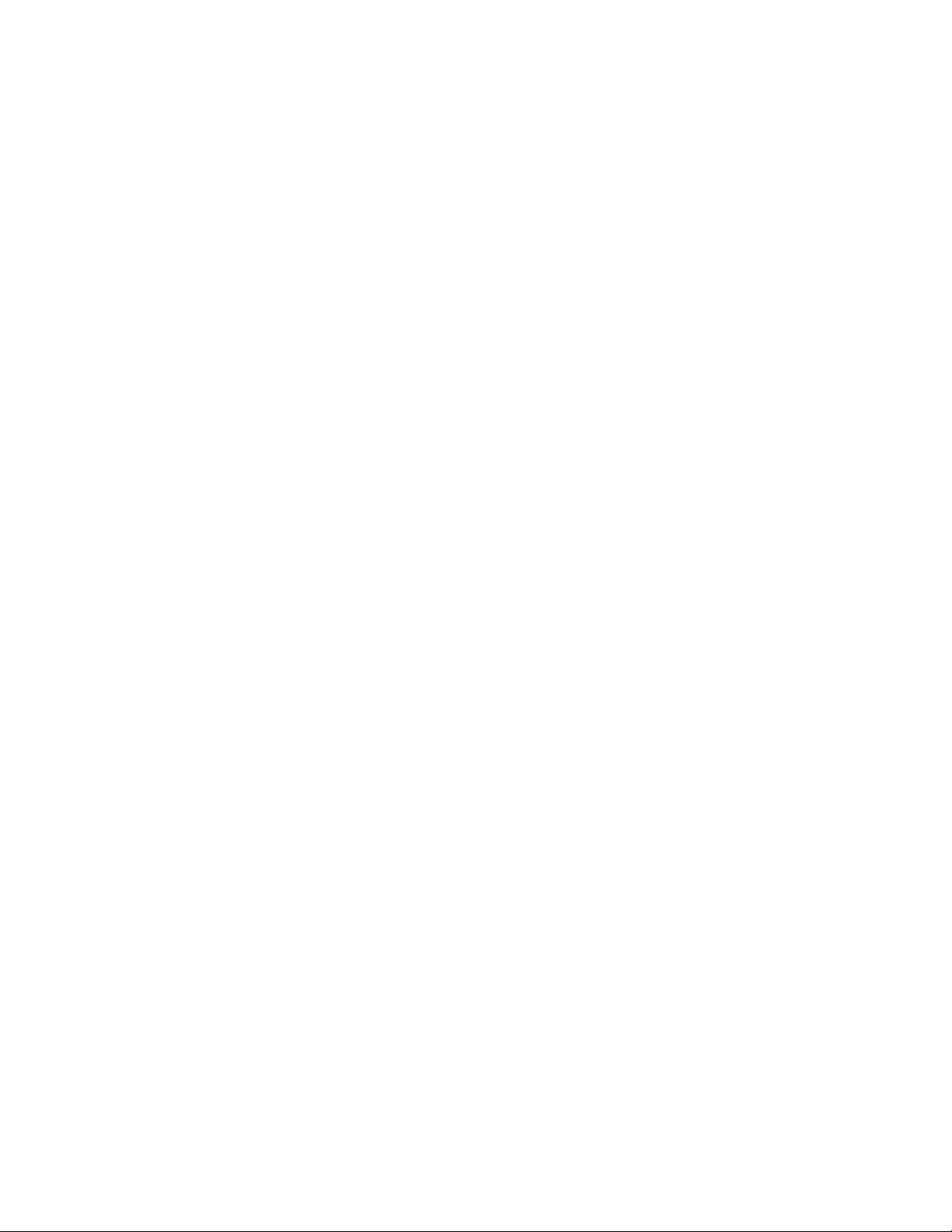
5 Atingeţi Copy to (Copiere pe), apoi atingeţi Auto Size Sense (Potrivire automată a dimensiunii).
6 Atingeţi Copy It (Copiere acesta).
Scanerul identifică dimensiunile combinate de hârtie pe măsură ce le scanează. Copiile sunt imprimate
pe dimensiunile de hârtie corespunzătoare dimensiunilor de hârtie ale documentului original.
Exemplul 2: Copierea pe o singură dimensiune de hârtie
Imprimanta are o tavă de hârtie, încărcată cu dimensiune de hârtie Letter. Este necesară copierea unui
document care conţine pagini de dimensiune Letter şi Legal.
1 Încărcaţi un document original cu faţa în sus, astfel încât muchia scurtă să intre prima în ADF, sau cu faţa
în jos, pe geamul scanerului.
Notă: Nu încărcaţi cărţi poştale, fotografii, articole mici, folii transparente, hârtie foto sau alte suporturi
subţiri (precum decupajele din reviste) în ADF. Aşezaţi aceste articole pe geamul scanerului.
2 Dacă încărcaţi un document în ADF, reglaţi ghidajele pentru hârtie.
3 Pe ecranul de început, atingeţi Copy (Copiere).
4 Atingeţi Copy from (Copiere de pe), apoi atingeţi Mixed Letter/Legal (Combinaţie Letter/Legal).
5 Atingeţi Copy to (Copiere pe), apoi atingeţi Letter.
6 Atingeţi Copy It (Copiere acesta).
Scanerul identifică dimensiunile combinate de hârtie pe măsură ce le scanează, apoi redimensionează
paginile de dimensiune Legal pentru a se potrivi pe hârtie de dimensiune Letter.
Copierea pe ambele feţe ale hârtiei (faţă-verso)
1 Încărcaţi un document original cu faţa în sus, astfel încât muchia scurtă să intre prima în ADF, sau cu faţa
în jos, pe geamul scanerului.
Notă: Nu încărcaţi cărţi poştale, fotografii, articole mici, folii transparente, hârtie foto sau alte suporturi
subţiri (precum decupajele din reviste) în ADF. Aşezaţi aceste articole pe geamul scanerului.
2 Dacă încărcaţi un document în ADF, reglaţi ghidajele pentru hârtie.
3 Pe ecranul de început, atingeţi Copy (Copiere).
4 Din zona Feţe (Duplex), atingeţi butonul care indică modul în care doriţi să se efectueze copierea duplex.
Primul număr reprezintă feţele documentelor originale; al doilea număr reprezintă feţele copiei. De
exemplu, selectaţi Copiere pe 1 faţă la Copiere pe 2 feţe dacă aveţi documente originale şi doriţi copii pe
2 feţe.
5 Atingeţi Copy It (Copiere acesta).
Copierea
95

Micşorarea sau mărirea copiilor
Copiile pot fi micşorate până la 25% din dimensiunea documentului original sau pot fi mărite până la 400%
din dimensiunea documentului original. Setarea prestabilită din fabrică pentru Scalare este Automat. Dacă
lăsaţi Scalarea pe Automat, conţinutul documentului original va fi redimensionat pentru a se potrivi cu
dimensiunea hârtiei pe care se copiază.
Pentru a micşora sau mări o copie:
1 Încărcaţi un document original cu faţa în sus, astfel încât muchia scurtă să intre prima în ADF, sau cu faţa
în jos, pe geamul scanerului.
Notă: Nu încărcaţi cărţi poştale, fotografii, articole mici, folii transparente, hârtie foto sau alte suporturi
subţiri (precum decupajele din reviste) în ADF. Aşezaţi aceste articole pe geamul scanerului.
2 Dacă încărcaţi un document în ADF, reglaţi ghidajele pentru hârtie.
3 Pe ecranul de început, atingeţi Copy (Copiere).
4 În zona Scalare, atingeţi săgeţile pentru a mări sau micşora copiile.
Atingerea opţiunilor „Copiere pe” sau „Copiere de pe” după setarea manuală a Scalării, schimbă valoarea
de scalare înapoi pe Automat.
5 Atingeţi Copy It (Copiere acesta).
Reglarea calităţii copiilor
1 Încărcaţi un document original cu faţa în sus, cu prima muchie scurtă în ADF sau cu faţa în jos pe sticla
scanerului.
Notă: Nu încărcaţi cărţi poştale, fotografii, articole mici, folii transparente, hârtie foto sau alte suporturi
subţiri (precum decupajele din reviste) în ADF. Aşezaţi aceste articole pe sticla scanerului.
2 Dacă încărcaţi un document în ADF, reglaţi ghidajele pentru hârtie.
3 În ecranul de început, atingeţi Copy (Copiere).
4 Apăsaţi pe Options (Opţiuni).
5 Atingeţi Content (Conţinut).
6 Apăsaţi pe butonul care corespunde cel mai bine cu ceea ce copiaţi:
• Text—Utilizată pentru documente originale care au în majoritate text sau grafică în alb-negru.
• Text/Foto—Utilizată când documentele originale sunt o combinaţie de text şi grafice sau imagini
• Fotografie—Utilizată când documentul original este o fotografie de calitate ridicată sau o imprimare
cu jet de cerneală.
• Imagine imprimată—Utilizată când se copiază fotografii în semitonuri, grafice cum sunt documentele
imprimate pe o imprimantă laser sau pagini dintr-o revistă sau din ziare care sunt compuse în principal
din imagini
7 Atingeţi Done (Terminat).
8 Atingeţi Copy It (Copiere).
Copierea
96

Asamblarea copiilor
Dacă imprimaţi mai multe copii ale unui document, atunci aveţi posibilitatea să selectaţi să imprimaţi fiecare
copie ca pe un set (asamblat) sau să imprimaţi copiile ca grupuri de pagini (neasamblat).
Asamblat Neasamblat
Implicit, opţiunea Asamblare este setată pe valoarea Activat. Dacă nu doriţi să asamblaţi copiile, schimbaţi
setarea pe valoarea Dezactivat.
Pentru a dezactiva asamblarea:
1 Încărcaţi un document original cu faţa în sus, astfel încât muchia scurtă să intre prima în ADF, sau cu faţa
în jos, pe geamul scanerului.
Notă: Nu încărcaţi cărţi poştale, fotografii, articole mici, folii transparente, hârtie foto sau alte suporturi
subţiri (precum decupajele din reviste) în ADF. Aşezaţi aceste articole pe geamul scanerului.
2 Dacă încărcaţi un document în ADF, reglaţi ghidajele pentru hârtie.
3 Pe ecranul de început, atingeţi Copy (Copiere).
4 Utilizaţi tastatura pentru a introduce numărul de exemplare.
5 Atingeţi Dezactivat, dacă nu doriţi asamblarea copiilor.
6 Atingeţi Copy It (Copiere acesta).
Amplasarea de coli de separare între exemplare
1 Încărcaţi un document original cu faţa în sus, astfel încât muchia scurtă să intre prima în ADF, sau cu faţa
în jos, pe geamul scanerului.
Notă: Nu încărcaţi cărţi poştale, fotografii, articole mici, folii transparente, hârtie foto sau alte suporturi
subţiri (precum decupajele din reviste) în ADF. Aşezaţi aceste articole pe geamul scanerului.
2 Dacă încărcaţi un document în ADF, reglaţi ghidajele pentru hârtie.
3 Pe ecranul de început, atingeţi Copy (Copiere).
4 Atingeţi Options (Opţiuni).
5 Atingeţi Separator Sheets (Coli de separare).
Notă: Pentru ca foile de separare să fie plasate între exemplare, opţiunea Asamblare trebuie să fie pe
valoarea Activat. În cazul în care Asamblare are valoarea Dezactivat, colile de separare sunt adăugate
la sfârşitul lucrării de imprimare.
6 Selectaţi una dintre următoarele variante:
• Between Copies (Între exemplare)
• Between Jobs (Între lucrări)
• Between Pages (Între pagini)
Copierea
97
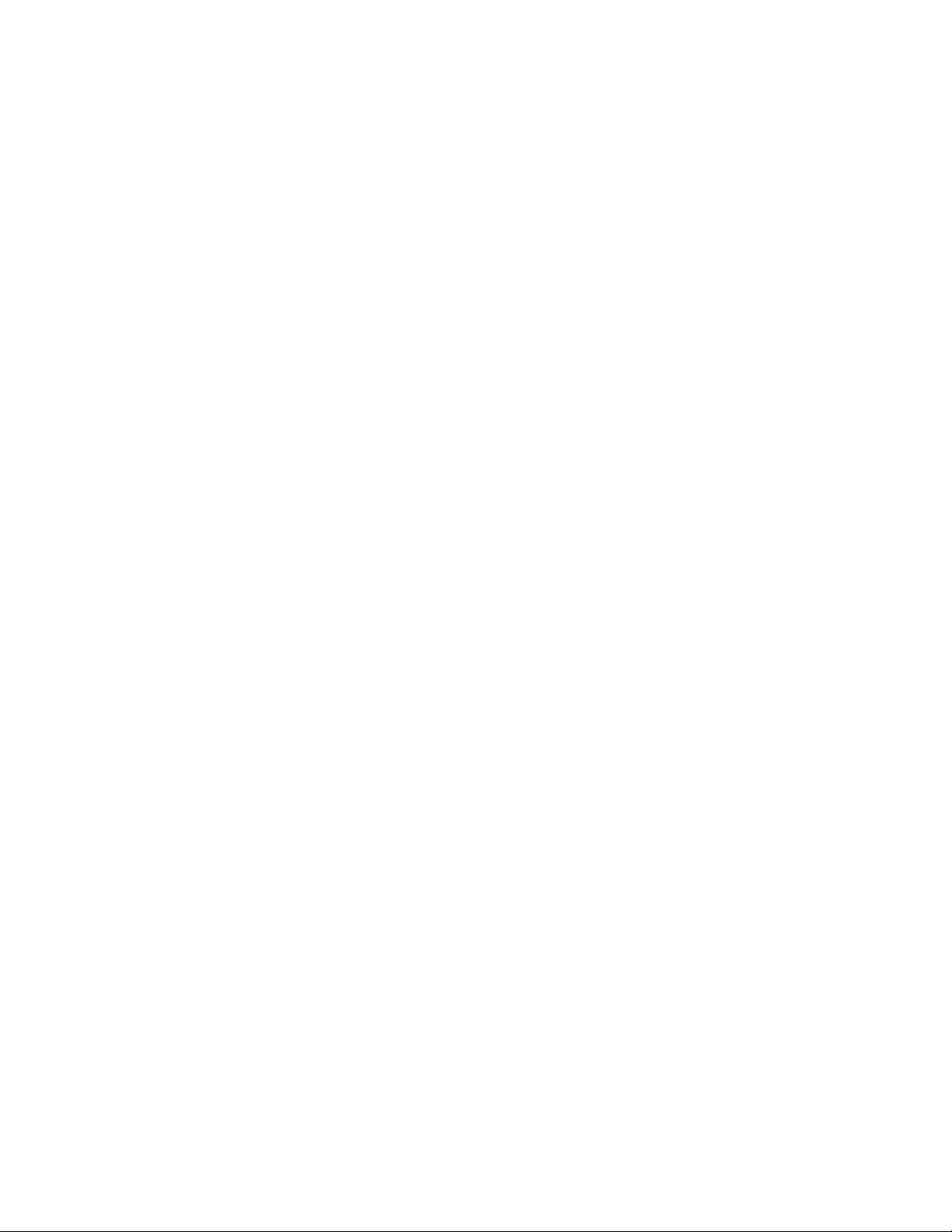
7 Atingeţi Done (Terminat).
8 Atingeţi Copy It (Copiere acesta).
Copierea mai multor pagini pe o singură coală
Pentru a economisi hârtia, puteţi copia fie două, fie patru pagini consecutive dintr-un document cu mai multe
pagini pe o singură coală de hârtie.
Note:
• Opţiunea Dimensiune hârtie trebuie setată la Letter, Legal, A4 sau B5 JIS.
• Opţiunea Dimensiune copie trebuie să fie setată la 100%.
1 Încărcaţi un document original cu faţa în sus, astfel încât muchia scurtă să intre prima în ADF, sau cu faţa
în jos, pe geamul scanerului.
Notă: Nu încărcaţi cărţi poştale, fotografii, articole mici, folii transparente, hârtie foto sau alte suporturi
subţiri (precum decupajele din reviste) în ADF. Aşezaţi aceste articole pe geamul scanerului.
2 Dacă încărcaţi un document în ADF, reglaţi ghidajele pentru hârtie.
3 Pe ecranul de început, atingeţi Copy (Copiere).
4 Selectaţi o setare de duplex.
5 Atingeţi Options (Opţiuni).
6 Atingeţi Paper Saver (Economisire hârtie).
7 Selectaţi ieşirea dorită.
8 Atingeţi Print Page Borders (Imprimare margini pagini), dacă doriţi ca fiecare pagină de pe copii să fie
încadrată într-o casetă.
9 Atingeţi Done (Terminat).
10 Atingeţi Copy It (Copiere acesta).
Crearea unei lucrări particularizate (job build)
Crearea unei lucrări particularizate (sau job build) se utilizează pentru a combina una sau mai multe seturi
documente originale într-o singură lucrare de copiere. Fiecare set poate fi scanat cu parametri diferiţi. Când
o copie este remisă şi se activează Lucrare particularizată, scanerul scanează primul set al documentelor
originale folosind parametri furnizaţi, apoi scanează următorul set cu aceiaşi parametri sau cu parametri
diferiţi.
Definiţia unui set depinde de sursa de scanare:
• Dacă scanaţi un document pe sticla scanerului, un set constă dintr-o pagină.
• Dacă scanaţi mai multe pagini cu ajutorul ADF, un set constă din toate paginile scanate până la golirea
ADF.
• Dacă scanaţi o pagină utilizând ADF, un set constă dintr-o pagină.
De exemplu:
Copierea
98

1 Încărcaţi un document original cu faţa în sus, cu prima muchie scurtă în ADF sau cu faţa în jos pe sticla
scanerului.
Notă: Nu încărcaţi cărţi poştale, fotografii, articole mici, folii transparente, hârtie foto sau alte suporturi
subţiri (ca decupaje din reviste) în ADF. Aşezaţi aceste articole pe sticla scanerului.
2 Dacă încărcaţi un document în ADF, reglaţi ghidajele pentru hârtie.
3 În ecranul de început, apăsaţi pe Copy (Copiere).
4 Apăsaţi pe Options (Opţiuni).
5 Apăsaţi pe Search (Căutare).
6 Ap[saţi pe On (Activat).
7 Apăsaţi pe Done (Terminat).
8 Apăsaţi pe Copy It (Copiere acesta).
Când s-a ajuns la sfârşitul setului, apare ecranul scanerului.
9 Încărcaţi documentul original cu faţa în sus, cu prima muchie scurtă în ADF, sau cu faţa în jos pe sticla
scanerului, apoi apăsaţi pe Scan the Automatic Document Feeder (Scanare alimentator de
documente automat) sau Scan the flatbed (Scanare flatbed).
Notă: Dacă este nevoie, modificaţi setările pentru lucrare.
10 Dacă aveţi un alt document pentru scanre, încărcaţi documentul original cu faţa în sus, cu prima muchie
scurtă în ADF, sau cu faţa în jos pe sticla scanerului, apoi apăsaţi pe Scan the Automatic Document
Feeder (Scanare alimentator de documente automat) sau Scan the flatbed (Scanare flatbed). În caz
contrar, apăsaţi pe Finish the job (Terminare lucrare).
Întrerupere lucrare
Întreruperea lucrării pune în pauză lucrarea curentă de imprimare şi vă permite să imprimaţi copii.
Notă: Pentru ca această caracteristică să funcţioneze, setarea Întrerupere lucrare trebuie să fie activă.
1 Încărcaţi un document original cu faţa în sus, cu prima muchie scurtă în ADF sau cu faţa în jos pe sticla
scanerului.
Notă: Nu încărcaţi cărţi poştale, fotografii, articole mici, folii transparente, hârtie foto sau alte suporturi
subţiri (precum decupajele din reviste) în ADF. Aşezaţi aceste articole pe geamul scanerului.
2 Dacă încărcaţi un document în ADF, reglaţi ghidajele pentru hârtie.
3 De la panoul de control al imprimantei, apăsaţi pe .
4 Dacă aţi plasat documentul pe geamul scannerului, atingeţi Finish the Job (Terminare lucrare) pentru
a reveni la ecranul de început.
Copierea
99

Afişarea de informaţii pe copii
Amplasarea datei şi orei pe partea superioară a fiecărei pagini
1 Încărcaţi un document original cu faţa în sus, astfel încât muchia scurtă să intre prima în ADF, sau cu faţa
în jos, pe geamul scanerului.
Notă: Nu încărcaţi cărţi poştale, fotografii, articole mici, folii transparente, hârtie foto sau alte suporturi
subţiri (precum decupajele din reviste) în ADF. Aşezaţi aceste articole pe geamul scanerului.
2 Dacă încărcaţi un document în ADF, reglaţi ghidajele pentru hârtie.
3 Pe ecranul de început, atingeţi Copy (Copiere).
4 Atingeţi Options (Opţiuni).
5 Atingeţi Header/Footer (Antet/Subsol).
6 Alegeţi o zonă a paginii pentru amplasarea datei şi orei.
7 Atingeţi Date/Time (Dată/Oră), apoi atingeţi Continue (Continuare).
8 Atingeţi Done (Terminat).
9 Atingeţi Copy It (Copiere acesta).
Amplasarea unui mesaj filigranat pe fiecare pagină
Aveţi posibilitatea să amplasaţi un mesaj filigranat pe fiecare pagină. Variantele de mesaj sunt Urgent,
Confidenţial, Copie sau Schiţă. Pentru a amplasa un mesaj pe copii:
1 Încărcaţi un document original cu faţa în sus, astfel încât muchia scurtă să intre prima în ADF, sau cu faţa
în jos, pe geamul scanerului.
Notă: Nu încărcaţi cărţi poştale, fotografii, articole mici, folii transparente, hârtie foto sau alte suporturi
subţiri (precum decupajele din reviste) în ADF. Aşezaţi aceste articole pe geamul scanerului.
2 Dacă încărcaţi un document în ADF, reglaţi ghidajele pentru hârtie.
3 Pe ecranul de început, atingeţi Copy (Copiere).
4 Atingeţi Options (Opţiuni).
5 Atingeţi Acoperire.
6 Atingeţi butonul care conţine mesajul filigranat pe care doriţi să îl utilizaţi.
7 Atingeţi Done (Terminat).
8 Atingeţi Copy It (Copiere acesta).
Copierea
100
